Page 1

Tiskalniki HP LaserJet P3010 Series
Uporabniški priročnik
Korišćenje uređaja
Upravljanje uređajem
Održavanje uređaja
Rešavanje problema
Dodatne informacije o izdelku:
www.hp.com/support/ljp3010series
Page 2
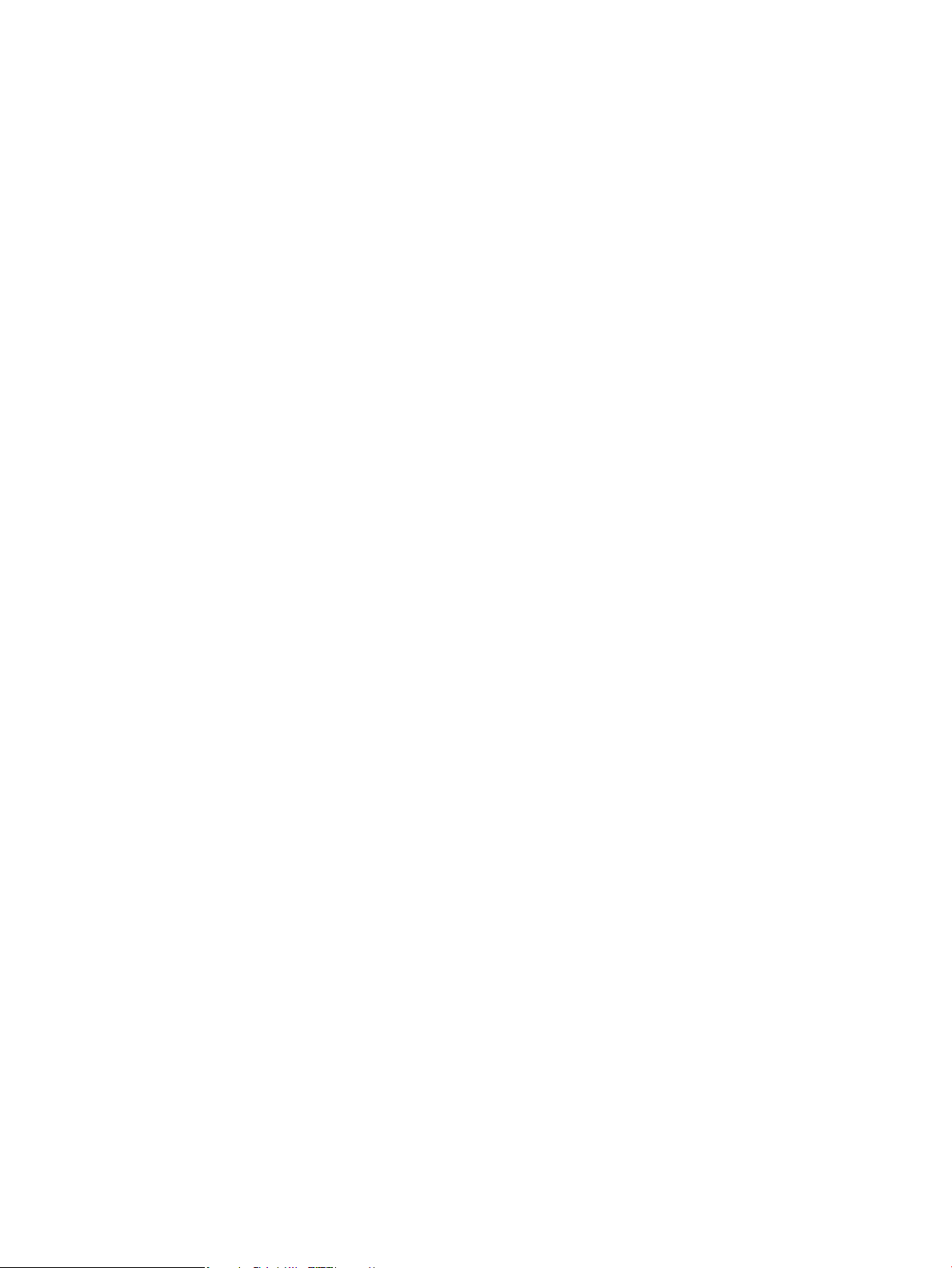
Page 3
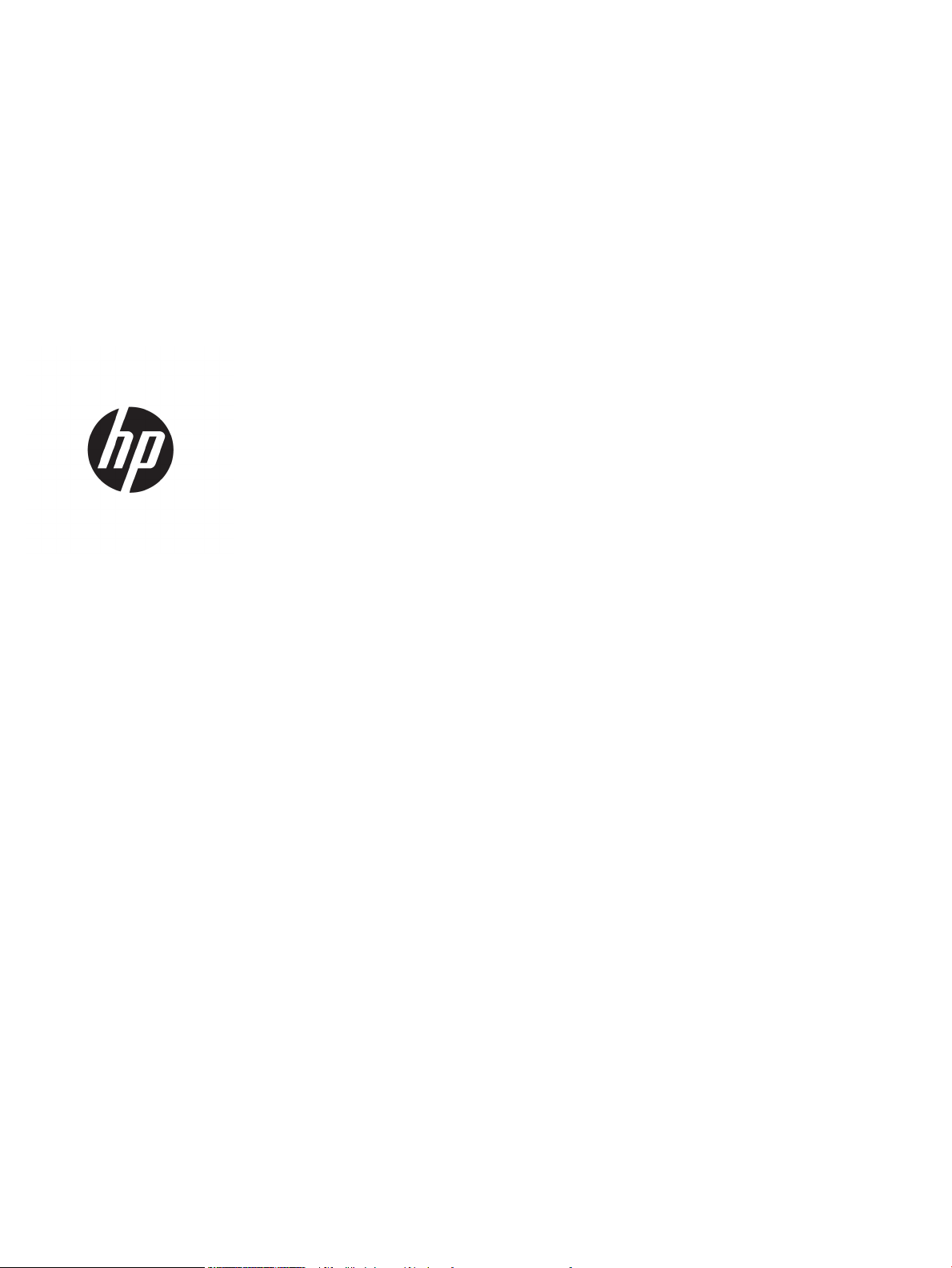
Tiskalniki HP LaserJet P3010 Series
Uporabniški priročnik
Page 4
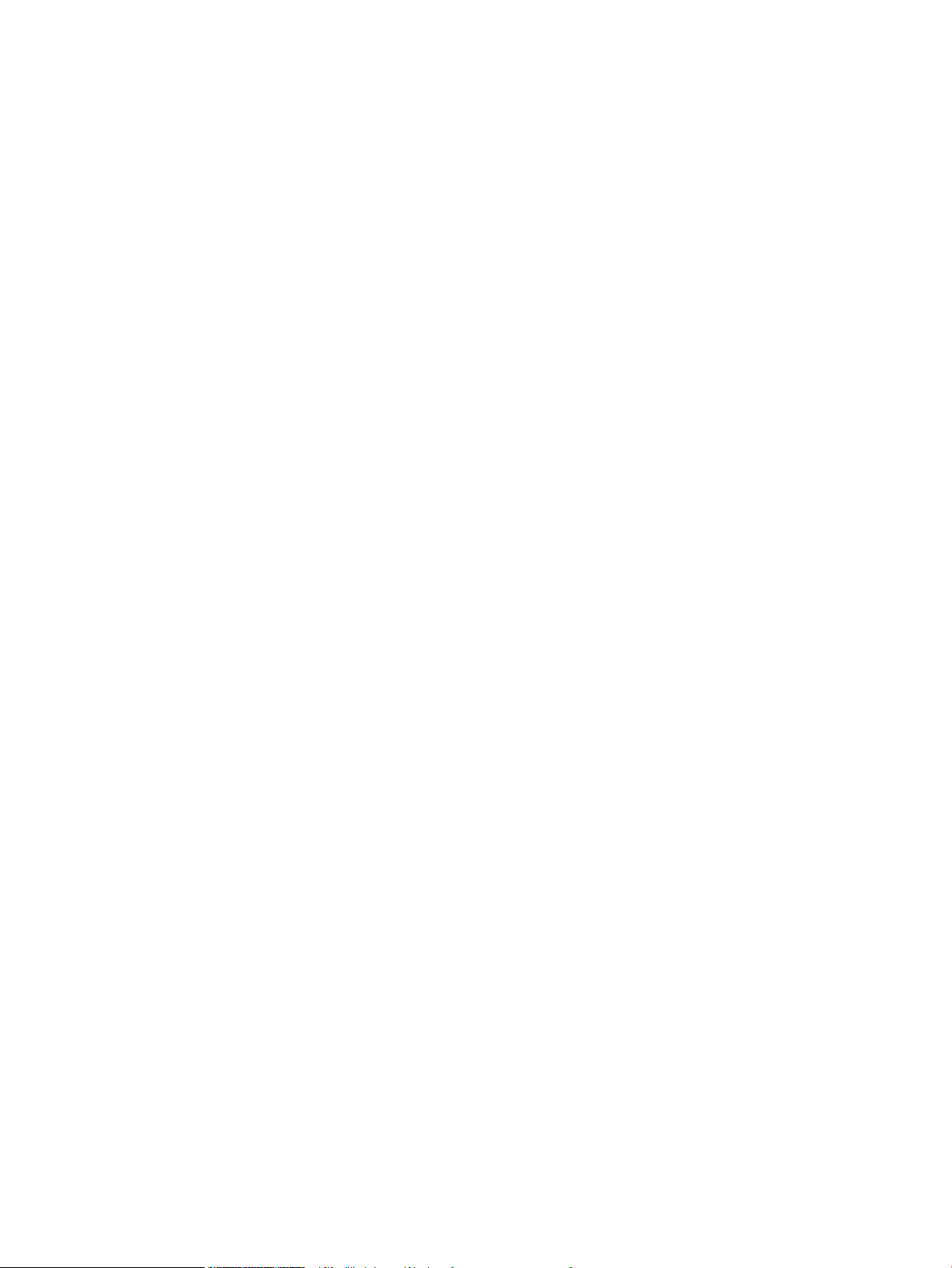
Avtorske pravice in licenca
Zaščitne znamke
© Copyright 2017 HP Development Company,
L.P.
Prepovedana je reprodukcija, prilagajanje ali
prevajanje dokumenta brez predhodnega
pisnega dovoljenja, razen v primerih, ki jih
dovoljujejo zakoni o avtorskih pravicah.
Te informacije se lahko spremenijo brez
predhodnega obvestila.
Garancije za izdelke in storitve podjetja HP so
navedene v garancijskih izjavah, ki so priložene
izdelkom in storitvam. Informacij na tem mestu
ni mogoče razlagati kot dodatne garancije. HP ni
odgovoren za tehnične ali uredniške napake ali
izpuste v tem dokumentu.
Edition 1, 8/2017
Adobe®, Adobe Photoshop®, Acrobat® in
PostScript
®
so blagovne znamke podjetja Adobe
Systems Incorporated.
Apple in logotip Apple sta blagovni znamki
podjetja Apple Inc., registrirani v ZDA in drugih
državah/regijah.
OS X je blagovna znamka podjetja Apple Inc.,
zaščitena v ZDA in drugih državah/regijah.
AirPrint je blagovna znamka podjetja Apple Inc.,
zaščitena v ZDA in drugih državah/regijah.
Google™ je blagovna znamka podjetja Google
Inc.
Microsoft®, Windows®, Windows® XP in Windows
Vista® so v ZDA zaščitene blagovne znamke
podjetja Microsoft Corporation.
UNIX® je registrirana blagovna znamka podjetja
Open Group.
Page 5
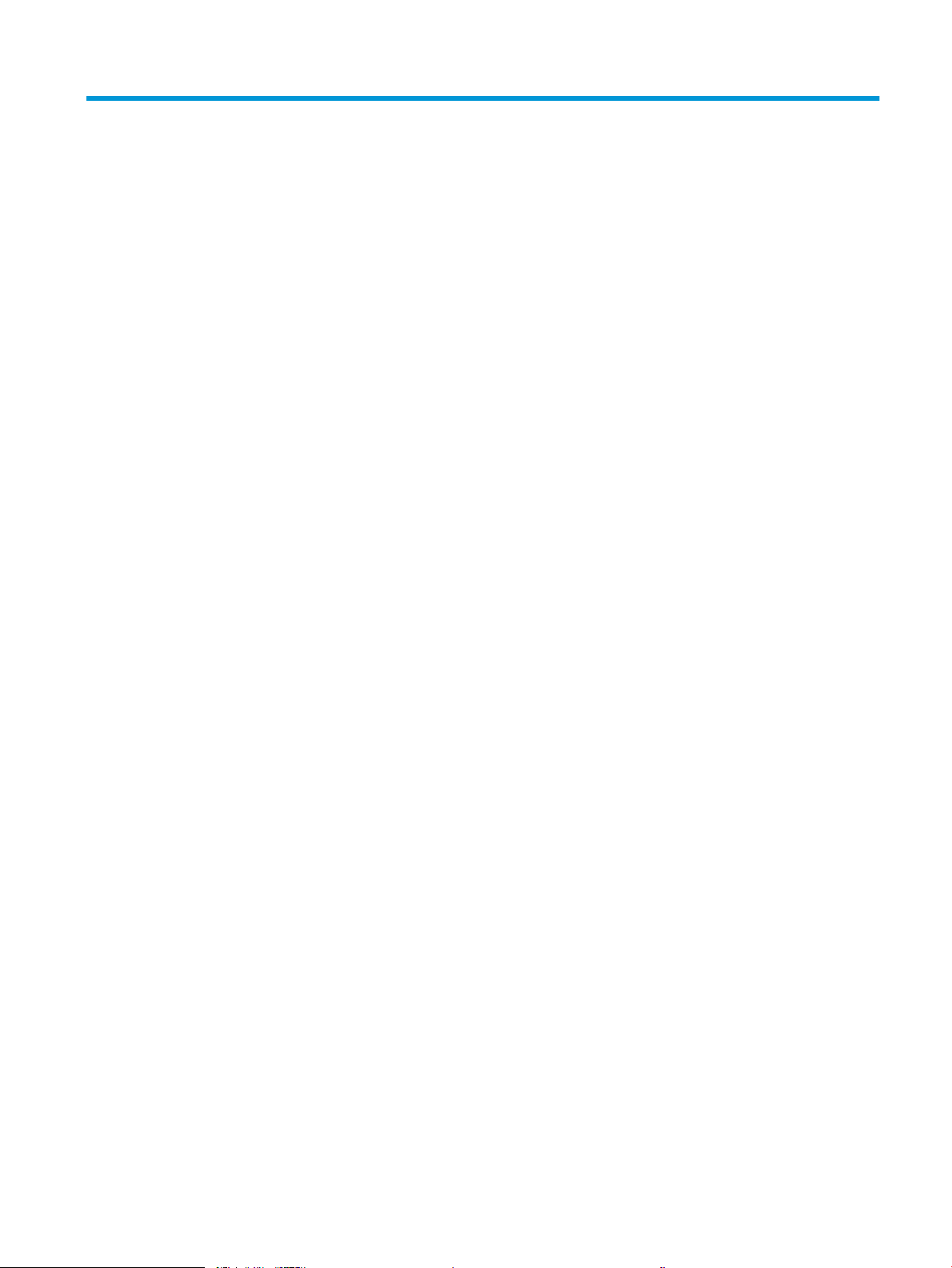
Kazalo
1 Osnovni podatki o napravi ....................................................................................................................................................................... 1
Dogovorjene oznake v priročniku ........................................................................................................................................... 2
Primerjava naprav .................................................................................................................................................................... 3
Okoljske funkcije ....................................................................................................................................................................... 5
Značilnosti izdelka .................................................................................................................................................................... 6
Pogledi na izdelek ..................................................................................................................................................................... 8
Pogled od spredaj ................................................................................................................................................ 8
Pogled od zadaj .................................................................................................................................................... 9
2 Nadzorna plošča ..................................................................................................................................................................................... 11
Razporeditev nadzorne plošče ............................................................................................................................................ 12
Uporaba menijev na nadzorni plošči ................................................................................................................................... 14
Uporaba menijev ................................................................................................................................................ 14
Meni Kako uporabljati ............................................................................................................................................................ 15
Meni Pridobi opravilo ............................................................................................................................................................. 16
Meni Informacije ..................................................................................................................................................................... 18
Meni Ravnanje s papirjem ..................................................................................................................................................... 19
Meni Upravljanje potrošnega materiala .............................................................................................................................. 20
Meni Konguracija naprave .................................................................................................................................................. 21
Meni Tiskanje ...................................................................................................................................................... 21
Podmeni PCL .................................................................................................................................. 22
Meni Kakovost tiskanja ..................................................................................................................................... 23
Meni Nastavitev sistema ................................................................................................................................... 25
Meni V/I ................................................................................................................................................................ 29
Menija Vgrajeni Jetdirect in Jetdirect – EIO <X> ........................................................................ 30
Meni Ponastavitve ............................................................................................................................................. 36
Meni Diagnostika .................................................................................................................................................................... 38
Meni Service (Storitve) ........................................................................................................................................................... 40
3 Programska oprema za OS Windows .................................................................................................................................................. 41
Podprti operacijski sistemi za program Windows ............................................................................................................. 42
SLWW iii
Page 6

Podprti gonilniki tiskalnika za OS Windows ....................................................................................................................... 43
HP Universal Printer Driver (HP-jev univerzalni gonilnik tiskalnika – UPD .................................................................... 44
Načini namestitve gonilnika UPD .................................................................................................................... 44
Izbira ustreznega gonilnika tiskalnika za OS Windows .................................................................................................... 45
Prednost pri nastavitvah tiskanja ........................................................................................................................................ 46
Sprememba nastavitev gonilnika tiskalnika za OS Windows .......................................................................................... 47
Odstranitev programske opreme za Windows .................................................................................................................. 48
Podprti pripomočki za program Windows ......................................................................................................................... 49
HP Web Jetadmin .............................................................................................................................................. 49
Vgrajeni spletni strežnik ................................................................................................................................... 49
HP Easy Printer Care ......................................................................................................................................... 49
Programska oprema za druge operacijske sisteme ......................................................................................................... 51
4 Uporaba naprave z računalnikom Macintosh ..................................................................................................................................... 53
Programska oprema za OS Macintosh ............................................................................................................................... 54
Podprti operacijski sistemi za računalnik Macintosh ................................................................................... 54
Podprti gonilniki tiskalnika za OS Macintosh ................................................................................................. 54
Odstranjevanje programske opreme na operacijskih sistemih Macintosh ............................................... 54
Prednost pri nastavitvah tiskanja za OS Macintosh ..................................................................................... 54
Sprememba nastavitev gonilnika tiskalnika za OS Macintosh ................................................................... 55
Programska oprema za računalnike Macintosh ........................................................................................... 55
HP Printer Utility ............................................................................................................................ 55
Odpiranje programa HP Printer Utility .................................................................. 56
Funkcije pripomočka HP Printer Utility ................................................................. 56
Podprti pripomočki za računalnike Macintosh .............................................................................................. 57
Vgrajeni spletni strežnik ............................................................................................................... 57
Uporaba funkcij v gonilniku tiskalnika za računalnike Macintosh ................................................................................... 58
Ustvarjanje in uporaba prednastavitev za tiskanje v OS Macintosh .......................................................... 58
Spreminjanje velikosti dokumentov ali tiskanje na običajno velikost papirja .......................................... 58
Tiskanje platnic .................................................................................................................................................. 58
Uporaba vodnih žigov ....................................................................................................................................... 59
Tiskanje več strani na en list papirja v OS Macintosh ................................................................................... 59
Tiskanje na obe strani lista (obojestransko) .................................................................................................. 59
Opravila shranjevanja ........................................................................................................................................ 60
Uporaba menija Services (Storitve) ................................................................................................................. 61
5 Povezljivost .............................................................................................................................................................................................. 63
Povezava USB ......................................................................................................................................................................... 64
Omrežna konguracija .......................................................................................................................................................... 65
Podprti omrežni protokoli ................................................................................................................................ 65
Konguriranje omrežne naprave .................................................................................................................... 67
iv SLWW
Page 7
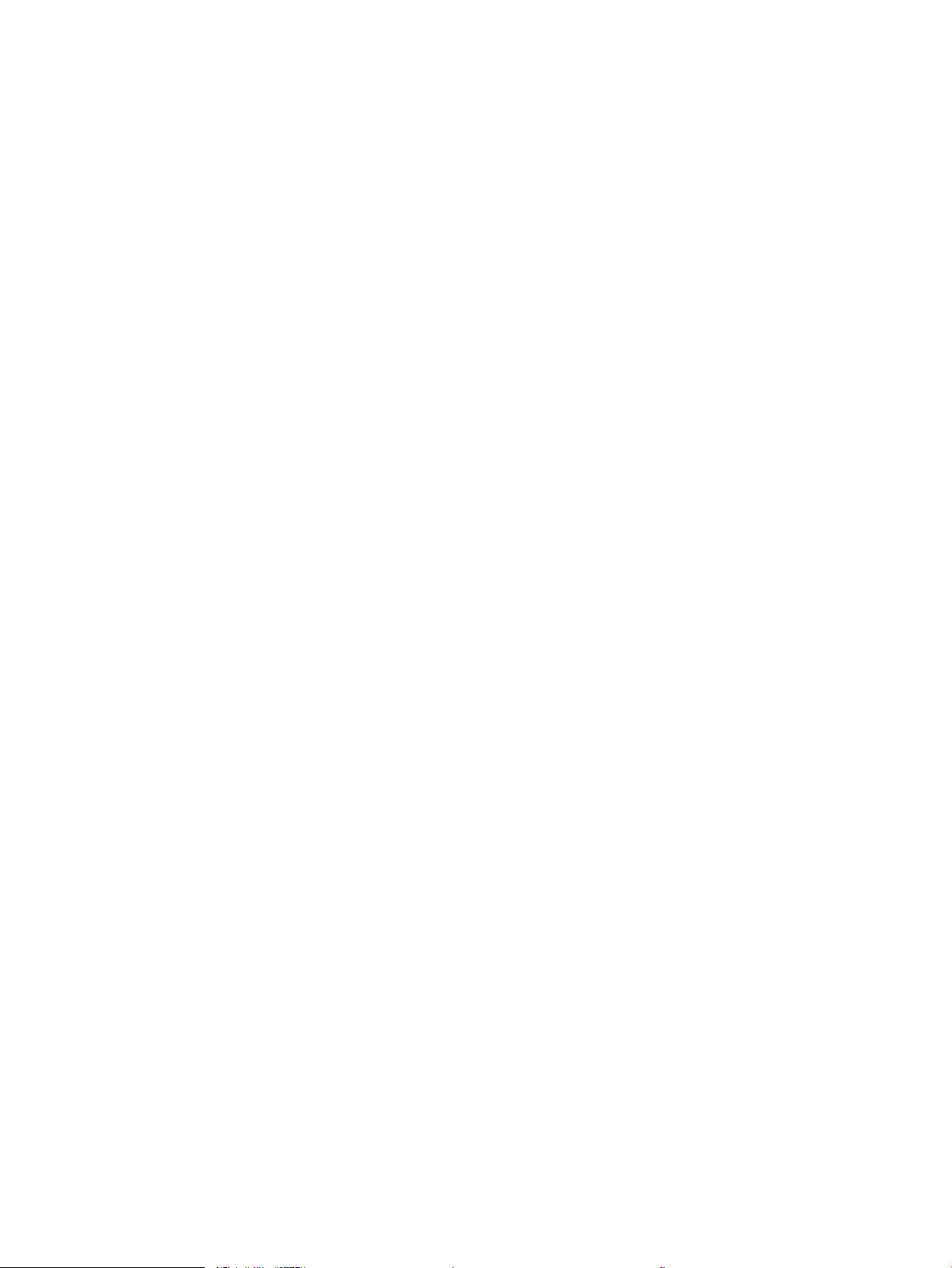
Ogled in spreminjanje omrežnih nastavitev ............................................................................. 67
Nastavitev ali spreminjanje omrežnega gesla ......................................................................... 67
Ročna konguracija parametrov IPv4 TCP/IP na nadzorni plošči .......................................... 67
Ročna konguracija parametrov IPv6 TCP/IP na nadzorni plošči .......................................... 68
Onemogočenje omrežnih protokolov (izbirno) ........................................................................ 68
Onemogočenje IPX/SPX, AppleTalk ali DLC/LLC .................................................. 69
Nastavitve hitrosti povezave in obojestranskega tiskanja ..................................................... 69
6 Papir in tiskalni mediji ............................................................................................................................................................................ 71
Razumevanje uporabe papirja in tiskalnih medijev .......................................................................................................... 72
Podprte velikosti papirja in tiskalnih medijev .................................................................................................................... 73
Velikosti papirja po meri ........................................................................................................................................................ 75
Podprte vrste papirja in tiskalnih medijev .......................................................................................................................... 76
Zmogljivost vhodnih in izhodnih pladnjev .......................................................................................................................... 77
Priporočila za poseben papir ali tiskalne medije ............................................................................................................... 78
Nalaganje na pladnje ............................................................................................................................................................. 79
Usmerjenost papirja pri nalaganju na pladnje .............................................................................................. 79
Nalaganje na pladenj 1 ..................................................................................................................................... 79
Naložite medije na pladenj 2 ali izbirni pladenj za 500 listov ..................................................................... 81
Konguriranje pladnjev ......................................................................................................................................................... 84
Konguriranje pladnja pri nalaganju papirja ................................................................................................. 84
Konguriranje pladnja tako, da ustreza nastavitvam tiskanja ................................................................... 84
Konguriranje pladnja z menijem Paper Handling (Ravnanje s papirjem) ............................................... 85
Izbira papirja glede na vir, vrsto ali velikost ................................................................................................... 85
Vir .................................................................................................................................................... 85
Vrsta in velikost ............................................................................................................................. 85
Uporaba možnosti izhoda papirja ....................................................................................................................................... 86
Tiskanje na zgornji (standardni) izhodni pladenj .......................................................................................... 86
Tiskanje na zadnji izhodni pladenj .................................................................................................................. 86
7 Uporaba funkcij izdelka ......................................................................................................................................................................... 87
Varčne nastavitve ................................................................................................................................................................... 88
EconoMode ......................................................................................................................................................... 88
Zakasnitev mirovanja ........................................................................................................................................ 88
Nastavitev zakasnitve mirovanja ................................................................................................ 88
Onemogočanje ali omogočanje načina mirovanja ................................................................... 89
Čas bujenja .......................................................................................................................................................... 89
Nastavitev notranje ure ................................................................................................................ 89
Nastavitev časa bujenja ............................................................................................................... 90
Uporaba funkcij shranjevanja opravil .................................................................................................................................. 91
Ustvarjanje shranjenega opravila ................................................................................................................... 91
SLWW v
Page 8
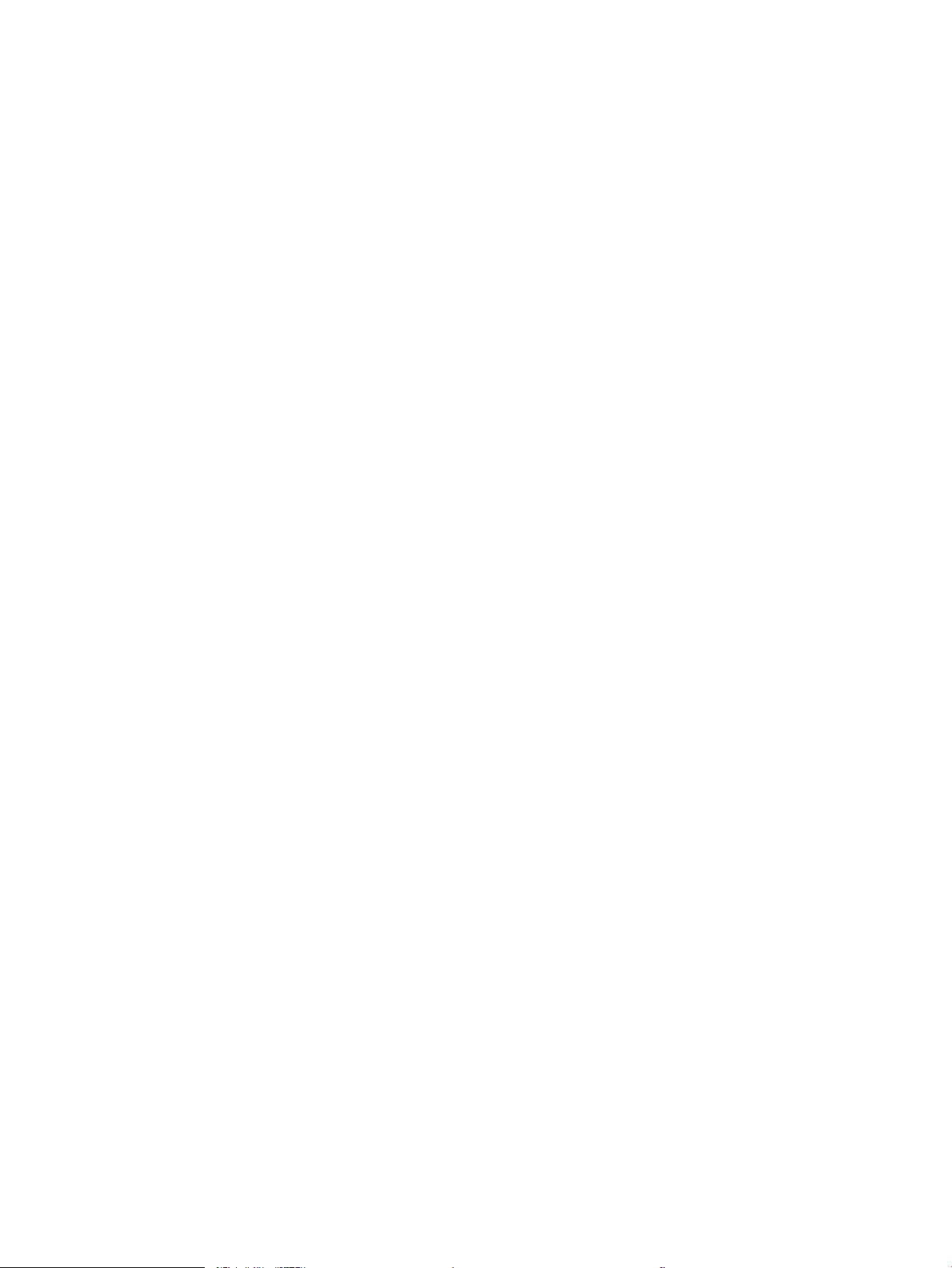
Tiskanje shranjenega opravila ......................................................................................................................... 91
Brisanje shranjenega opravila ......................................................................................................................... 92
Neposredno tiskanje prek USB-ja ........................................................................................................................................ 93
8 Opravila tiskanja ..................................................................................................................................................................................... 95
Preklic tiskarskega posla ....................................................................................................................................................... 96
Zaustavitev trenutnega opravila tiskanja z nadzorne plošče ..................................................................... 96
Zaustavitev trenutnega tiskalnega opravila iz programske opreme ........................................................ 96
Uporaba funkcij v gonilniku tiskalnika za OS Windows .................................................................................................... 97
Odpiranje gonilnika tiskalnika .......................................................................................................................... 97
Uporaba tiskalnih bližnjic ................................................................................................................................. 97
Nastavitev možnosti papirja in kakovosti ...................................................................................................... 97
Nastavljanje učinkov dokumentov .................................................................................................................. 98
Nastavljanje možnosti za zaključno obdelavo dokumenta ........................................................................ 98
Nastavitev možnosti shranjevanja opravil .................................................................................................. 100
Pridobivanje informacij o podpori in stanju naprave ................................................................................. 100
Nastavljanje naprednih možnosti tiskanja .................................................................................................. 101
9 Upravljanje in vzdrževanje naprave .................................................................................................................................................. 103
Tiskanje strani z informacijami in napotki za uporabo .................................................................................................. 104
Uporaba programske opreme HP Easy Printer Care ...................................................................................................... 106
Odpiranje programske opreme HP Easy Printer Care ............................................................................... 106
Razdelki programske opreme HP Easy Printer Care ................................................................................. 106
Uporaba vgrajenega spletnega strežnika ........................................................................................................................ 109
Odpiranje vgrajenega spletnega strežnika s pomočjo omrežne povezave ........................................... 109
Razdelki vgrajenega spletnega strežnika .................................................................................................... 109
Uporaba programske opreme HP Web Jetadmin ........................................................................................................... 112
Uporaba varnostnih funkcij ................................................................................................................................................ 113
IP Security (Varnost IP) ................................................................................................................................... 113
Zaščita vgrajenega spletnega strežnika ...................................................................................................... 113
Varno brisanje diska ........................................................................................................................................ 113
Zajeti podatki ............................................................................................................................... 114
Dodatne informacije ................................................................................................................... 114
HP-jevi šifrirani visokozmogljivi trdi diski .................................................................................................... 114
Odprtina za integracijo strojne opreme ....................................................................................................... 114
Zaščita shranjenih opravil .............................................................................................................................. 114
Zaklepanje menijev na nadzorni plošči ........................................................................................................ 114
zaklep matične plošče .................................................................................................................................... 115
Upravljanje potrebščin ........................................................................................................................................................ 116
Shranjevanje tiskalnih kartuš ........................................................................................................................ 116
Politika družbe HP za tiskalne kartuše drugih proizvajalcev .................................................................... 116
vi SLWW
Page 9
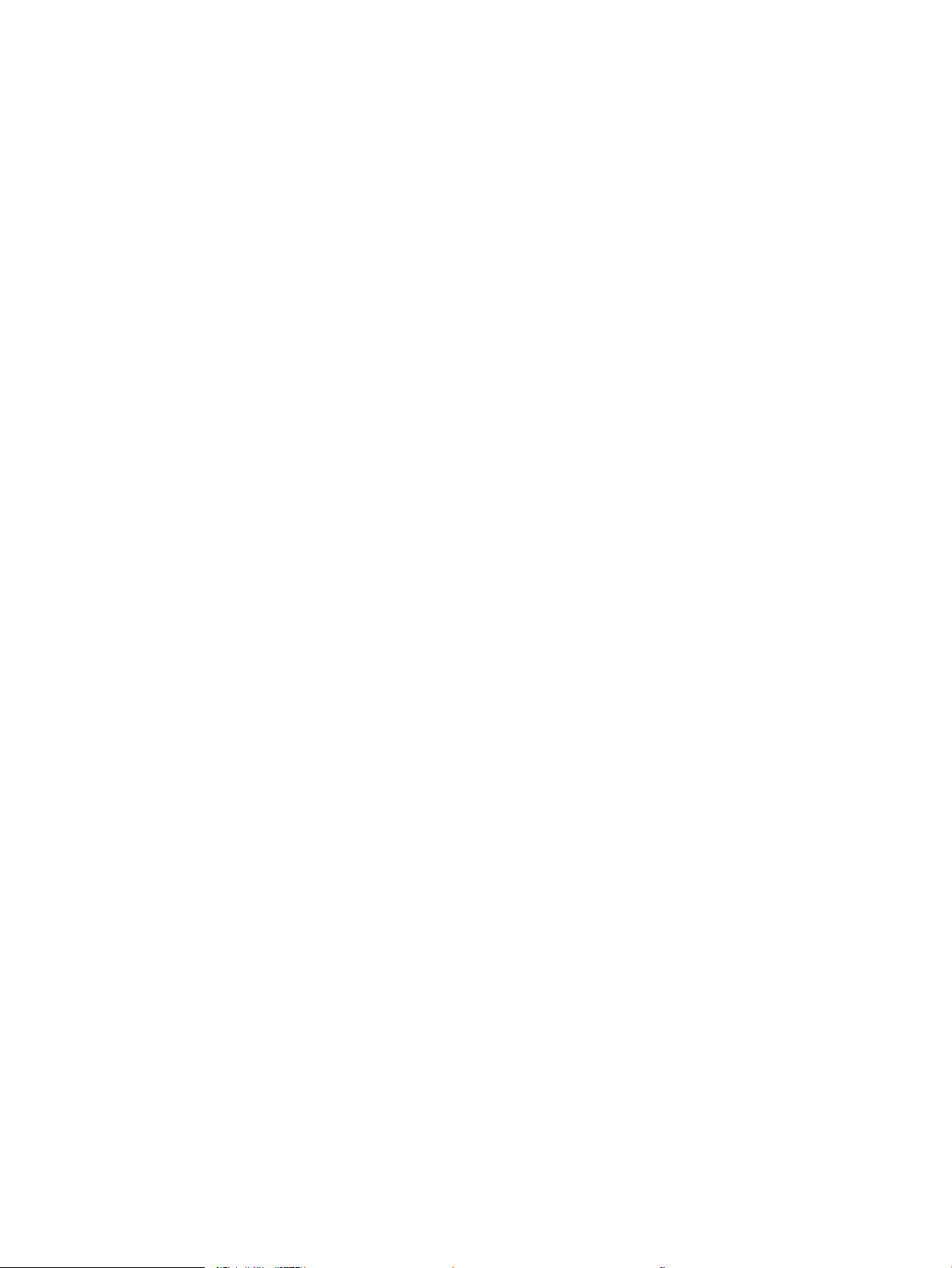
HP-jeva linija za prevare in spletna stran .................................................................................................... 116
Trajanje potrošnega materiala ...................................................................................................................... 116
Menjava potrošnega materiala in delov ........................................................................................................................... 117
Navodila za zamenjavo potrošnega materiala ........................................................................................... 117
Menjava tiskalne kartuše ............................................................................................................................... 117
Namestitev pomnilnika, notranjih naprav USB in kartic zunanjega V/I ....................................................................... 121
Pregled .............................................................................................................................................................. 121
Namestitev pomnilnika .................................................................................................................................. 121
Namestitev pomnilnika v napravo ........................................................................................... 121
Preverite namestitev modulov DIMM ........................................................................................................... 125
Shranjevanje virov (trajni viri) ........................................................................................................................ 125
Omogočite pomnilnik za program Windows .............................................................................................. 126
Namestitev notranjih naprav USB ................................................................................................................ 126
Namestitev kartice EIO ................................................................................................................................... 129
Čiščenje naprave .................................................................................................................................................................. 132
Čiščenje zunanjosti ......................................................................................................................................... 132
Čiščenje poti papirja ........................................................................................................................................ 132
Nadgradnja vdelane programske opreme ....................................................................................................................... 133
Ugotavljanje trenutne različice vdelane programske opreme ................................................................. 133
Prenos nove vdelane programske opreme s HP-jevega spletnega mesta ............................................ 133
Prenos nove vdelane programske opreme za napravo ............................................................................ 133
Vdelano programsko opremo posodobite z izvedljivo bliskovno datoteko ...................... 133
Uporaba FTP-ja za nalaganje vdelane programske opreme prek brskalnika ................... 134
Posodabljanje vdelane programske opreme s FTP-jem v omrežni povezavi ................... 134
Nadgradnja vdelane programske opreme s programsko opremo HP Web Jetadmin ..... 135
Nadgradnja vdelane programske opreme z ukazi programa Microsoft Windows ........... 135
Nadgradnja vdelane programske opreme HP Jetdirect ............................................................................ 135
10 Odpravljanje težav ............................................................................................................................................................................. 137
Odpravljanje splošnih težav ............................................................................................................................................... 138
Kontrolni seznam za odpravljanje težav ..................................................................................................... 138
Dejavniki, ki vplivajo na delovanje tiskalnika .............................................................................................. 139
Obnovitev tovarniških nastavitev ...................................................................................................................................... 140
Razlaga sporočil na nadzorni plošči .................................................................................................................................. 141
Vrste sporočil nadzorne plošče ..................................................................................................................... 141
Sporočila nadzorne plošče ............................................................................................................................ 141
Zastoji .................................................................................................................................................................................... 157
Najpogostejši vzroki zastojev ........................................................................................................................ 157
Odpravljanje zastojev ..................................................................................................................................... 158
Odpravljanje zastojev na pladnju 1 .......................................................................................... 158
Odstranitev zastojev s pladnja 2 ali izbirnega pladnja za 500 listov .................................. 158
SLWW vii
Page 10
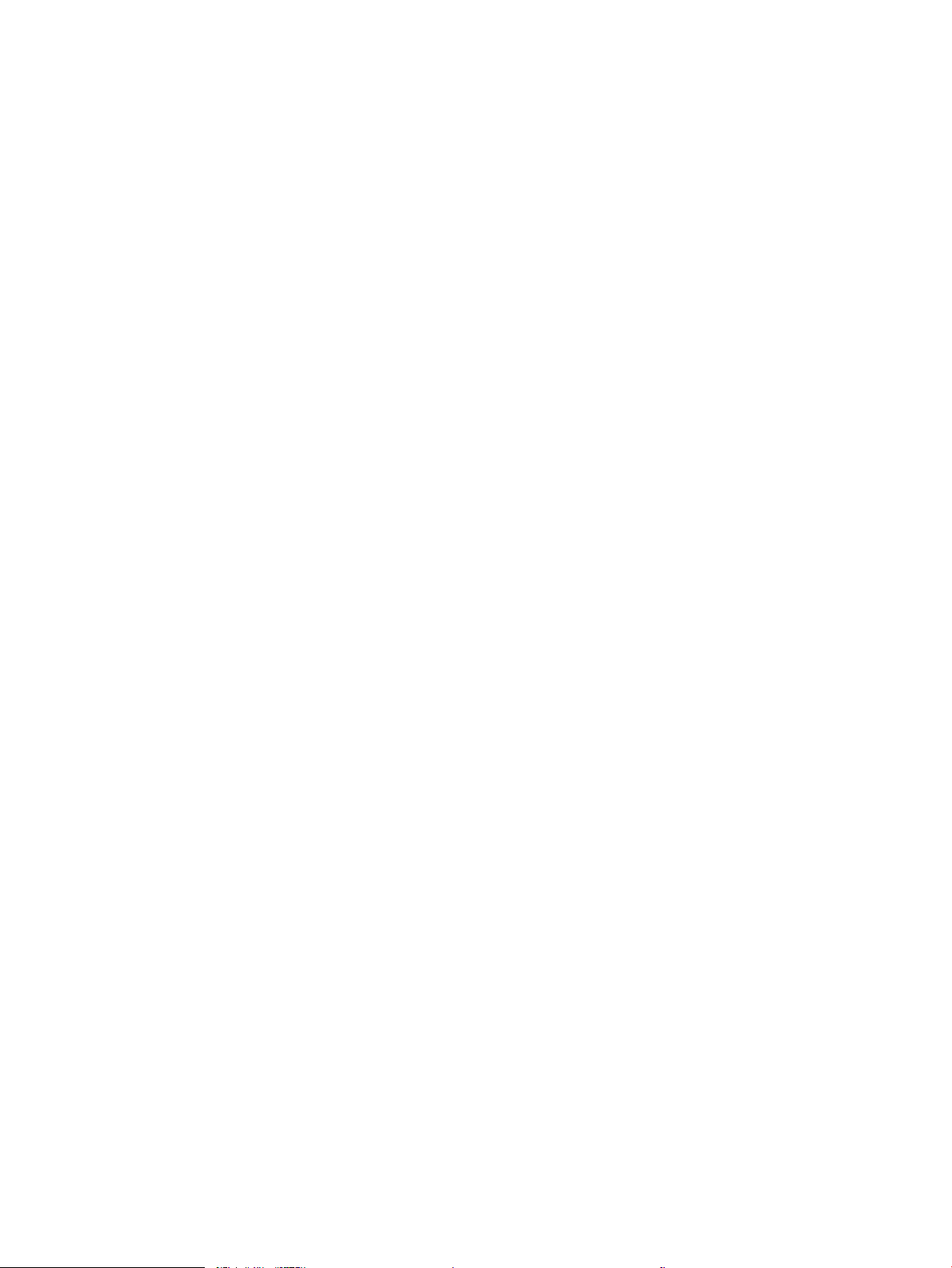
Odstranite zastoje v zgornjem pokrovu. ................................................................................. 161
Odstranite zastoje v zadnjih vratih in na območju ksirne enote. ...................................... 163
Odpravljanje zastojev v enoti za obojestransko tiskanje ..................................................... 166
Obnovitev ob zastoju ...................................................................................................................................... 171
Težave pri ravnanju s papirjem .......................................................................................................................................... 172
Naprava podaja več listov .............................................................................................................................. 172
Naprava podaja strani napačne velikosti ..................................................................................................... 172
Naprava povleče papir iz napačnega pladnja ............................................................................................. 172
Papir se ne podaja samodejno ...................................................................................................................... 173
Papir se ne podaja s pladnja 2, 3 ali 4 .......................................................................................................... 173
Naprava ne poda prosojnic ali sijajnega papirja ......................................................................................... 174
Ovojnice se zagozdijo ali pa jih naprava ne poda ....................................................................................... 174
Natisnjene strani so nagubane ali zavihane ............................................................................................... 175
Izdelek ne tiska obojestransko ali nepravilno tiska obojestransko ......................................................... 175
Reševanje težav s kakovostjo tiskanja ............................................................................................................................. 177
Težave s kakovostjo tiskanja, povezane s papirjem .................................................................................. 177
Težave s kakovostjo tiskanja, povezane z okoljem ................................................................................... 177
Težave s kakovostjo tiskanja, povezane z zagozdenjem .......................................................................... 177
Primeri popačenja slike .................................................................................................................................. 177
Ravnilo ponavljajočih se okvar ...................................................................................................................... 182
Odpravljanje težav z delovanjem ...................................................................................................................................... 184
Odpravljanje težav s povezovanjem ................................................................................................................................. 185
Odpravljanje težav z neposredno povezavo ............................................................................................... 185
Odpravljanje težav z omrežjem .................................................................................................................... 185
Odpravljanje težav z neposrednim tiskanjem prek USB-ja ........................................................................................... 186
Težave s programsko opremo izdelka ............................................................................................................................. 188
Odpravljanje pogostih težav v OS Windows ................................................................................................................... 189
Odpravljanje pogostih težav z računalnikom Macintosh ............................................................................................... 190
Dodatek A Potrošni material in dodatna oprema ............................................................................................................................... 193
Naročanje delov, dodatne opreme in potrošnega materiala ........................................................................................ 194
Številke delov ........................................................................................................................................................................ 195
Dodatna oprema za ravnanje s papirjem .................................................................................................... 195
Tiskalne kartuše .............................................................................................................................................. 195
Pomnilnik .......................................................................................................................................................... 195
Kabli in vmesniki .............................................................................................................................................. 195
Dodatek B Pomoč in podpora ................................................................................................................................................................ 197
Izjava družbe Hewlett-Packard o omejeni garanciji ....................................................................................................... 198
Garancija HP Premium Protection: Izjava o omejeni garanciji tiskalnih kartuš LaserJet .......................................... 199
Licenčna pogodba za končnega uporabnika ................................................................................................................... 200
viii SLWW
Page 11
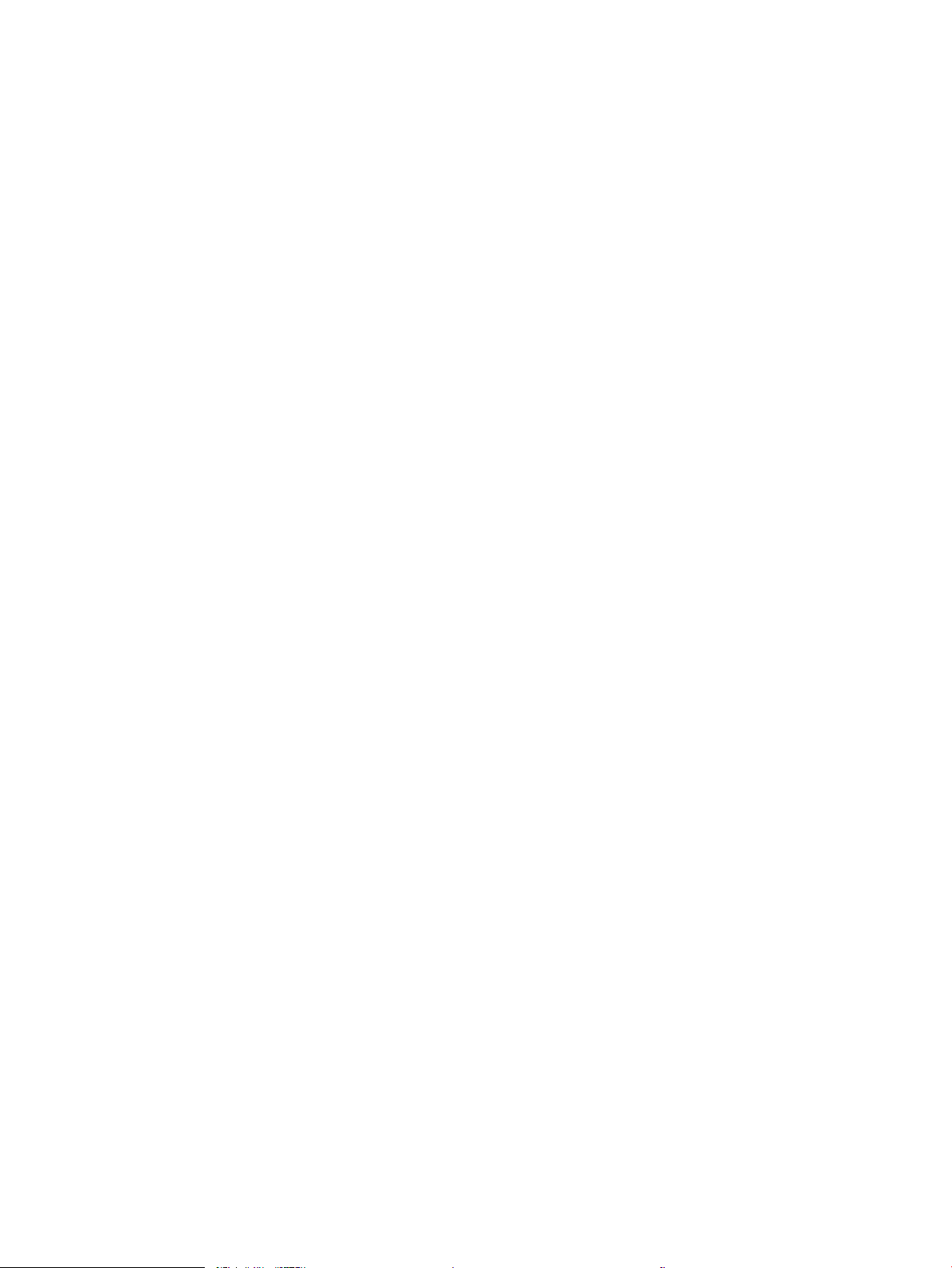
Garancijske storitve za popravila s strani stranke .......................................................................................................... 202
Podpora za stranke ............................................................................................................................................................. 203
Ponovno pakiranje naprave ............................................................................................................................................... 204
Obrazec za izvedbo storitev ............................................................................................................................................... 205
Dodatek C Specikacije ........................................................................................................................................................................... 207
Fizične specikacije ............................................................................................................................................................. 208
Poraba energije, električne specikacije in raven hrupa ................................................................................................ 209
Delovno okolje ...................................................................................................................................................................... 210
Dodatek D Informacije o predpisih ....................................................................................................................................................... 211
Predpisi FCC .......................................................................................................................................................................... 212
Okoljevarstveni program za nadzor izdelka .................................................................................................................... 213
Zaščita okolja ................................................................................................................................................... 213
Proizvajanje ozona .......................................................................................................................................... 213
Poraba energije ............................................................................................................................................... 213
Poraba tonerja ................................................................................................................................................. 213
Poraba papirja .................................................................................................................................................. 213
Plastika ............................................................................................................................................................. 213
Potrošni material za tiskanje HP LaserJet ................................................................................................... 213
Navodila za vračilo in recikliranje .................................................................................................................. 214
Združene države in Portoriko ................................................................................................... 214
Vračilo več kartuš ................................................................................................... 214
Posamezna vračila ................................................................................................. 214
Pošiljanje ................................................................................................................. 214
Program za vračilo drugod po svetu ....................................................................................... 214
Papir .................................................................................................................................................................. 214
Omejitve materiala .......................................................................................................................................... 215
Odlaganje odpadne opreme uporabnikov v gospodinjstvih v Evropski uniji ......................................... 215
Kemične snovi .................................................................................................................................................. 215
Podatkovni list o varnosti materialov (MSDS) ............................................................................................. 215
Za dodatne informacije .................................................................................................................................. 216
Izjava o ustreznosti .............................................................................................................................................................. 217
Izjave o varnosti ................................................................................................................................................................... 219
Varnost laserja ................................................................................................................................................. 219
Kanadski predpisi DOC .................................................................................................................................... 219
Izjava VCCI (Japonska) .................................................................................................................................... 219
Izjava o napajalnem kablu (Japonska) ......................................................................................................... 219
Izjava EMC (Koreja) .......................................................................................................................................... 219
Izjava o laserju za Finsko ............................................................................................................................... 219
Podatki o snoveh (Kitajska) ........................................................................................................................... 220
SLWW ix
Page 12
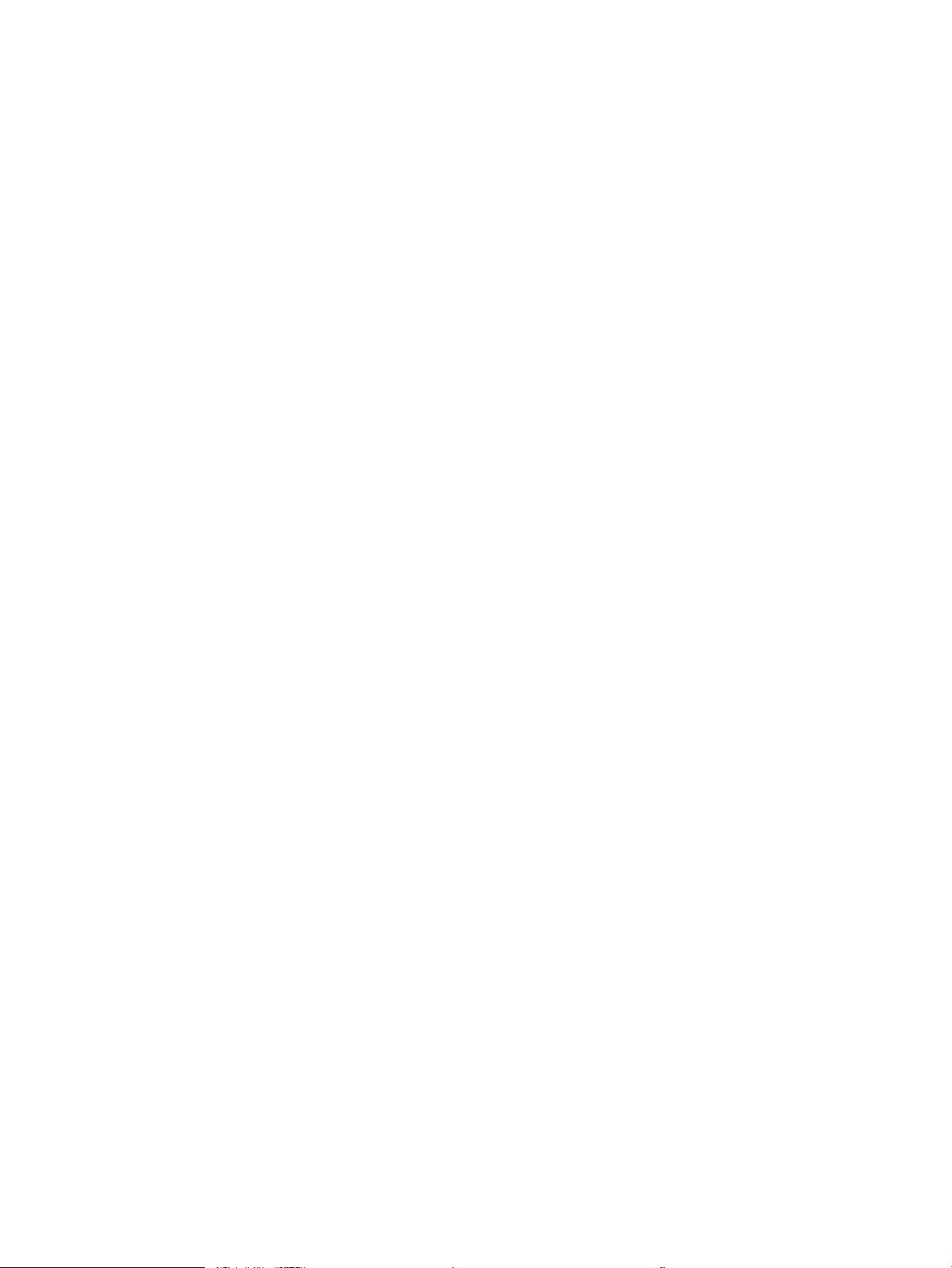
Stvarno kazalo .......................................................................................................................................................................................... 221
x SLWW
Page 13
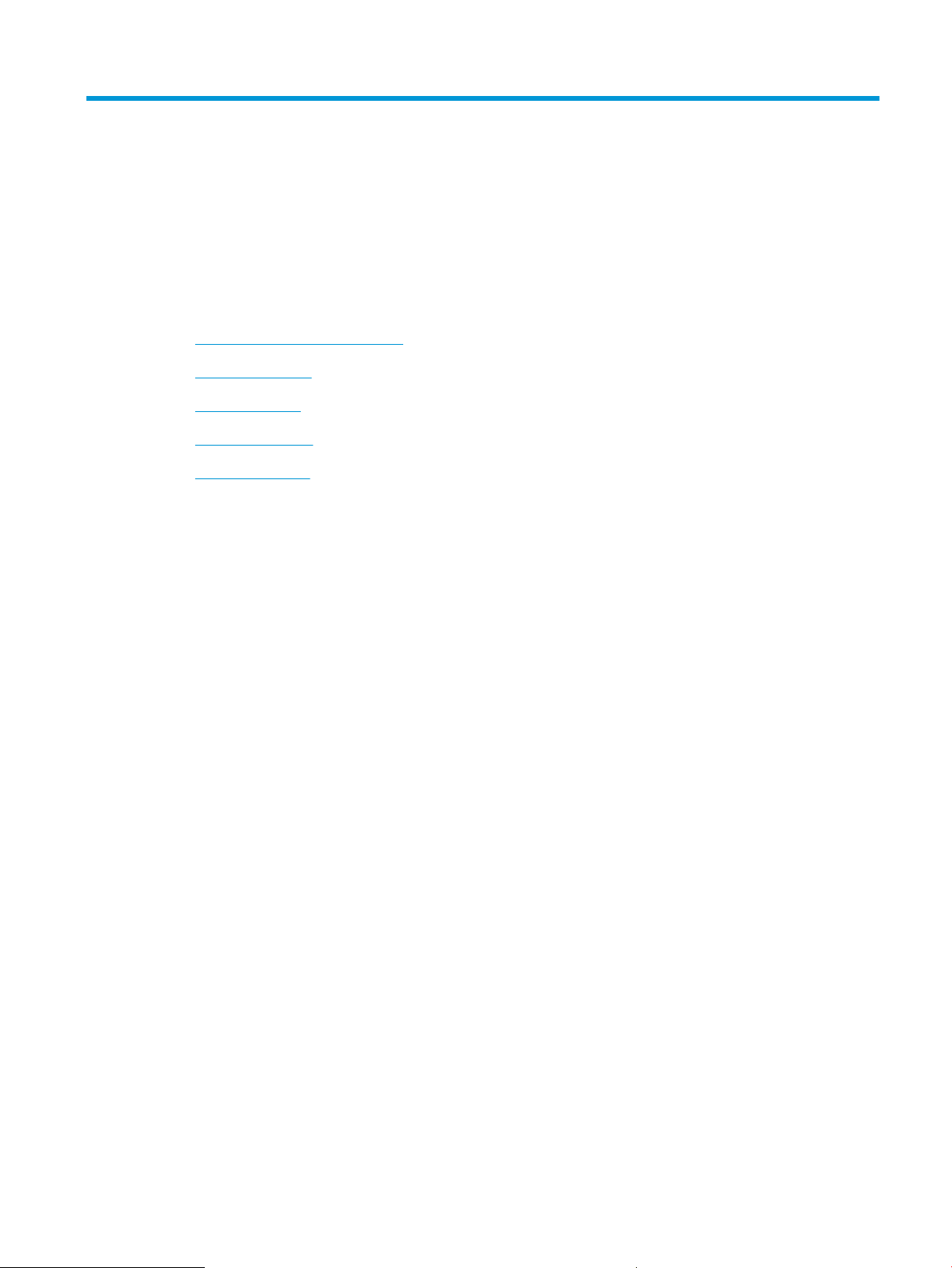
1 Osnovni podatki o napravi
●
Dogovorjene oznake v priročniku
●
Primerjava naprav
●
Okoljske funkcije
●
Značilnosti izdelka
●
Pogledi na izdelek
SLWW 1
Page 14
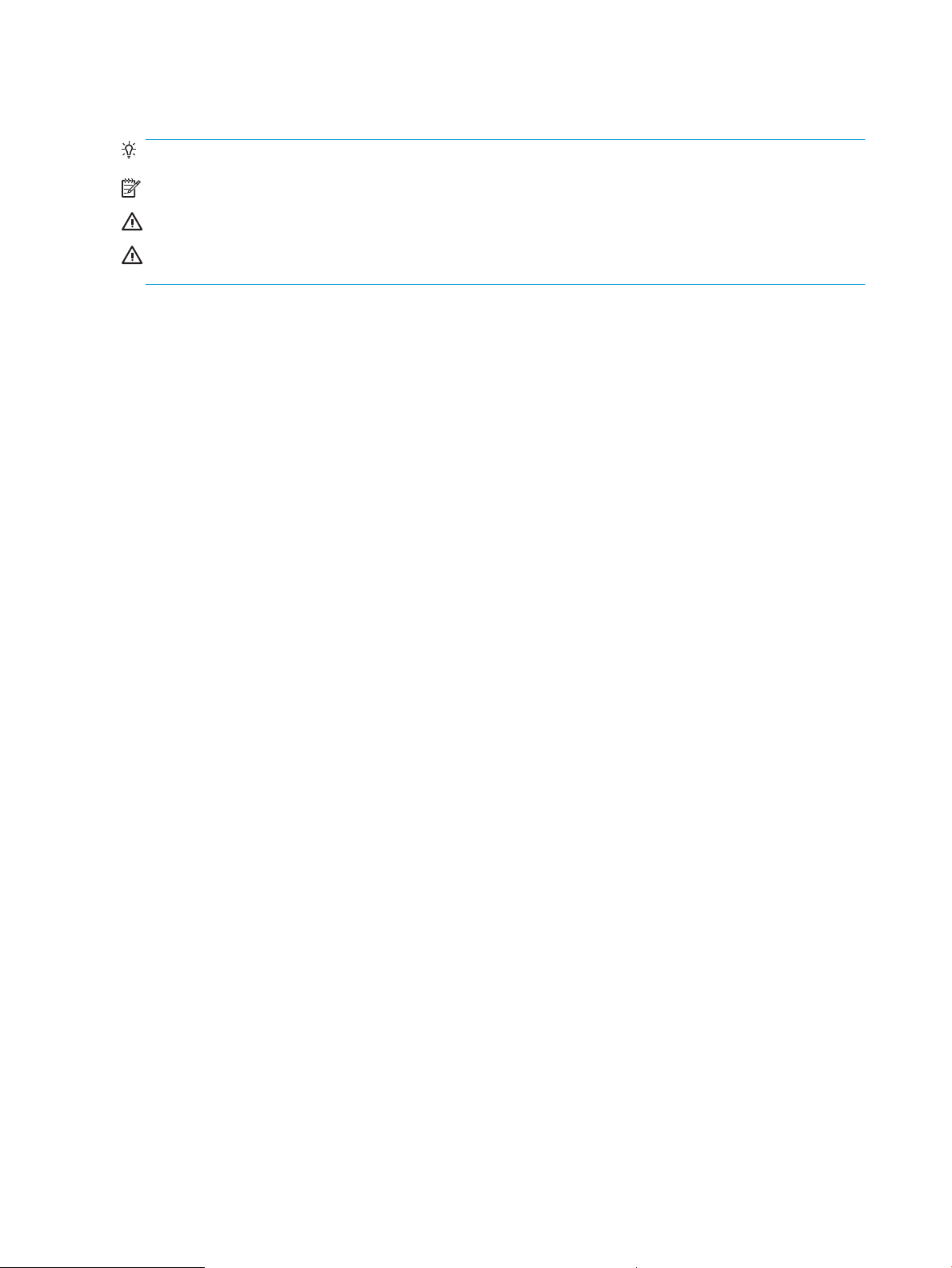
Dogovorjene oznake v priročniku
NASVET: Nasveti vsebujejo koristne namige in bližnjice.
OPOMBA: Opombe vsebujejo pomembne informacije za pojasnitev pojmov ali izvedbo opravil.
POZOR: Svarila označujejo postopke, z izvajanjem katerih preprečite izgubo podatkov in poškodbo naprave.
OPOZORILO! Opozorila označujejo postopke, z izvajanjem katerih preprečite telesne poškodbe, izgubo
pomembnih podatkov in hudo poškodbo naprave.
2 Poglavje 1 Osnovni podatki o napravi SLWW
Page 15
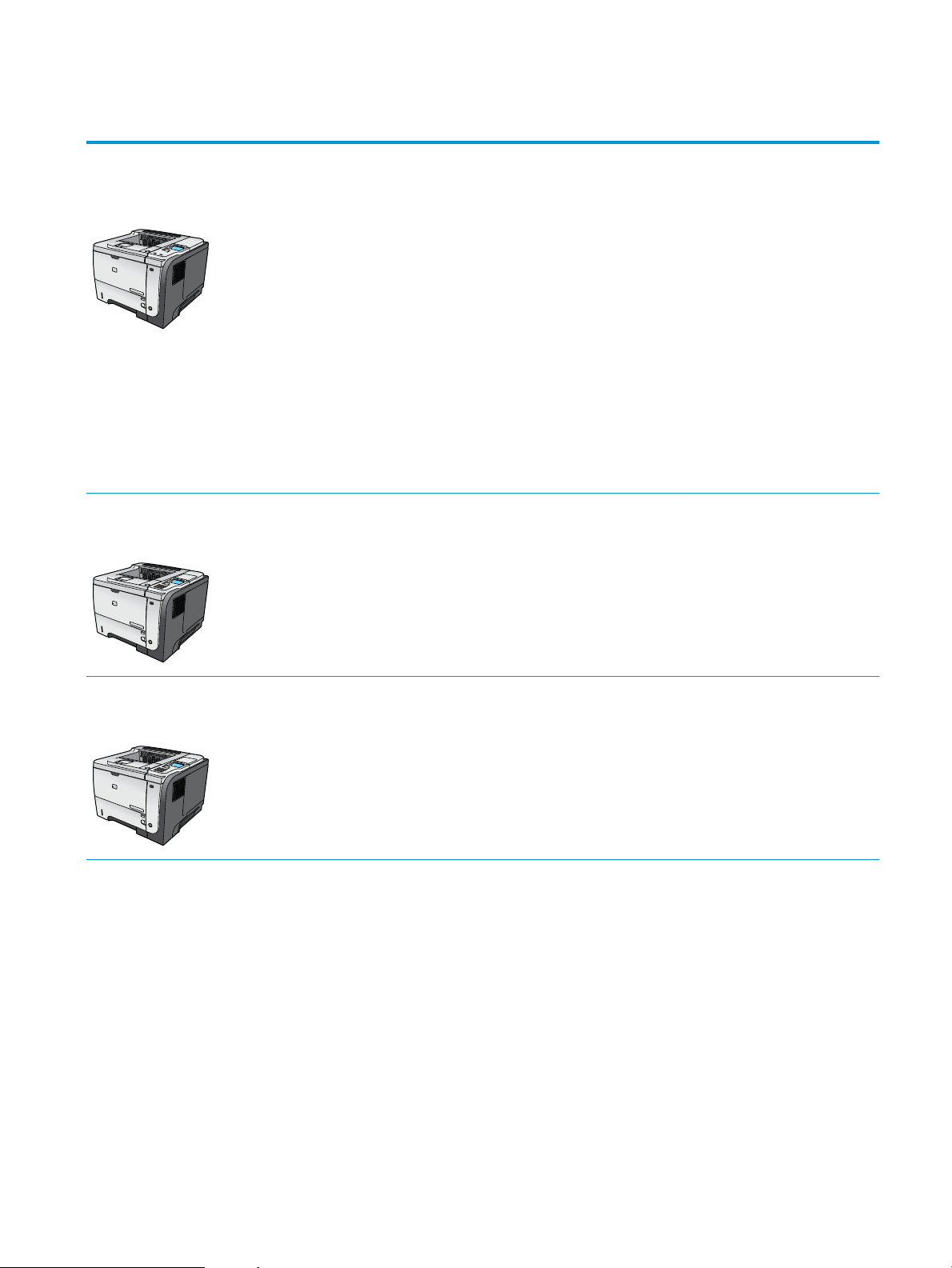
Primerjava naprav
2
1
2
1
2
1
Tiskalnik HP LaserJet P3015
(osnovni model)
CE525A
Tiskalnik HP LaserJet P3015d
CE526A
●
Natisne do 42 strani na minuto (str./min) na papir velikosti Letter in
40 str./min na papir velikosti A4.
●
Vsebuje 96 512 MB pomnilnika RAM. Možnost razširitve na 1 GB.
●
Na pladenj 1 lahko naložite do 100 listov
●
Na pladenj 2 lahko naložite do 500 listov
●
Izhodni pladenj za 250 listov, obrnjenih z licem navzdol
●
Izhodni pladenj za 50 listov, obrnjenih z licem navzgor
●
4-vrstični gračni zaslon nadzorne plošče
●
Vrata Hi-speed USB 2.0
●
Vrata USB na sprednjem delu izdelka za neposredno tiskanje
●
Razširjena vhodna/izhodna reža (EIO)
●
Ena odprta reža za pomnilniški modul DIMM
Ima enake značilnosti kot tiskalnik HP LaserJet P3015, z naslednjimi
razlikami:
●
Številčnica z 10 tipkami na nadzorni plošči
●
Samodejno obojestransko tiskanje
●
Vsebuje 128 MB pomnilnika RAM. Možnost razširitve na 1 GB
Tiskalnik HP LaserJet P3015n
CE527A
●
Odprtina za integracijo strojne opreme za namestitev varnostnih
naprav drugih proizvajalcev
Ima enake značilnosti kot tiskalnik HP LaserJet P3015, z naslednjimi
razlikami:
●
Številčnica z 10 tipkami na nadzorni plošči
●
Vgrajeno omrežje HP Jetdirect
●
Vsebuje 128 MB pomnilnika RAM. Možnost razširitve na 1 GB
●
Odprtina za integracijo strojne opreme za namestitev varnostnih
naprav drugih proizvajalcev
SLWW Primerjava naprav 3
Page 16
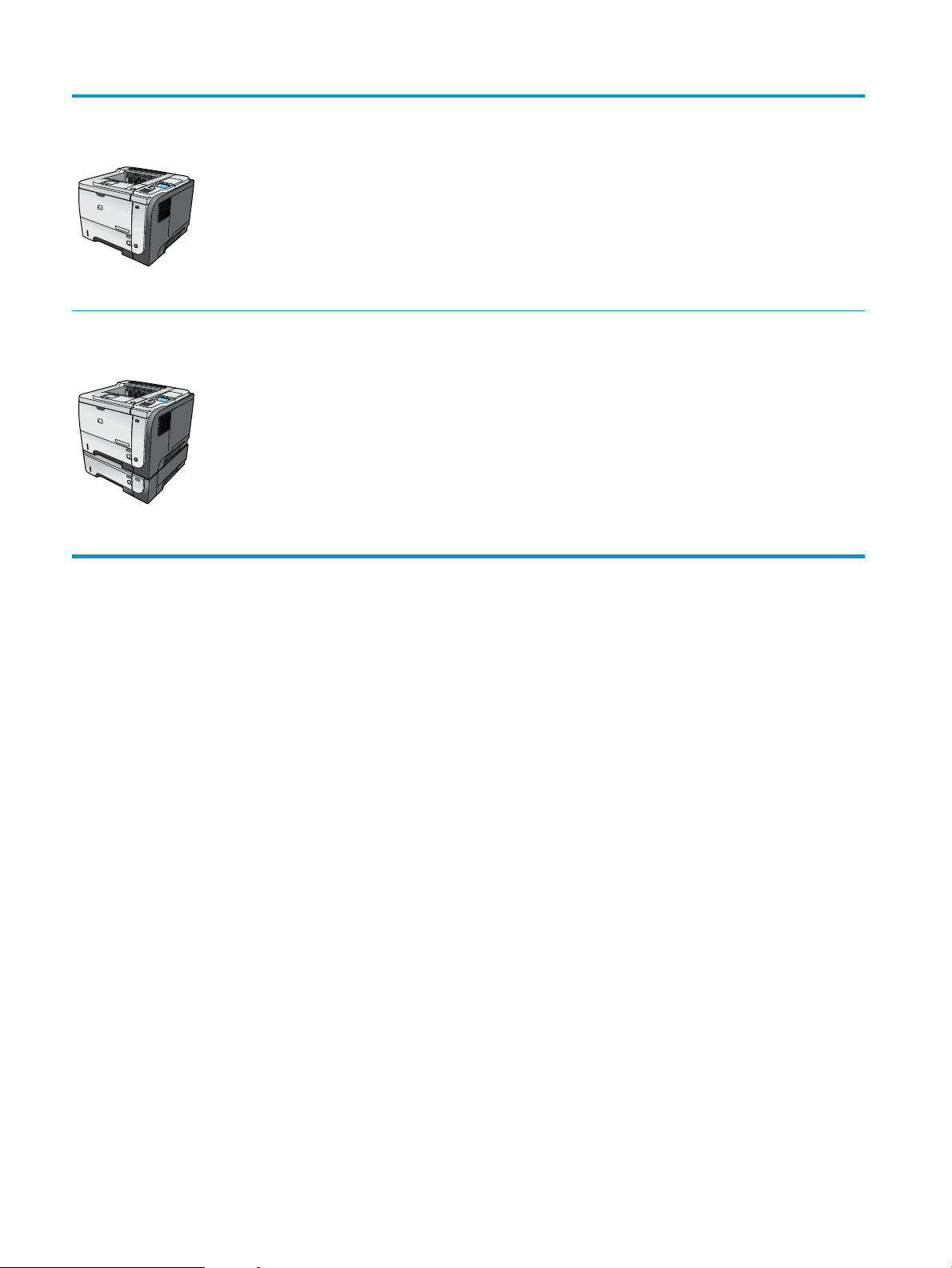
Tiskalnik HP LaserJet P3015dn
2
1
2
1
3
CE528A
Ima enake značilnosti kot tiskalnik HP LaserJet P3015, z naslednjimi
razlikami:
●
Številčnica z 10 tipkami na nadzorni plošči
●
Samodejno obojestransko tiskanje
●
Vgrajeno omrežje HP Jetdirect
●
Vsebuje 128 MB pomnilnika RAM. Možnost razširitve na 1 GB
●
Odprtina za integracijo strojne opreme za namestitev varnostnih
naprav drugih proizvajalcev
Tiskalnik HP LaserJet P3015x
CE529A
Ima enake značilnosti kot tiskalnik HP LaserJet P3015, z naslednjimi
razlikami:
●
Številčnica z 10 tipkami na nadzorni plošči
●
Samodejno obojestransko tiskanje
●
Vgrajeno omrežje HP Jetdirect
●
Vsebuje 128 MB pomnilnika RAM. Možnost razširitve na 1 GB
●
Izbirni vhodni pladenj za 500 listov (pladenj 3)
●
Odprtina za integracijo strojne opreme za namestitev varnostnih
naprav drugih proizvajalcev
4 Poglavje 1 Osnovni podatki o napravi SLWW
Page 17
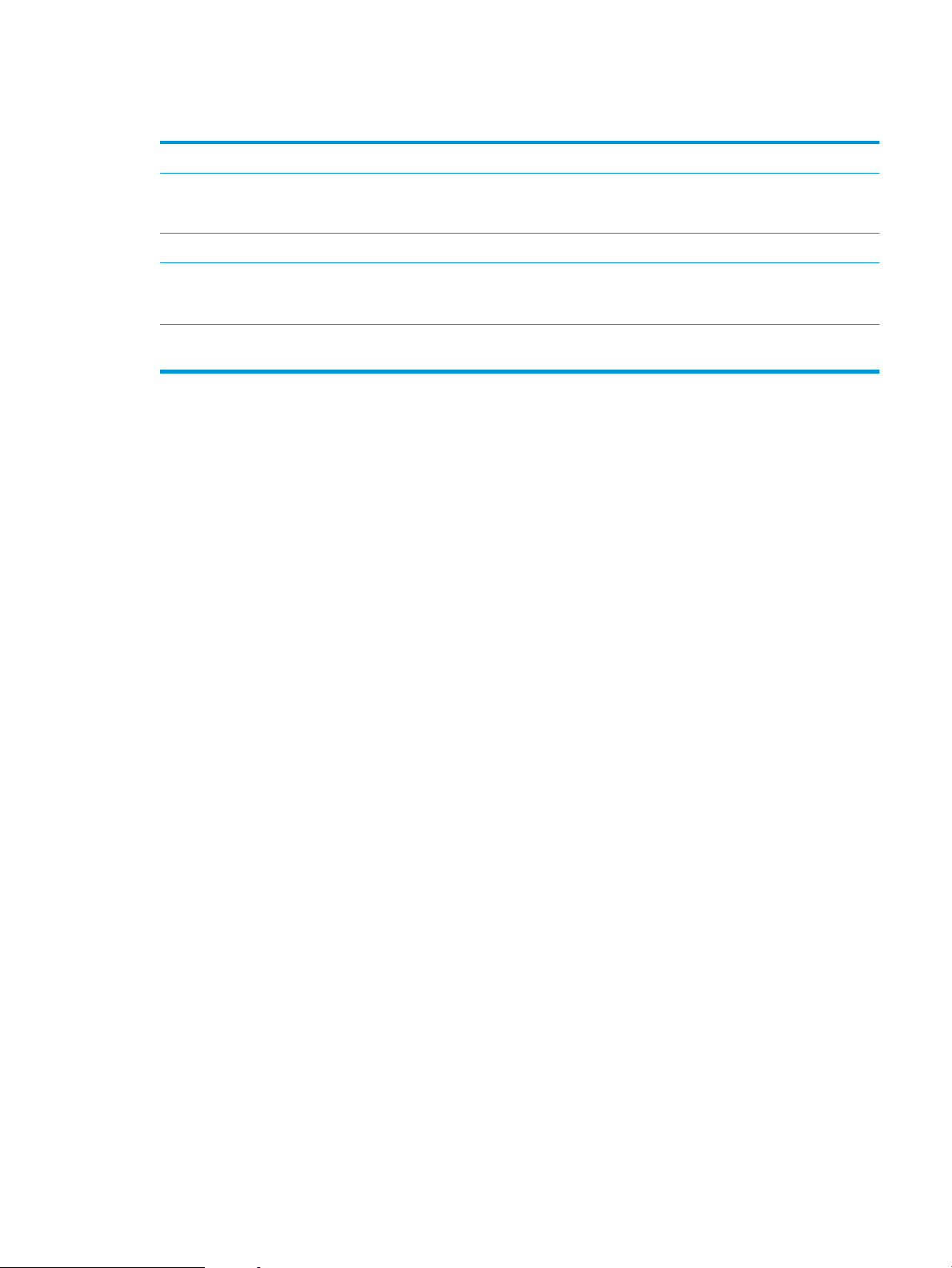
Okoljske funkcije
Obojestransko Uporabljate obojestransko tiskanje kot privzeto nastavitev tiskanja, da prihranite papir.
Recikliranje Z uporabo recikliranega papirja zmanjšate količino odpadkov.
Varčevanje z energijo Varčujte z energijo tako, da izdelek preklopite v način mirovanja.
Reciklirajte tiskalne kartuše s HP-jevo storitvijo za vračilo le-teh.
Tiskanje s programom HP Smart
Web
Shramba opravil Za upravljanje opravil tiskanja uporabite funkcije shrambe opravil. Z uporabo shrambe opravil aktivirate
S programom HP Smart Web izberite, shranite in organizirajte besedilo in grake iz več spletnih strani
ter nato uredite in natisnite točno tisto, kar je prikazano za zaslonu. Omogoča nadzor tiskanja, tako da
natisnete potrebne informacije in zmanjšate količino odpadkov.
tiskanje v izdelku v skupni rabi in tako preprečite izgubljena opravila tiskanja, ki se nato znova natisnejo.
SLWW Okoljske funkcije 5
Page 18
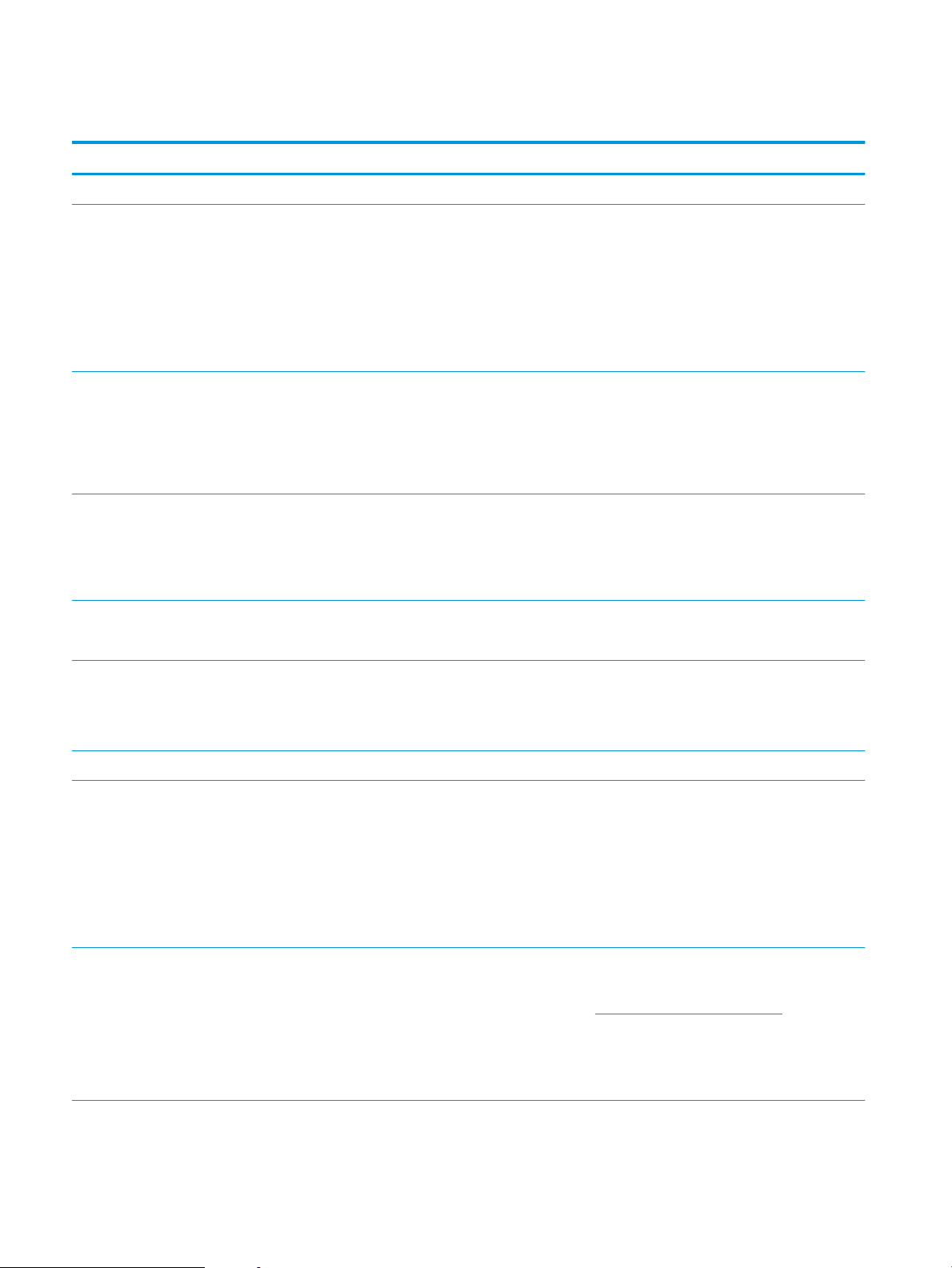
Značilnosti izdelka
Funkcija Opis
Zmogljivost
Uporabniški vmesnik
Gonilniki za tiskalnik
Ločljivost
Funkcije shranjevanja
●
540 MHz procesor
●
Pomoč na nadzorni plošči
●
4-vrstični gračni zaslon s številčnico (Številčnica ni na voljo pri osnovnem modelu.)
●
Programska oprema HP Easy Printer Care (spletno orodje za prikaz stanja in odpravljanje težav)
●
Tiskalniški gonilniki za operacijski sistem Windows® in računalnike Macintosh
●
Vgrajen spletni strežnik za dostop do podpore in naročanje potrošnega materiala (samo za modele,
povezane v omrežje)
●
HP PCL 5 Universal Print Driver (HP-jev univerzalni gonilnik tiskalnika PCL 5) za Windows (HP UPD PCL
5)
●
HP PCL 6
●
HP Universal Print Driver (HP-jev univerzalni gonilnik tiskalnika) z emulacijo PostScript za Windows (HP
UPD PS)
●
FastRes 1200 - za hitro, visokokakovostno tiskanje opravilnega besedila in slik z ločljivostjo 1200 dpi
(pike na palec)
●
ProRes 1200 - za tiskanje črtnih risb in ilustracij najboljše kakovosti z ločljivostjo 1200 dpi
●
600 dpi – omogoča najhitrejše tiskanje
●
Pisave, oblike in drugi makri
●
Ohranjanje opravila
Pisave
Dodatna oprema
Povezovanje
Potrošni material
●
103 notranjih stopnjevanih pisav na voljo za emulacijo PCL in 93 za HP UPD PostScript
●
80 zaslonskih pisav, ki se ujemajo z napravo, v formatu TrueType, na voljo s programsko opremo
●
Dodatne pisave je mogoče dodati prek USB
●
HP-jev vhodni pladenj za 500 listov (do dva izbirna pladnja)
●
Gostiteljski priključek Hi-Speed USB 2.0
●
Vgrajena polna različica tiskalnega strežnika HP Jetdirect (samo pri modelih n, dn, in x) z varnostjo
IPv4, IPv6 in IP
●
Vrata USB na sprednjem delu izdelka za neposredno tiskanje
●
Programska oprema HP Web Jetadmin
●
Razširjena vhodna/izhodna reža (EIO)
●
Na strani o stanju potrošnega materiala so informacije o ravni tonerja, številu strani in predvidena
preostala življenjska doba v odstotkih.
●
Če želite informacije o tiskalnih kartušah, si oglejte www.hp.com/go/learnaboutsupplies.
●
Naprava poskuša ob namestitvi najti originalno HP-jevo tiskalno kartušo.
●
Možnosti naročanja potrošnega materiala preko interneta (z uporabo programske opreme HP Easy
Printer Care)
6 Poglavje 1 Osnovni podatki o napravi SLWW
Page 19
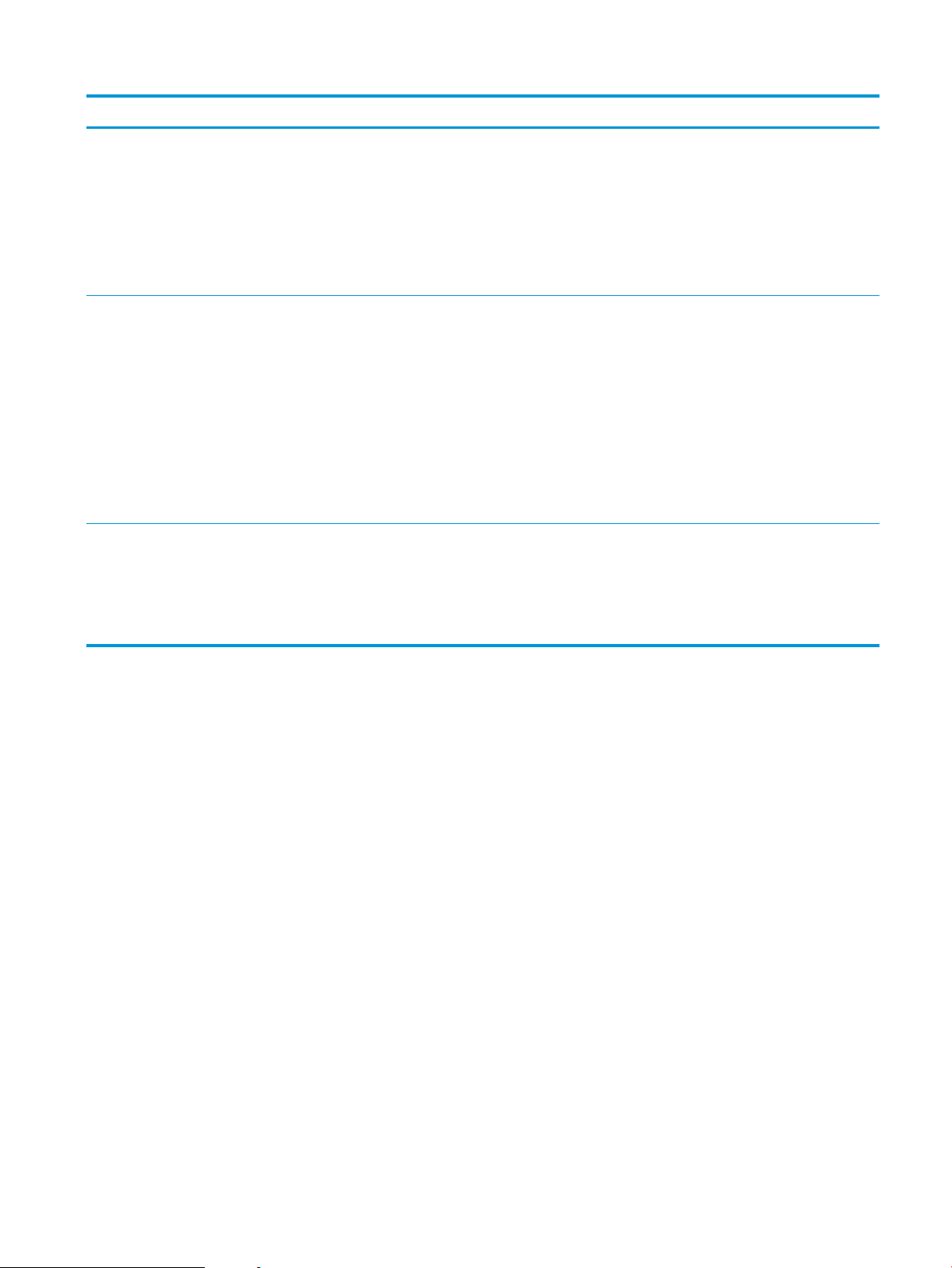
Funkcija Opis
Podprti operacijski sistemi
Varnost
Dostopnost
●
Microsoft® Windows® 2000, Windows® XP, Windows Server 2003, Windows Server 2008 in Windows
Vista®
●
Macintosh OS X V10.3, V10.4, V10.5 in novejši
●
Novell NetWare
●
UNIX®
●
Linux
●
Secure Disk Erase (Varni izbris diska)
●
Varnostna ključavnica (izbirno)
●
Ohranjanje opravila
●
Preverjanje pristnosti uporabnikove kode PIN za shranjena opravila
●
Varnost s standardom IPsec
●
HP-jev šifrirani visokozmogljiv trdi disk EIO (izbirno)
●
Odprtina za integracijo strojne opreme za namestitev varnostnih naprav tretjih strank (ni na voljo pri
osnovnem modelu)
●
Spletna navodila za uporabo so združljiva z bralniki zaslona za besedila.
●
Tiskalno kartušo lahko namestite in odstranite z eno roko.
●
Vsa vrata in pokrove lahko odprete z eno roko.
●
Na pladenj 1 lahko papir nalagate z eno roko.
SLWW Značilnosti izdelka 7
Page 20
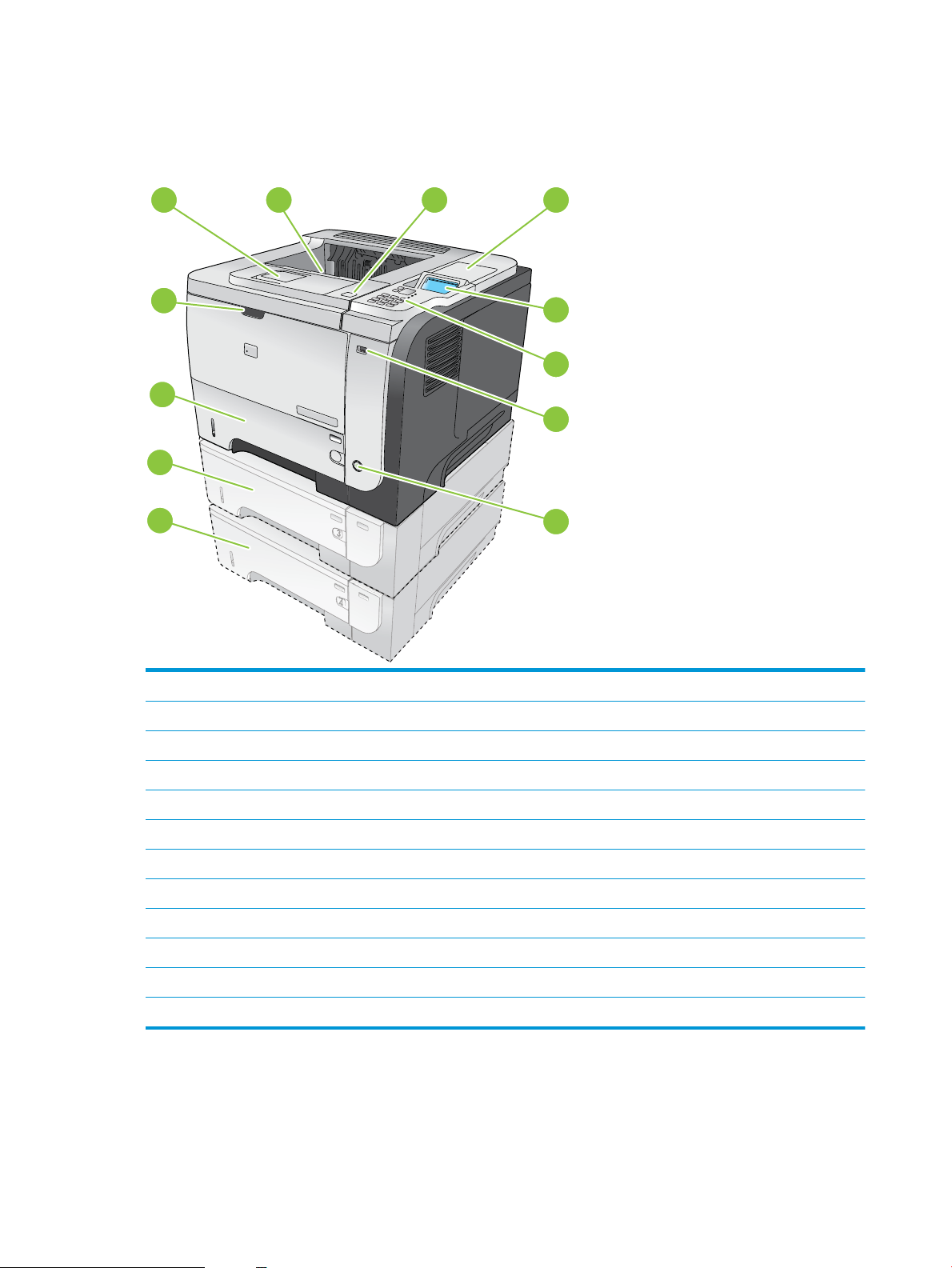
Pogledi na izdelek
2
1
8
9
7
6
5
43
2
1
12
10
11
Pogled od spredaj
1 Podaljšek za zgornji izhodni pladenj
2 Zgornji izhodni pladenj
3 Zgornji pokrov (omogoča dostop do tiskalne kartuše in nalepke s številko modela in serijsko številko)
4 Odprtina za integracijo strojne opreme za namestitev varnostnih naprav tretjih strank (ni na voljo pri osnovnem modelu)
5 Zaslon nadzorne plošče
6 Gumbi na nadzorni plošči (številčnica z 10 tipkami ni na voljo pri osnovnem modelu)
7 Vrata USB za neposredno tiskanje
8 Gumb za vklop/izklop
9 Izbirni pladenj 4
10 Izbirni pladenj 3 (priloženo modelu x)
11 Pladenj 2
12 Pladenj 1 (povlecite, da ga odprete)
8 Poglavje 1 Osnovni podatki o napravi SLWW
Page 21
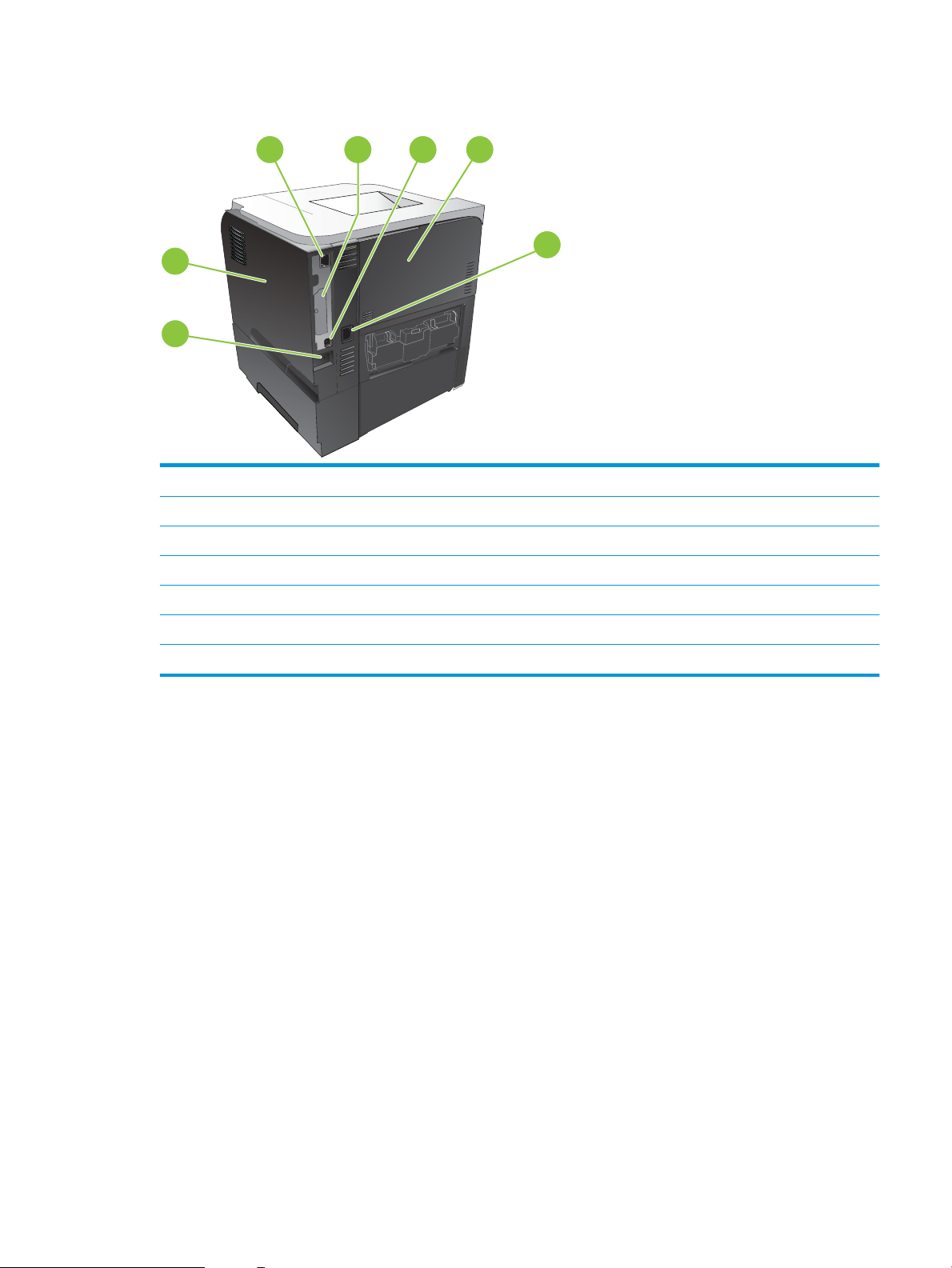
Pogled od zadaj
6
2
1
7
543
1 Pokrov na desni strani (omogoča dostop do reže za pomnilniški modul DIMM in do dodatnih vrat USB)
2 Omrežna povezava RJ.45 (samo pri modelih n, dn in x)
3 Reža EIO (pokrita)
4 Povezava Hi-Speed USB 2.0, za neposredno priključitev na računalnik
5 Zadnja vrata (za neposredno tiskanje odprite na kot 45°, za odpravljanje zastojev pa na kot 90°)
6 Priključek za napajanje
7 Reža za kabelsko varnostno ključavnico
SLWW Pogledi na izdelek 9
Page 22
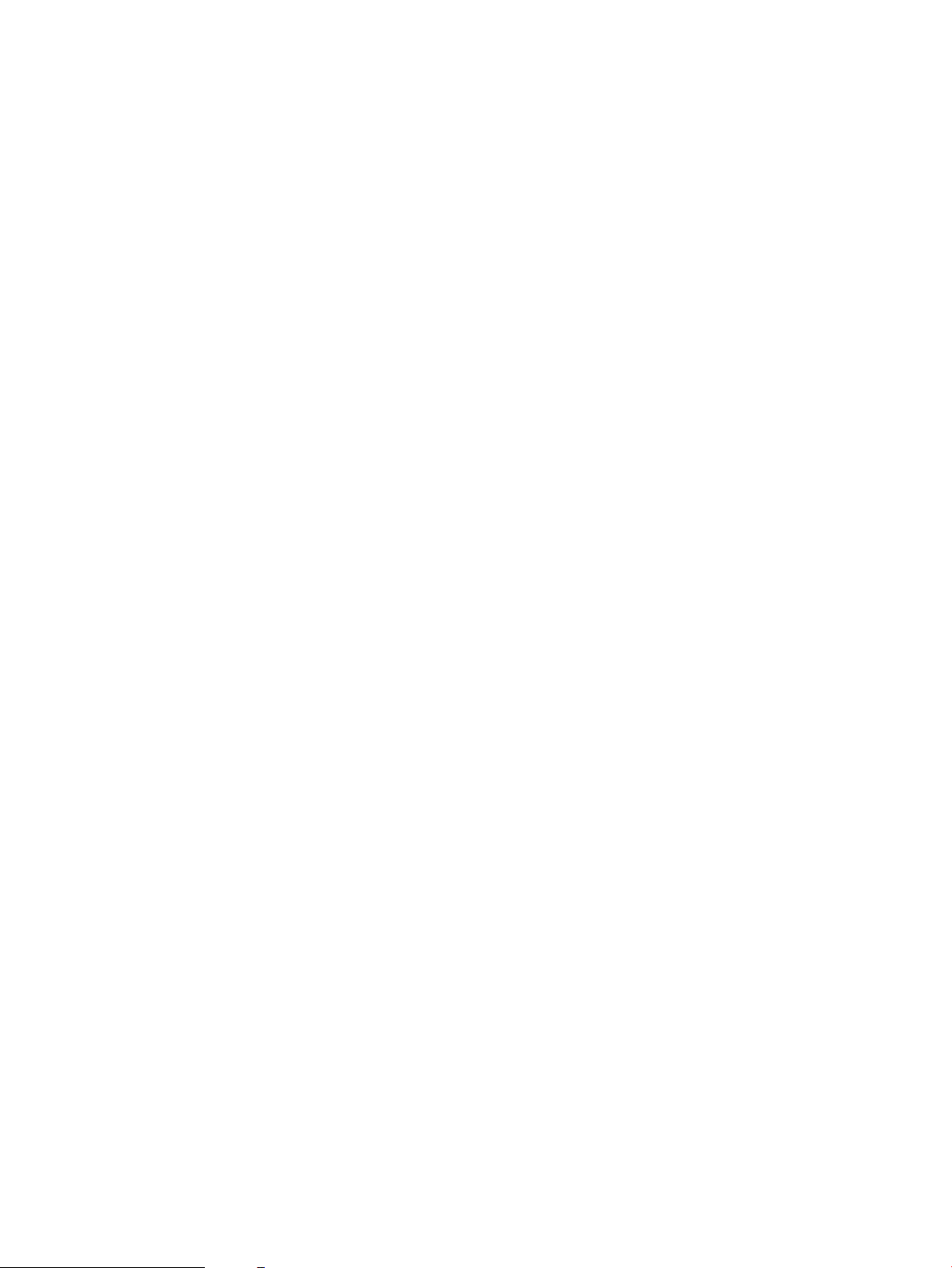
10 Poglavje 1 Osnovni podatki o napravi SLWW
Page 23
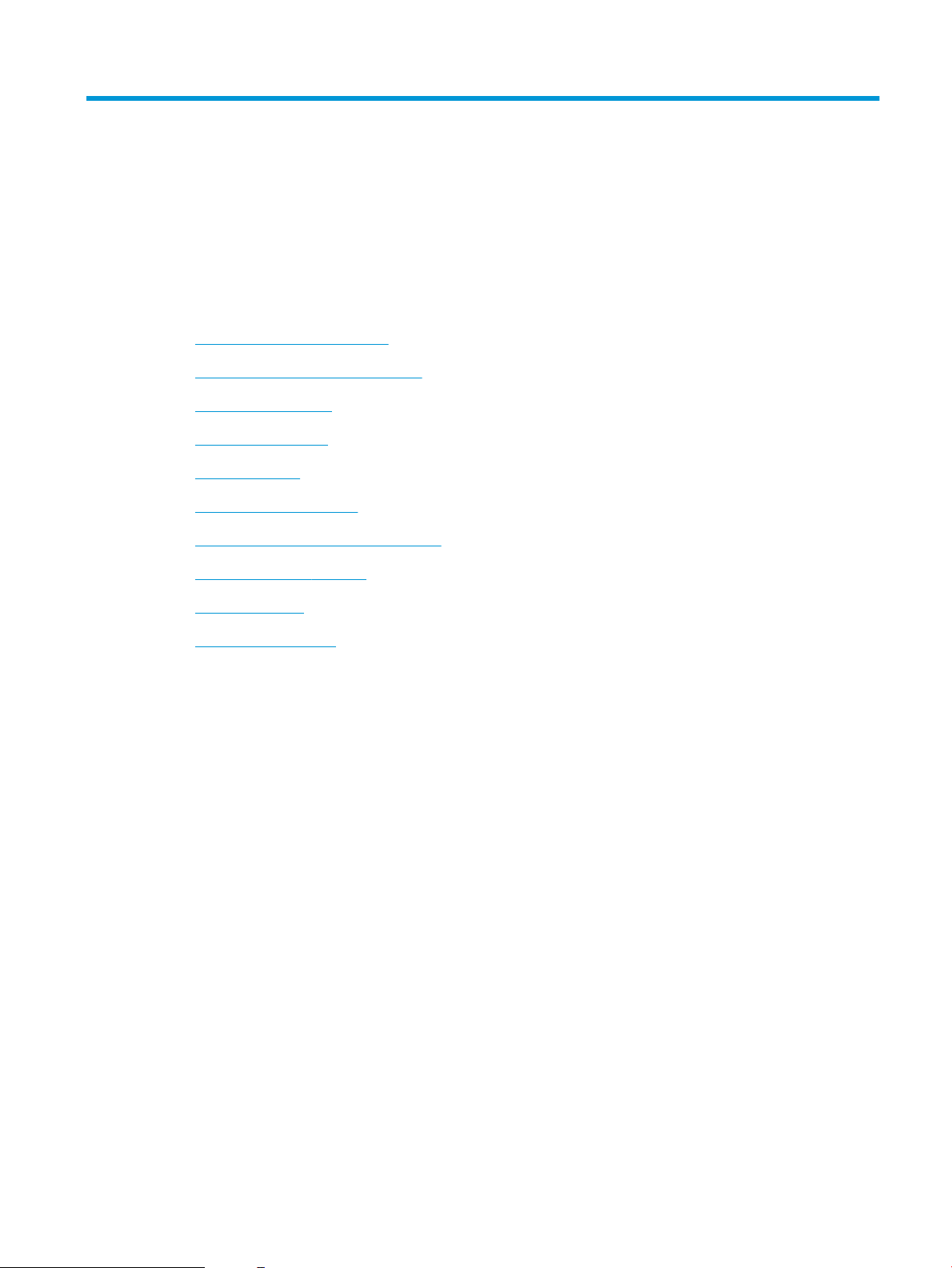
2 Nadzorna plošča
●
Razporeditev nadzorne plošče
●
Uporaba menijev na nadzorni plošči
●
Meni Kako uporabljati
●
Meni Pridobi opravilo
●
Meni Informacije
●
Meni Ravnanje s papirjem
●
Meni Upravljanje potrošnega materiala
●
Meni Konguracija naprave
●
Meni Diagnostika
●
Meni Service (Storitve)
SLWW 11
Page 24
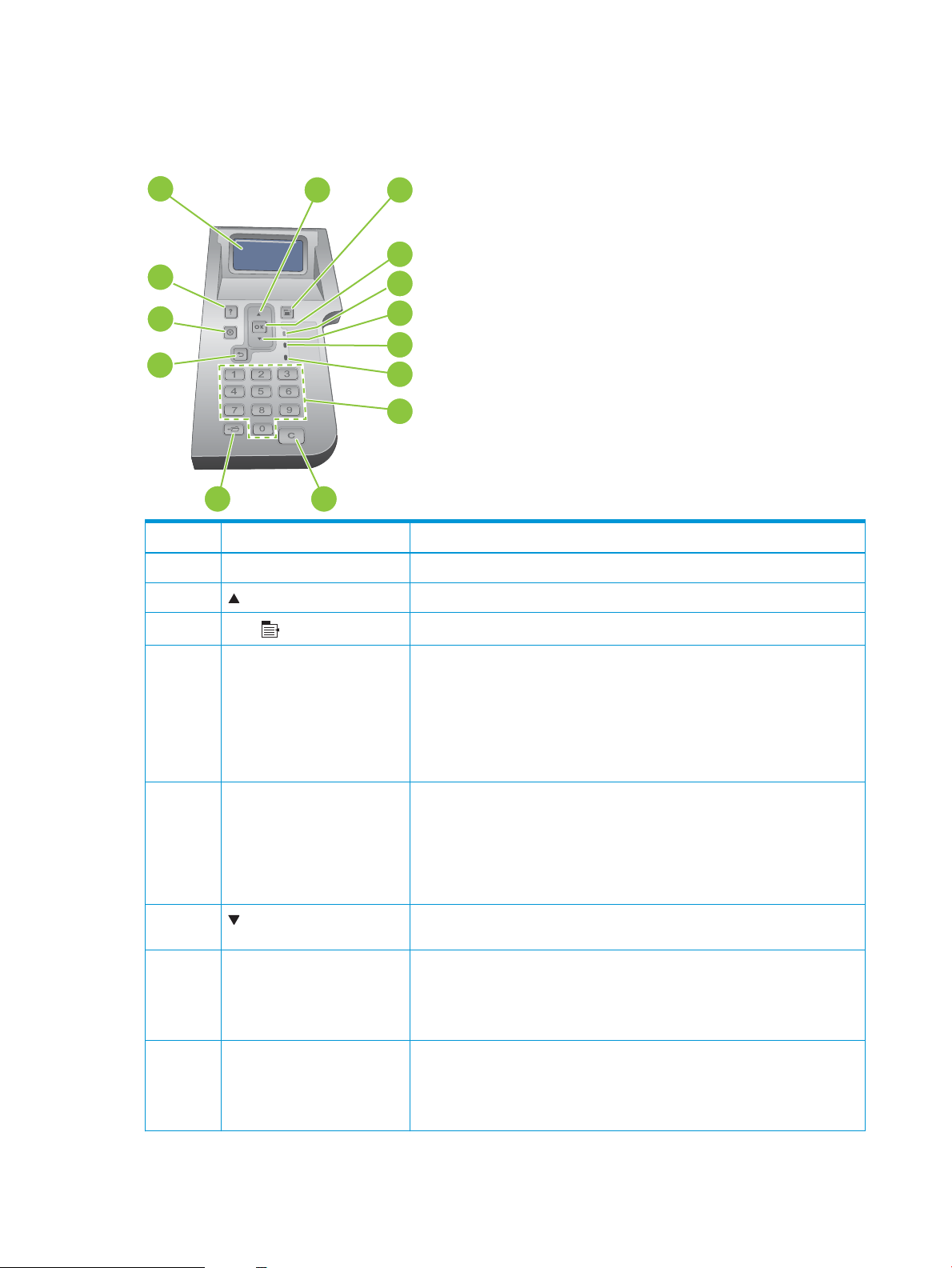
Razporeditev nadzorne plošče
1
2
3
4
5
6
7
8
11
9
10
14
13
12
Z nadzorno ploščo pridobite informacije o napravi in stanju opravil ter kongurirate napravo.
Številka Gumb ali lučka Funkcija
1 Zaslon nadzorne plošče Prikazuje informacije o stanju, menije, informacije o pomoči in sporočila o napakah.
2 Puščica navzgor Za pomik na prejšnji element na seznamu ali povečanje vrednosti številskih elementov
3
4 Gumb OK (V redu)
5 Lučka Ready (V pripravljenosti)
6 Puščica Navzdol Za pomik na naslednji element na seznamu ali zmanjšanje vrednosti številskih
7 Lučka Podatki
Gumb Meni
Za odpiranje in zapiranje menijev
●
Shrani izbrano vrednost za element
●
Izvede dejanje, ki je povezano z označenim elementom na zaslonu nadzorne
plošče
●
Če je mogoče, počisti stanje napake
●
Za odpiranje menijev, ko je izdelek v stanju Ready (V pripravljenosti)
●
Vklopljena: Izdelek je povezan in pripravljen na sprejem podatkov za tiskanje.
●
Izklopljena: Izdelek ne more sprejemati podatkov, ker nima vzpostavljene
povezave (je začasno ustavljen) ali je naletel na napako.
●
Utripa: Izdelek bo prekinil povezavo. Izdelek prekine obdelavo trenutnega
opravila in iz poti papirja odstrani vse aktivne liste.
elementov
●
Vklopljena: Izdelek je že dobil podatke za tiskanje, vendar čaka na vse podatke.
●
Izklopljena: Izdelek nima podatkov za tiskanje.
●
Utripa: Izdelek obdeluje ali tiska podatke.
8 Lučka Pozor
●
Vklopljena: Izdelek je naletel na težavo. Oglejte si zaslon nadzorne plošče.
●
Izklopljena: Izdelek deluje brez napak.
●
Utripa: Potrebno je posredovanje. Oglejte si zaslon nadzorne plošče.
12 Poglavje 2 Nadzorna plošča SLWW
Page 25
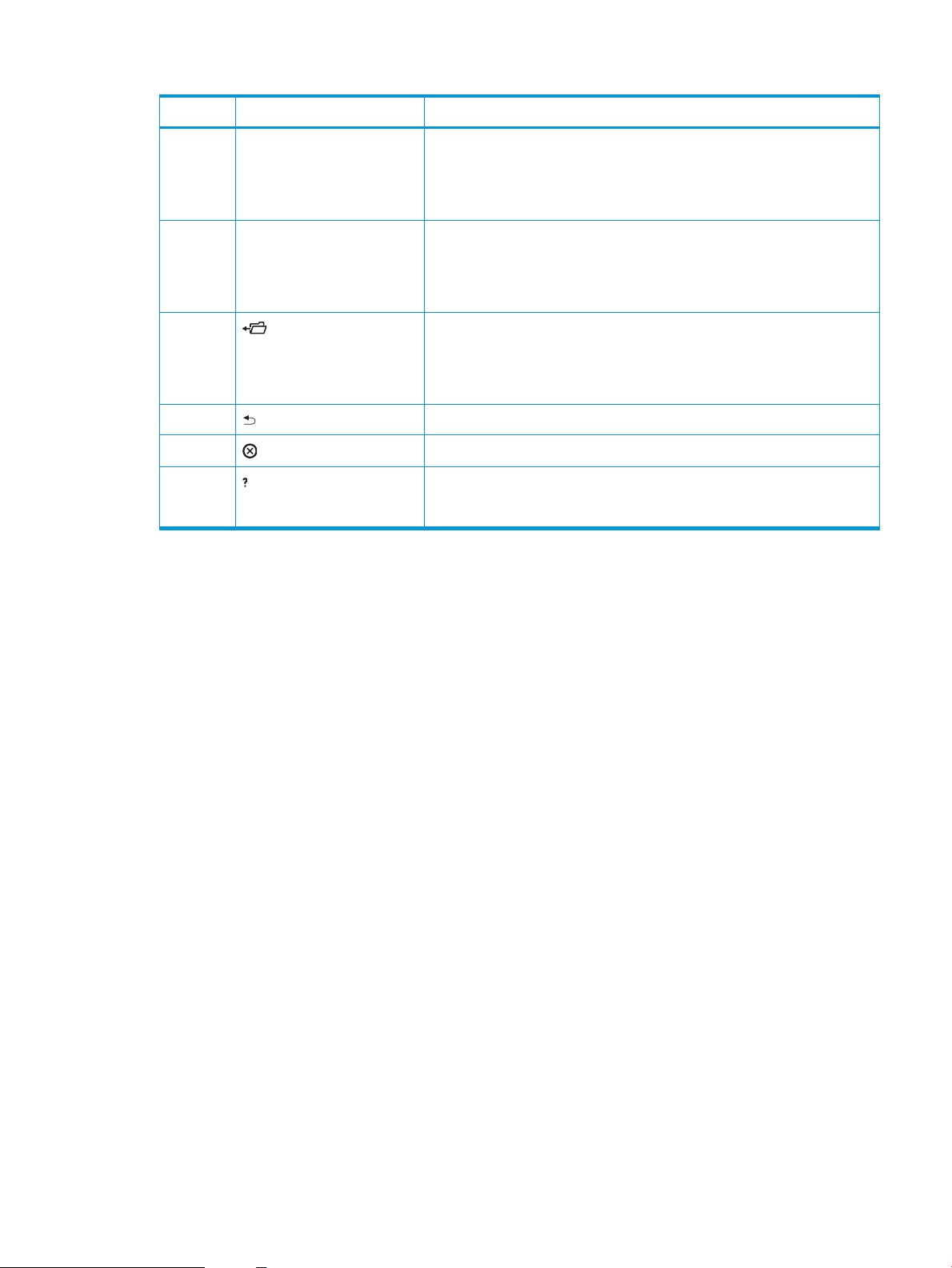
Številka Gumb ali lučka Funkcija
9 Številčnica
OPOMBA: Ta element ni na voljo
pri tiskalnikih HP LaserJet P3011
in HP LaserJet P3015.
10 C Gumb Počisti
OPOMBA: Ta element ni na voljo
pri tiskalnikih HP LaserJet P3011
in HP LaserJet P3015.
11 Gumb Mapa
OPOMBA: Ta element ni na voljo
pri tiskalnikih HP LaserJet P3011
in HP LaserJet P3015.
12 Puščica za nazaj Vrne se za eno raven v drevesu menijev ali za en številski vnos
13
14 Gumb Pomoč
Gumb Ustavi
Za vnos številskih vrednosti
Vrne vrednosti na privzete in zapre zaslon pomoči
Omogoča hiter dostop do menija RETRIEVE JOB (PRIDOBITEV OPRAVILA)
Prekliče trenutno opravilo tiskanja in izbriše liste iz izdelka.
●
Nudi informacije o sporočilih na zaslonu nadzorne plošče.
●
Za zaprtje zaslona pomoči
SLWW Razporeditev nadzorne plošče 13
Page 26
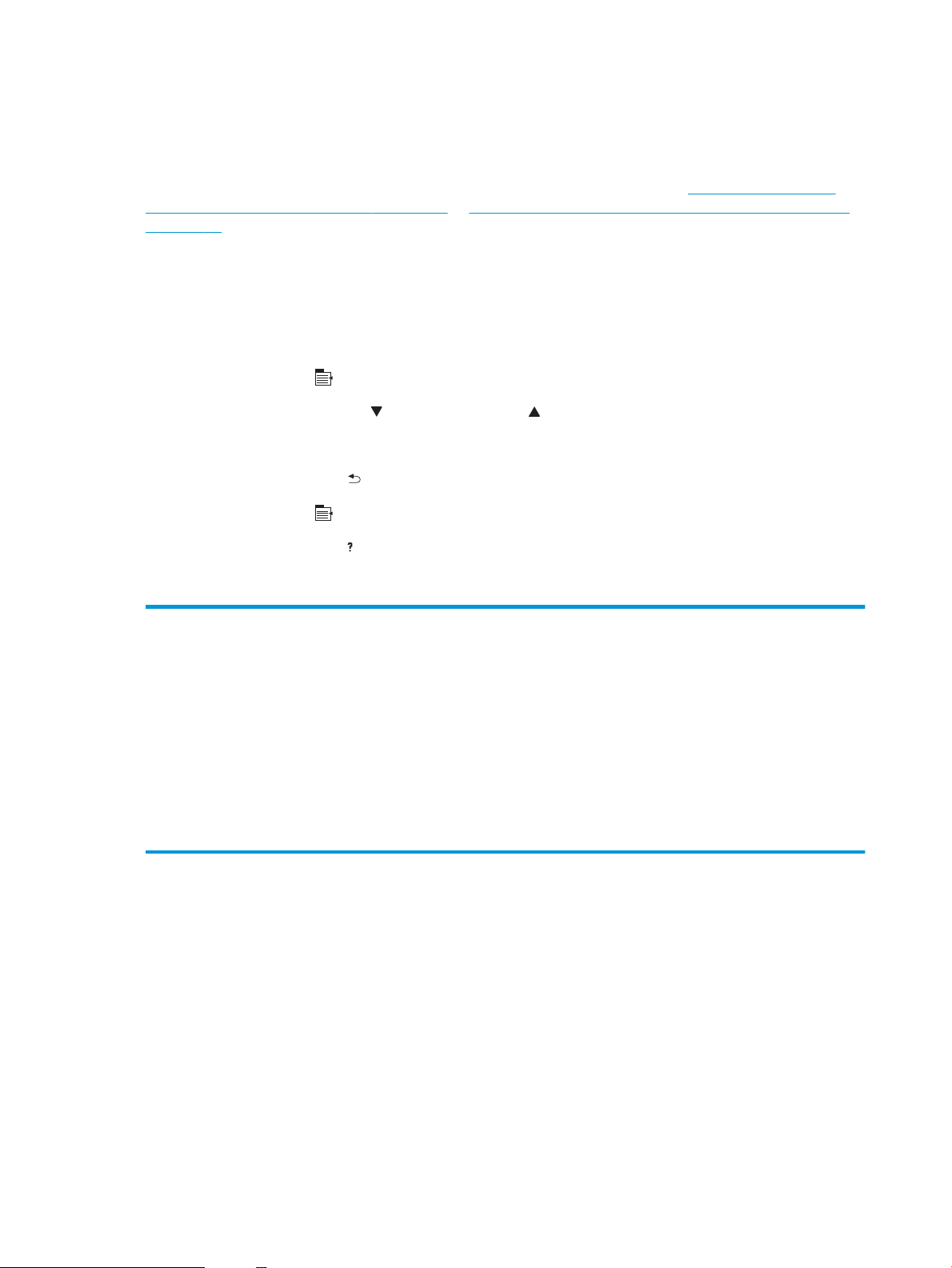
Uporaba menijev na nadzorni plošči
Večino običajnih opravil lahko opravite iz računalnika prek gonilnika tiskalnika ali programa. To je najpreprostejši
način za upravljanje izdelka, s katerim preglasite nastavitve nadzorne plošče izdelka. Oglejte si datoteke pomoči
za program ali pa si za več informacij o odpiranju gonilnika tiskalnika oglejte razdelek Sprememba nastavitev
gonilnika tiskalnika za OS Windows na strani 47 ali Sprememba nastavitev gonilnika tiskalnika za OS Macintosh
na strani 55.
Izdelek lahko upravljate tudi s spreminjanjem nastavitev na nadzorni plošči. Nadzorno ploščo uporabite za
dostop do funkcij, ki jih gonilnik tiskalnika ali program ne podpirata, in za konguriranje pladnjev za velikost in
vrsto papirja.
Uporaba menijev
1. Pritisnite gumb Meni .
2. Pritiskajte puščico za navzdol ali puščico za navzgor za pomikanje po seznamih.
3. Pritisnite gumb OK, da izberete možnost.
4. Pritisnite puščico za nazaj , da se vrnete na prejšnjo raven.
5. Pritisnite gumb Meni , da zaprete meni.
6. Pritisnite gumb za pomoč , če si želite ogledati več informacije o elementu.
Sledijo glavni meniji.
Glavni meniji SHOW ME HOW (KAKO UPORABLJATI)
RETRIEVE JOB (PRIDOBITEV OPRAVILA)
INFORMATION (INFORMACIJE)
PAPER HANDLING (RAVNANJE S PAPIRJEM)
UPRAV. POTR. MATER.
CONFIGURE DEVICE (KONFIGURACIJA NAPRAVE)
DIAGNOSTICS (DIAGNOSTIKA)
SERVICE (STORITVE)
14 Poglavje 2 Nadzorna plošča SLWW
Page 27
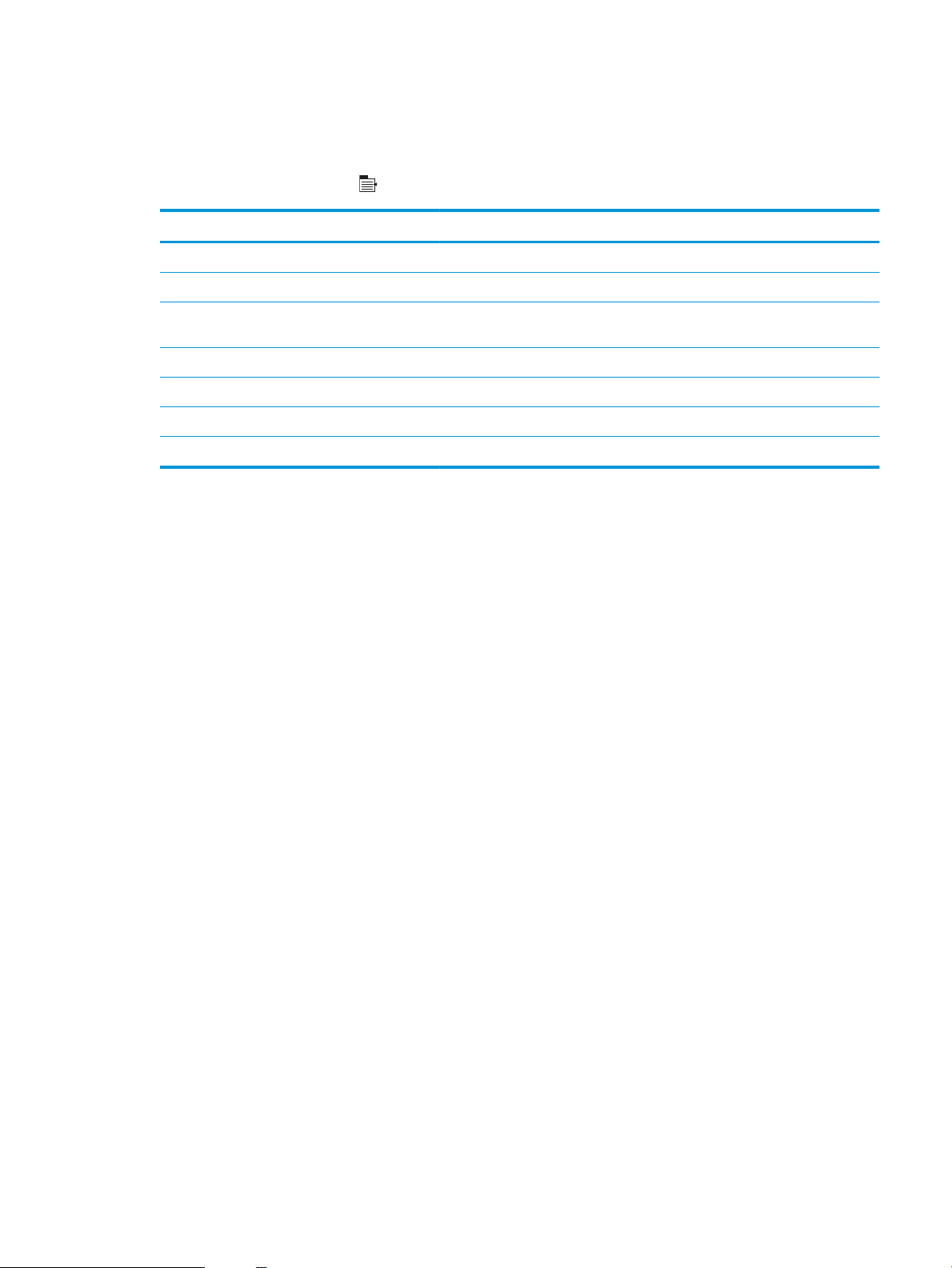
Meni Kako uporabljati
Meni SHOW ME HOW (KAKO UPORABLJATI) uporabite za tiskanje navodil za uporabo izdelka.
Za prikaz: Pritisnite gumb Meni in izberite meni SHOW ME HOW (KAKO UPORABLJATI).
Naprava Razlaga
CLEAR JAMS (ODPRAVLJANJE ZASTOJEV) Za navodila o odpravljanju zastojev v napravi.
LOAD TRAYS (NALAGANJE PLADNJEV) Za navodila o nalaganju in konguriranju pladnjev.
LOAD SPECIAL MEDIA (NALAGANJE POSEBNIH
MEDIJEV)
PRINT BOTH SIDES (NATISNI OBE STRANI) Za navodila za obojestransko tiskanje na papir.
SUPPORTED PAPER (PODPRT PAPIR) Za seznam podprtega papirja in tiskalnih medijev.
PRINT HELP GUIDE (NATISNI NAVODILA ZA POMOČ) Natisne stran s povezavami do dodatne spletne pomoči.
POGLEDI NA IZDELEK Za tiskanje strani, na kateri so opisane komponente izdelka.
Za navodila o nalaganju posebnih tiskalnih medijev, kot so ovojnice, prosojnice in
nalepke.
SLWW Meni Kako uporabljati 15
Page 28
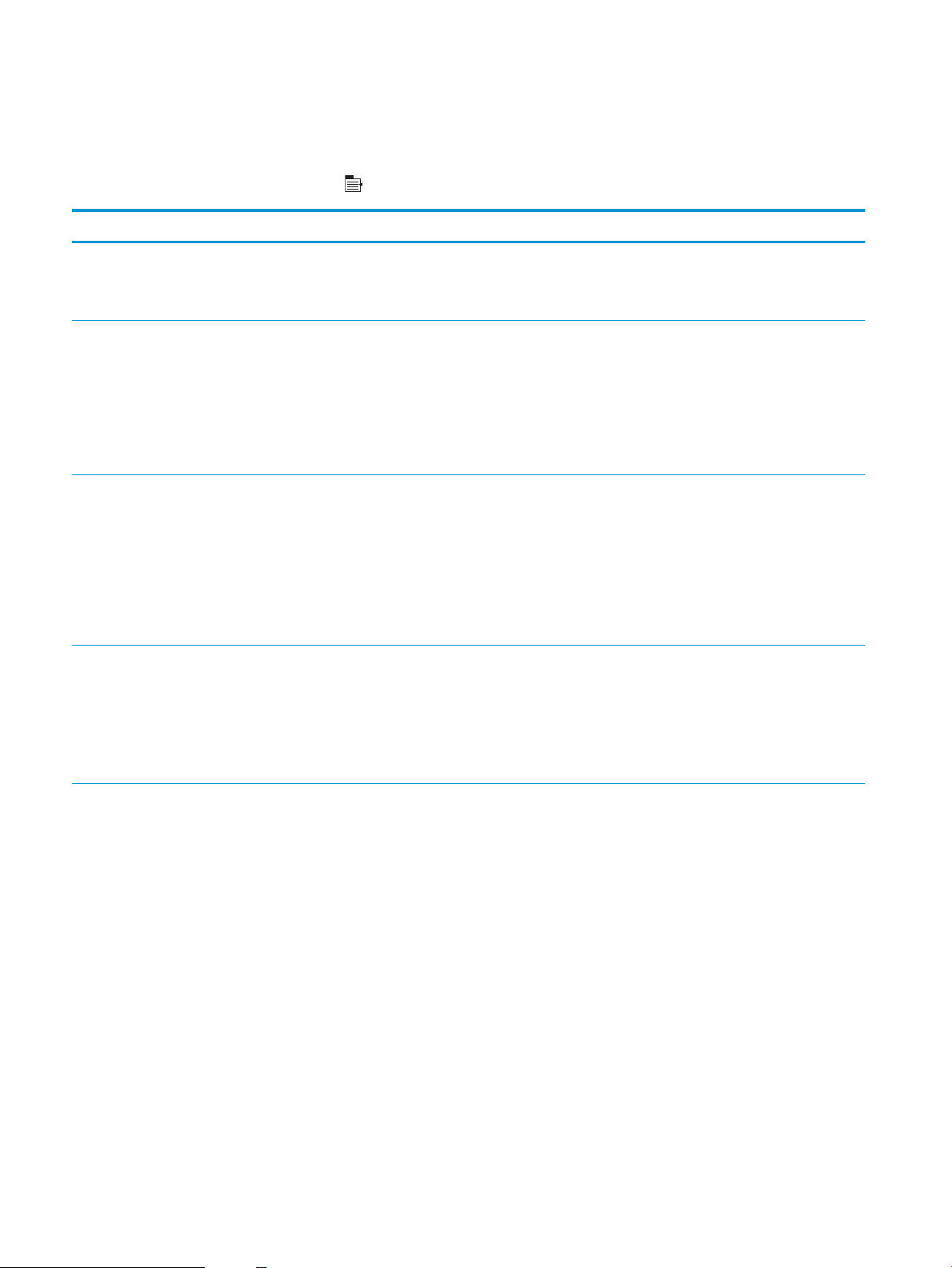
Meni Pridobi opravilo
Meni RETRIEVE JOB (PRIDOBITEV OPRAVILA) uporabite za ogled seznamov vseh shranjenih opravil.
Za prikaz: Pritisnite gumb Meni in izberite meni RETRIEVE JOB (PRIDOBITEV OPRAVILA).
Naprava Podelement Možnosti Opis
<UPORABNIŠKO IME> Vsak uporabnik, ki je shranil opravila, je
naveden po imenu. Če si želite ogledati
seznam uporabnikovih shranjenih opravil,
izberite ustrezno ime.
ALL JOBS (WITH PIN) (VSA
OPRAVILA (S PIN-OM))
ALL JOBS (WITH PIN) (VSA
OPRAVILA (S PIN-OM))
<IME OPRAVILA X> PRINT (NATISNI)
PRINT (NATISNI)
PRINT AND DELETE (NATISNI IN IZBRIŠI)
DELETE (IZBRIŠI)
PRINT (NATISNI)
PRINT AND DELETE (NATISNI IN IZBRIŠI)
DELETE (IZBRIŠI)
PRINT AND DELETE (NATISNI IN IZBRIŠI)
DELETE (IZBRIŠI)
To sporočilo se prikaže, če je uporabnik
shranil dva ali več opravil, ki zahtevajo PIN.
Prikaže se možnost PRINT (NATISNI) ali
PRINT AND DELETE (NATISNI IN IZBRIŠI),
odvisno od vrste navedenih opravil.
Z možnostjo COPIES (KOPIJE) določite, koliko
kopij opravila naj se natisne.
To sporočilo se prikaže, če je uporabnik
shranil dva ali več opravil, ki ne zahtevajo
PIN-a.
Prikaže se možnost PRINT (NATISNI) ali
PRINT AND DELETE (NATISNI IN IZBRIŠI),
odvisno od vrste navedenih opravil.
Z možnostjo COPIES (KOPIJE) določite, koliko
kopij opravila naj se natisne.
Vsako opravilo je navedeno po imenu.
Prikaže se možnost PRINT (NATISNI) ali
PRINT AND DELETE (NATISNI IN IZBRIŠI),
odvisno od vrste navedenih opravil.
Z možnostjo COPIES (KOPIJE) določite, koliko
kopij opravila naj se natisne.
16 Poglavje 2 Nadzorna plošča SLWW
Page 29
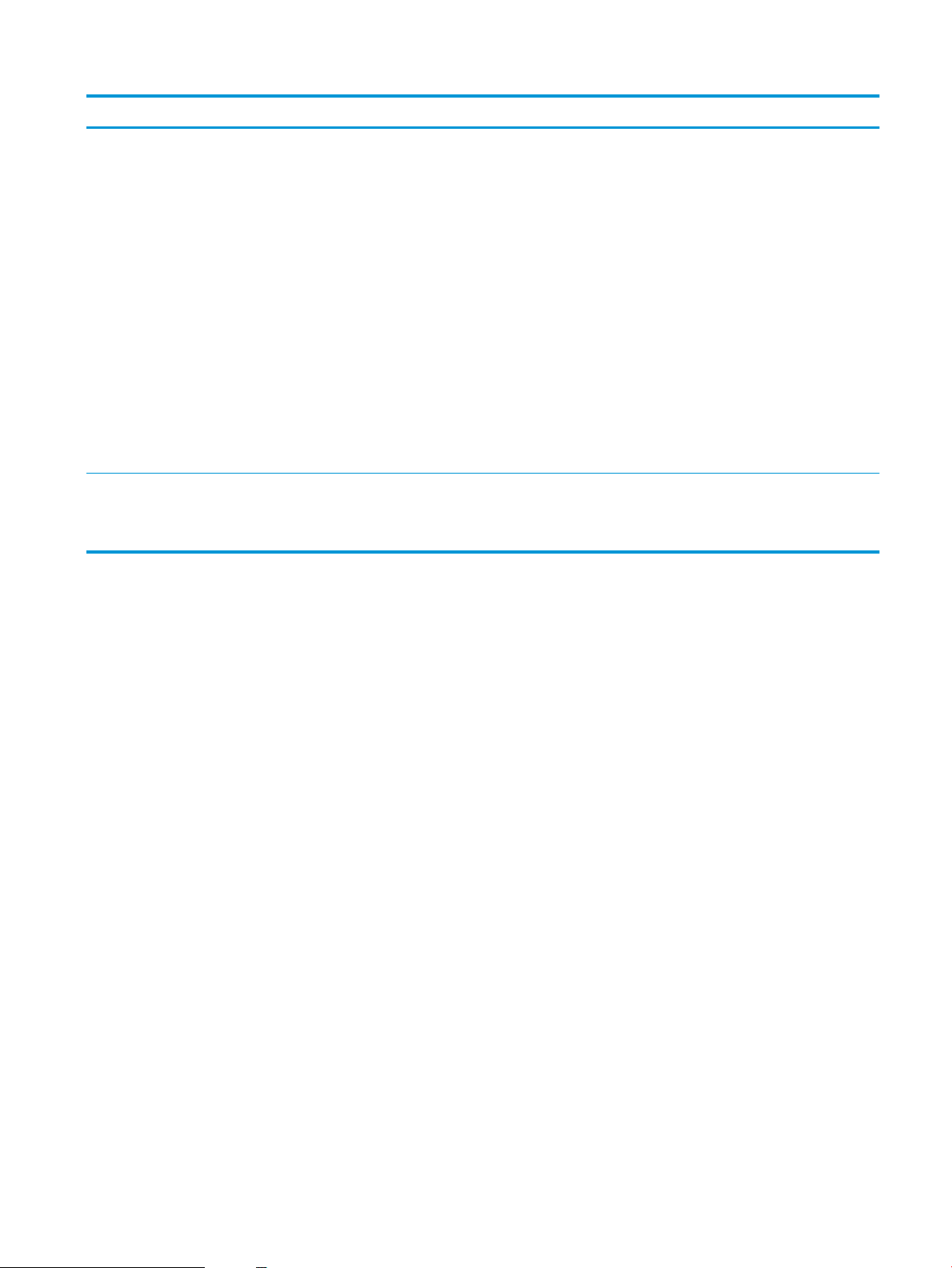
Naprava Podelement Možnosti Opis
COPIES (KOPIJE) Za določitev števila natisnjenih kopij opravila.
Privzeta vrednost je 1.
V menijih ALL JOBS (WITH PIN) (VSA
OPRAVILA (S PIN-OM)) in ALL JOBS (WITH
PIN) (VSA OPRAVILA (S PIN-OM)) sta na voljo
še dve možnosti:
●
Če izberete možnost JOB (OPRAVILO),
se natisne toliko kopij, kolikor je
določeno v gonilniku.
●
Če izberete meni VREDNOST PO MERI,
se prikaže dodatna nastavitev, kjer
lahko določite, koliko kopij opravila naj
se natisne. Število kopij, določeno v
gonilniku, se pomnoži s številom kopij,
določenim na nadzorni plošči. Če ste
na primer v gonilniku določite dve
kopiji in enako na nadzorni plošči, se
natisnejo štiri kopije opravila.
SHRANJ. NAPRAVA USB <IME MAPE>
<IME OPRAVILA>
COPIES (KOPIJE) Ta meni se prikaže, če ste na sprednji del
izdelka priključili shranjevalni dodatek USB.
Izberite mapo in ime datoteke, nato izberite,
koliko kopij naj se natisne.
SLWW Meni Pridobi opravilo 17
Page 30
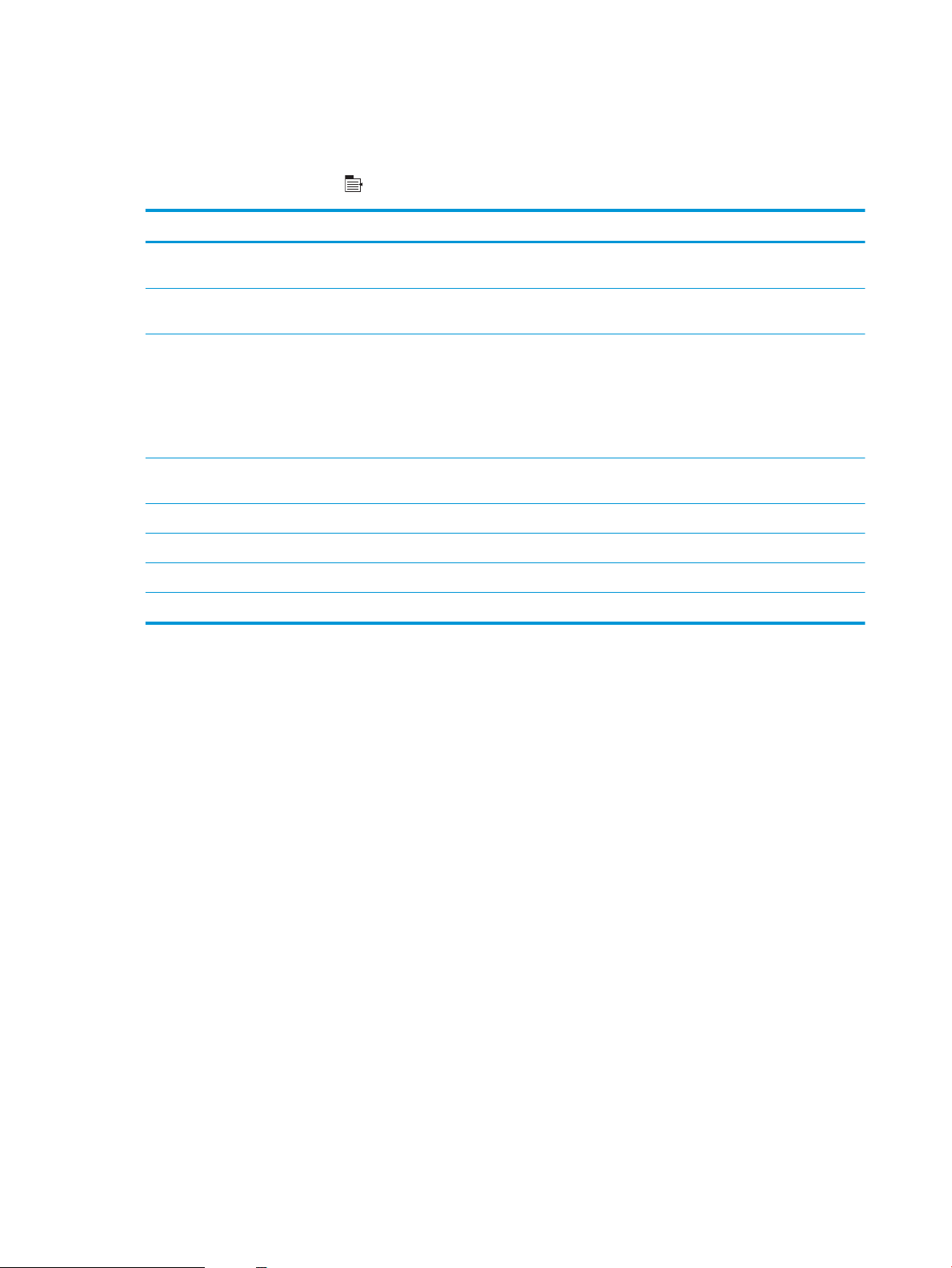
Meni Informacije
Meni INFORMATION (INFORMACIJE) uporabite za dostop do določenih informacij o napravi in tiskanje le-teh.
Za prikaz: Pritisnite gumb Meni in izberite meni INFORMATION (INFORMACIJE).
Naprava Opis
PRINT MENU MAP (NATISNI SHEMO MENIJA) Natisne shemo menijev nadzorne plošče, ki prikazuje razporeditev in trenutne
PRINT CONFIGURATION (NATISNI KONFIGURACIJO) Natisne konguracijske strani naprave, na katerih so prikazane nastavitve tiskalnika
nastavitve elementov menijev na nadzorni plošči.
in nameščena dodatna oprema.
PRINT SUPPLIES STATUS PAGE (NATISNI STRAN S
STANJEM POTROŠNEGA MATERIALA)
PRINT USAGE PAGE (NATISNI STRAN O UPORABI) Za tiskanje števila vseh velikosti papirja, ki je potoval skozi izdelek, podatke o tem,
NATISNI PREDSTAV. STRAN Natisne predstavitveno stran.
PRINT FILE DIRECTORY (NATISNI IMENIK DATOTEK) Natisne ime in imenik datotek, ki so shranjene v napravi.
PRINT PCL FONT LIST (NATISNI SEZNAM PISAV PCL) Natisne razpoložljive pisave PCL.
PRINT PS FONT LIST (NATISNI SEZNAM PISAV PS) Natisne razpoložljive pisave PS.
Natisne približno preostalo življenjsko dobo potrošnega materiala, posreduje
statistične podatke o skupnem številu obdelanih strani in opravil, serijsko številko,
števila strani in informacije o vzdrževanju.
Za priročnejšo uporabo naprave nudi HP oceno preostale življenjske dobe
potrošnega materiala. Dejanska preostala življenjska doba potrošnega materiala se
lahko razlikuje od predvidene.
ali je bil enostranski ali obojestranski, in prikaz števila strani.
18 Poglavje 2 Nadzorna plošča SLWW
Page 31

Meni Ravnanje s papirjem
Če želite kongurirati vhodne pladnje za velikost in vrsto, izberite ta meni. Pomembno je, da pred prvim
tiskanjem pravilno kongurirate pladnje s tem menijem.
Za prikaz: Pritisnite gumb Meni in izberite meni PAPER HANDLING (RAVNANJE S PAPIRJEM).
OPOMBA: Če ste že uporabljali druge izdelke HP LaserJet, ste morda navajeni pladenj 1 kongurirati za način
Prvo ali Kaseta. Pri tiskalnikih HP LaserJet P3010 Series je nastavitev pladnja 1 na ANY SIZE (POLJUBNA
VELIKOST) in ANY TYPE (POLJUBNA VRSTA) enakovredna načinu Prvo. Konguracija pladnja 1 za nastavitev, ki ni
ANY SIZE (POLJUBNA VELIKOST) ali ANY TYPE (POLJUBNA VRSTA), je enakovredna načinu Kaseta.
Menijski element Vrednost Opis
TRAY 1 SIZE (VELIKOST PLADNJA 1) Na seznamu izberite velikost papirja. Kongurirajte velikost papirja za pladenj 1.
TRAY 1 TYPE (VRSTA PLADNJA ) Na seznamu izberite vrsto papirja. Kongurirajte vrsto papirja za pladenj 1.
Privzeta vrednost je ANY SIZE (POLJUBNA
VELIKOST). Če želite popoln seznam
razpoložljivih velikosti, si oglejte razdelek
Podprte velikosti papirja in tiskalnih medijev
na strani 73.
Privzeta vrednost je ANY TYPE (POLJUBNA
VRSTA). Če želite popoln seznam razpoložljivih
vrst, si oglejte razdelek Podprte vrste papirja in
tiskalnih medijev na strani 76.
VELIKOST PLADNJA X
X = 2 ali izbirni 3 ali 4
VRSTA PLADNJA X
X = 2 ali izbirni 3 ali 4
Na seznamu izberite velikost papirja. Kongurirajte velikost papirja za navedeni
pladenj. Privzeta velikost je LETTER ali A4,
odvisno od države/regije. Če želite popoln
seznam razpoložljivih velikosti, si oglejte
razdelek Podprte velikosti papirja in tiskalnih
medijev na strani 73.
Na seznamu izberite vrsto papirja. Kongurirajte vrsto papirja za navedeni
pladenj. Privzeta vrednost je PLAIN (NAVADNI).
Če želite popoln seznam razpoložljivih vrst, si
oglejte razdelek Podprte vrste papirja in
tiskalnih medijev na strani 76.
SLWW Meni Ravnanje s papirjem 19
Page 32

Meni Upravljanje potrošnega materiala
S tem menijem kongurirajte, kako naj vas izdelek opozori, da se potrošnemu materialu izteka predvidena
življenjska doba.
Za prikaz: Pritisnite gumbMeni in nato izberite meni UPRAV. POTR. MATER..
OPOMBA: Vrednosti z zvezdico (*) so tovarniško privzete vrednosti. Nekateri elementi menijev nimajo privzetih
vrednosti.
Menijski element Podmenijski element Vrednosti Opis
PRI ZELO NIZKI RAVNI ČRNA KARTUŠA STOP (USTAVITEV)
POZIV ZA NADALJEV.
CONTINUE (NADALJUJ)*
UPORABN. DOLOČENA NIZKA RAVEN ČRNA KARTUŠA S puščičnima gumboma ali
Izberite, kako naj se izdelek vede, ko
se tiskalni kartuši skoraj izteče
predvidena življenjska doba.
STOP (USTAVITEV): Izdelek se ustavi,
dokler ne zamenjate kartuše.
POZIV ZA NADALJEV.: Izdelek se
ustavi, dokler ne počistite poziva.
CONTINUE (NADALJUJ): Na izdelku
se prikaže poziv, vendar se tiskanje
nadaljuje.
številčnico vnesite odstotek
predvidene življenjske dobe kartuše,
pri katerem naj se na izdelku
prikaže opozorilo.
20 Poglavje 2 Nadzorna plošča SLWW
Page 33

Meni Konguracija naprave
Meni CONFIGURE DEVICE (KONFIGURACIJA NAPRAVE) uporabite za naslednja opravila:
●
Spremenite privzete nastavitve tiskanja.
●
Prilagodite kakovost tiskanja.
●
Spremenite konguracijo sistema in možnosti V/I.
●
Ponastavite privzete nastavitve.
Meni Tiskanje
Te nastavitve veljajo samo za opravila brez določenih lastnosti. Za večino opravil se določijo vse lastnosti in se
prepišejo vrednosti, ki so bile nastavljene v tem meniju.
Za prikaz: Pritisnite gumb Meni , izberite meni CONFIGURE DEVICE (KONFIGURACIJA NAPRAVE) in nato še
PRINTING (TISKANJE).
OPOMBA: Vrednosti z zvezdico (*) so tovarniško privzete vrednosti. Nekateri elementi menijev nimajo privzetih
vrednosti.
Element menija Vrednosti Opis
COPIES (KOPIJE) Razpon: 1–32000 Za nastavitev privzetega števila kopij opravil
tiskanja. Privzeta vrednost je 1.
DEFAULT PAPER SIZE (PRIVZETA VELIKOST
PAPIRJA)
DEFAULT CUSTOM PAPER SIZE (PRIVZETA
VELIKOST PAPIRJA PO MERI)
DUPLEX (OBOJESTRANSKO) OFF (IZKLOPLJENO)*
DUPLEX BINDING (VEZAVA PRI
OBOJESTRANSKEM TISKANJU)
OVERRIDE A4/LETTER (PREGLASITEV A4/
LETTER)
MANUAL FEED (ROČNO PODAJANJE) OFF (IZKLOPLJENO)*
PREGLASITEV OD ROBA DO ROBA NO (NE)*
Prikaže se seznam razpoložljivih
velikosti.
●
UNIT OF MEASURE (MERSKA
ENOTA)
●
X DIMENSION (DIMENZIJA X)
●
Y DIMENSION (DIMENZIJA Y)
ON (VKLOPLJENO)
LONG EDGE (DALJŠI ROB)*
SHORT EDGE (KRAJŠI ROB)
NO (NE)
YES (DA)*
ON (VKLOPLJENO)
YES (DA)
Nastavitev privzeto velikost papirja.
Nastavite privzeto velikost za vsa opravila
tiskanja po meri.
Omogočite ali onemogočite obojestransko
tiskanje.
OPOMBA: Ta meni je na voljo samo pri
modelih d, dn in x.
Spremenite rob vezave za obojestransko
tiskanje.
OPOMBA: Ta meni je na voljo samo pri
modelih d, dn in x.
Nastavite izdelek tako, da natisne opravilo
velikosti A4, če ni naložen papir velikosti A4, na
velikost papirja Letter.
Za določitev nastavitve MANUAL FEED (ROČNO
PODAJANJE) kot privzete vrednosti za opravila,
ki ne izberejo pladnja.
Spremenite območje enostranskega tiskanja
papirja velikosti Letter in A4 na 2 mm od
levega in desnega roba. Standardno območje
tiskanja je 4 mm od levega in desnega roba.
SLWW Meni Konguracija naprave 21
Page 34

Element menija Vrednosti Opis
COURIER FONT (PISAVA COURIER) REGULAR (OBIČAJNO)*
WIDE A4 (ŠIROKO A4) NO (NE) *
PRINT PS ERRORS (NATISNI NAPAKE PS) OFF (IZKLOPLJENO)*
PRINT PDF ERRORS (NATISNI NAPAKE PDF) OFF (IZKLOPLJENO)*
Podmeni PCL
S tem menijem lahko kongurirate nastavitve za jezik PCL (Printer Control Language).
Za prikaz: Pritisnite gumb Meni , izberite meni CONFIGURE DEVICE (KONFIGURACIJA NAPRAVE), meni PRINTING
(TISKANJE) in nato meni PCL.
DARK (TEMNO)
YES (DA)
ON (VKLOPLJENO)
ON (VKLOPLJENO)
Izberite različico pisave Courier.
Nastavitev DARK (TEMNO) je notranja pisava
Courier, ki je na voljo v tiskalnikih HP LaserJet
Series III in starejših modelih.
Spremenite območje tiskanja papirja velikosti
A4.
NO (NE): Območje tiskanja meri 78 znakov
širine 10 v posamezni vrstici.
YES (DA): Območje tiskanja meri 80 znakov
širine 10 v posamezni vrstici.
Natisnite strani z napakami PS.
Natisnite strani z napakami PDF.
OPOMBA: Vrednosti z zvezdico (*) so tovarniško privzete vrednosti. Nekateri elementi menijev nimajo privzetih
vrednosti.
Naprava Vrednosti Opis
FORM LENGTH (DOLŽINA
OBRAZCA)
ORIENTATION (USMERJENOST) PORTRAIT (POKONČNO)*
FONT SOURCE (VIR PISAVE) Prikaže se seznam razpoložljivih
FONT NUMBER (ŠTEVILKA
PISAVE)
FONT PITCH (VELIKOST PISAVE) Izbere velikost pisave. Ta element morda ne bo prikazan, odvisno
SYMBOL SET (NABOR SIMBOLOV) Prikaže se seznam razpoložljivih
Za privzeto velikost papirja nastavi navpični razmik med 5 in 128
vrsticami. Privzeta vrednost je 60.
Nastavite privzeto usmerjenost strani.
LANDSCAPE (LEŽEČE)
Izbere vir pisave. Privzeta vrednost je INTERNAL (NOTRANJE).
virov pisave.
Naprava vsaki pisavi dodeli številko, številke pa navede na
seznamu pisav PCL. Razpon je od 0 do 102. Privzeta vrednost je
0.
od izbrane pisave. Razpon je od 0,44 do 99,99. Privzeta vrednost
je 10,00.
Izbere enega izmed razpoložljivih naborov simbolov na nadzorni
naborov simbolov.
plošči naprave. Nabor simbolov je enolična skupina vseh znakov
pisave. PC-8 ali PC-850 je priporočljivo pri izrisanih znakih.
Privzeta vrednost je PC-8.
22 Poglavje 2 Nadzorna plošča SLWW
Page 35

Naprava Vrednosti Opis
APPEND CR TO LF (DODAJANJE
CR V LF)
SUPPRESS BLANK PAGES
(PREPREČEVANJE PRAZNIH
STRANI)
MEDIA SOURCE MAPPING
(PRELIKAVA VIROV MEDIJEV)
STANDARD (STANDARDNO)* Oštevilčenje temelji na novejših tiskalnikih HP LaserJet s
CLASSIC (KLASIČNO) Oštevilčenje temelji na tiskalnikih HP LaserJet 4 in starejših
Meni Kakovost tiskanja
Za prikaz: Pritisnite gumb Meni , izberite meni CONFIGURE DEVICE (KONFIGURACIJA NAPRAVE) in nato še PRINT
QUALITY (KAKOVOST TISKANJA).
OPOMBA: Vrednosti z zvezdico (*) so tovarniško privzete vrednosti. Nekateri elementi menijev nimajo privzetih
vrednosti.
NO (NE)*
YES (DA)
NO (NE)*
YES (DA)
Ukaz PCL5 MEDIA SOURCE MAPPING (PRELIKAVA VIROV MEDIJEV)
Vsaki novi vrstici, na katere naleti izdelek v povratno združljivih
opravilih PCL (samo besedilo, brez nadzora opravil), dodajte
pomik v novo vrstico. V nekaterih okoljih je nova vrstica označena
samo s kodo za novo vrstico.
Pri pripravljanju lastnega PCL-ja so vključeni dodatni pomiki strani,
zaradi katerih bi se natisnila prazna stran. Izberite YES (DA), če
želite v primeru prazne strani pomik strani prezreti.
izbere vhodni pladenj glede na število, ki ustreza različnim
razpoložljivim pladnjem in podajalnikom.
posodobljenim oštevilčenjem pladnjev in podajalnikov.
modelih.
Naprava Podelement Podelement Vrednosti Opis
SET REGISTRATION
(NASTAVITEV
ZAZNAVE)
PRILAGODITEV PLADNJA <X> PRINT TEST PAGE
Z nastavitvijo zaznave premaknete
poravnavo robov tako, da je slika postavljena
na sredino strani od zgoraj navzdol in od leve
proti desni, kar velja za vse pladnje. Sliko,
natisnjeno na sprednji strani, lahko poravnate
s sliko, natisnjeno na hrbtni strani.
(NATISNI PRESKUSNO
STRAN)
X1 SHIFT (PREMIK X1)
Y1 SHIFT (PREMIK Y2)
X2 SHIFT (PREMIK X2)
Y2 SHIFT (PREMIK Y2)
Premaknite od -20
do 20 po osi X ali Y.
0 je privzeta
vrednost.
Natisnite testno stran in izvedite postopek
poravnave za vsak pladenj.
Ko naprava ustvarja sliko, skenira stran od
roba do roba in jemlje liste z vrha navzdol.
Usmerjenost optičnega branja je označena z
X-om. X1 je usmerjenost optičnega branja za
enostranski dokument ali prvo stran
obojestranskega dokumenta. X2 je
usmerjenost optičnega branja za drugo stran
obojestranskega dokumenta.
Umerjenost podajanja je označena z Y-om.
Y1 je usmerjenost podajanja za enostranski
dokument ali prvo stran obojestranskega
dokumenta. Y2 je usmerjenost podajanja za
drugo stran obojestranskega dokumenta.
SLWW Meni Konguracija naprave 23
Page 36

Naprava Podelement Podelement Vrednosti Opis
NAČINI FIKSIRNE
ENOTE
OPTIMIZE
(OPTIMIRANJE)
RESOLUTION
(LOČLJIVOST)
Prikaže se seznam vrst
papirja.
RESTORE MODES
(OBNOVITEV NAČINOV)
Optimizirajte različne načine tiskanja, da
RESTORE OPTIMIZE
(OBNOVITEV NASTAVITEV
OPTIMIRANJA)
300
NORMAL
(NORMALNO)
VISOKO 2
VISOKO 1
LOW (NIZKO)
NIZKO 1
Vrnite vse nastavitve načina ksirne enote na
Vrnite vse nastavitve v meniju OPTIMIZE
600
FASTRES 1200*
PRORES 1200
Vsaka vrsta papirja ima privzeti način ksirne
enote. Način ksirne enote zamenjajte samo,
če imate težave s tiskanjem na določene
vrste papirja. Ko izberete vrsto papirja, lahko
izberete način ksirne enote, ki je na voljo za
to vrsto.
tovarniško privzete nastavitve.
odpravite težave s kakovostjo tiskanja.
(OPTIMIRANJE) na tovarniške vrednosti.
Nastavi ločljivost tiskanja izdelka.
300: Tiskanje s kakovostjo osnutka.
600: Tiskanje z visoko kakovostjo za
besedilo.
FASTRES 1200: Za kakovost natisov 1200 dpi
za hitro in visokokakovostno tiskanje
opravilnih besedil in slik.
RET OFF (IZKLOPLJENO)
LIGHT (MALO)
SREDNJE*
DARK (TEMNO)
ECONOMODE OFF (IZKLOPLJENO)*
ON (VKLOPLJENO)
PRORES 1200: Za kakovost natisov 1200 dpi
za hitro in visokokakovostno tiskanje črtnih
risb in ilustracij.
Uporabite nastavitev za izboljšanje ločljivosti
Resolution Enhancement technology (REt) za
natise z gladkimi koti, krivuljami in robovi.
REt ne vpliva na kakovost natisa, če je
ločljivost nastavljena na FASTRES 1200 ali
PRORES 1200. Pri vseh ostalih ločljivostih
tiskanja REt kakovost izboljša.
EconoMode je funkcija, ki izdelku omogoča
manjšo uporabo tonerja na stran. Z izbiro te
možnosti podaljšate življenjsko dobo tonerja
in lahko znižate strošek tiskanja posamezne
strani. Hkrati pa zmanjšate tudi kakovost
tiskanja. Natisnjena stran zadostuje za
tiskanje osnutkov.
HP odsvetuje neprekinjeno uporabo funkcije
EconoMode. Če se funkcija EconoMode
uporablja neprekinjeno, lahko življenjska
doba tonerja preseže življenjsko dobo
mehaničnih delov v tiskalni kartuši. Če se
kakovost tiskanja manjša, boste morali
namestiti novo tiskalno kartušo, čeprav je v
trenutno uporabljeni še vedno toner.
24 Poglavje 2 Nadzorna plošča SLWW
Page 37

Naprava Podelement Podelement Vrednosti Opis
GOSTOTA TONERJA 1 do 5 Posvetlite ali potemnite natis na strani.
Najsvetlejša nastavitev je 1, najtemnejša 5. S
privzeto nastavitvijo 3 običajno dosežete
najboljše rezultate.
AUTO CLEANING
(SAMODEJNO
ČIŠČENJE)
CLEANING INTERVAL
(INTERVAL ČIŠČENJA)
AUTO CLEANING SIZE
(VELIKOST PAPIRJA ZA
SAMODEJNO ČIŠČENJE)
CREATE CLEANING
PAGE (IZDELOVANJE
ČISTILNE STRANI)
PROCESS CLEANING
PAGE (OBDELAVA
ČISTILNE STRANI)
OFF (IZKLOPLJENO)*
ON (VKLOPLJENO)
500*
1000
2000
5000
10000
20000
LETTER*
A4
Natisne stran z navodili za odstranjevanje
Ustvarite in obdelajte čistilno stran za
Če je vklopljena funkcija samodejnega
čiščenja, naprava natisne čistilno stran, ko
število strani doseže nastavitev CLEANING
INTERVAL (INTERVAL ČIŠČENJA).
Če je vklopljena funkcija AUTO CLEANING
(SAMODEJNO ČIŠČENJE), ta možnost določa,
koliko strani se natisne, preden se
samodejno natisne čistilna stran.
Če je vklopljena funkcija AUTO CLEANING
(SAMODEJNO ČIŠČENJE), ta možnost določa,
katera velikost papirja se uporabi pri tiskanju
čistilne strani.
odvečnega tonerja s pritisnega valja v
razvijalni enoti.
OPOMBA: Ta možnost je na voljo samo pri
tiskalnikih HP LaserJet P3011, HP LaserJet
P3015 in HP LaserJet P3015n.
čiščenje pritisnega valja v ksirni enoti. Med
postopkom čiščenja se natisne čistilna stran.
Ta list lahko zavržete.
Meni Nastavitev sistema
Z menijem SYSTEM SETUP (NASTAVITEV SISTEMA) spremenite privzete vrednosti konguracije izdelka, kot so
način mirovanja, osebnost (jezik) izdelka in obnovitev ob zastoju.
Za prikaz: Pritisnite gumb Meni , izberite meni CONFIGURE DEVICE (KONFIGURACIJA NAPRAVE) in nato še
SYSTEM SETUP (NASTAVITEV SISTEMA).
OPOMBA: Vrednosti z zvezdico (*) so tovarniško privzete vrednosti. Nekateri elementi menijev nimajo privzetih
vrednosti.
SLWW Meni Konguracija naprave 25
Page 38

Naprava Podelement Vrednosti Opis
DATE/TIME (DATUM/ČAS) DATE (DATUM) - - - - /[MMM]/[DD] YEAR = (- - - - /
[MMM]/[DD] LETO =)
[YYYY]/- - - /[DD] MONTH= ([LLLL]/- -
- /[DD] MESEC=)
[YYYY]/[MMM]/- - DAY= ([LLLL]/
[MMM]/- - DAN=)
DATE FORMAT (OBLIKA DATUMA) YYYY/MMM/DD (LLLL/MMM/DD)*
MMM/DD/YYYY (MMM/DD/LLLL)
DD/MMM/YYYY (DD/MMM/LLLL)
TIME (ČAS) - - :[MM] [PM] HOUR = (- - :[MM]
[POP] URA =)
[HH]: ([UU]:) - - [PM] MINUTE= (- [POP] MINUTA=)
[HH]:[MM] -- AM/PM= ([UU]:[MM] -DOP/POP=)
TIME FORMAT (OBLIKA ČASA) 12 HOUR (12-URNO)*
24 HOUR (24-URNO)
JOB STORAGE LIMIT (OMEJITEV
POMNILNIKA OPRAVIL)
Continuous value (Neprekinjena
vrednost)
Razpon: 1–100
Nastavite točen datum. Razpon za
leto je od 2009 do 2037.
Izberite vrstni red, v katerem so v
datumu prikazani leto, mesec in dan.
Izberite konguracijo prikaza časa.
Izberite, ali naj se uporabi oblika
zapisa 12 HOUR (12-URNO) ali 24
HOUR (24-URNO).
Določite število opravil hitrega
kopiranja, ki jih je mogoče shraniti v
izdelku.
Privzeto = 32
JOB HELD TIMEOUT (ČASOVNA
OMEJITEV ZADRŽANJA OPRAVILA)
SHOW ADDRESS (PRIKAŽI NASLOV) AUTO (SAMODEJNO)
TIHI NAČIN OFF (IZKLOPLJENO)*
TRAY BEHAVIOR (VEDENJE PLADNJA) Določite, kako naj izdelek ravna s
USE REQUESTED TRAY
OFF (IZKLOPLJENO)*
1 HOUR (1 URA)
4 HOURS (4 URE)
1 DAY (1 DAN)
1 WEEK (1 TEDEN)
OFF (IZKLOPLJENO)*
ON (VKLOPLJENO)
EXCLUSIVELY (IZKLJUČNO)*
(UPORABI ZAHTEVANI PLADENJ)
FIRST (NAJPREJ)
Nastavite, koliko časa so shranjena
opravila hitrega kopiranja, preden se
samodejno izbrišejo iz čakalne vrste.
Ta element menija se prikaže samo,
če je nameščen trdi disk.
Določite, ali naj se na zaslonu skupaj s
sporočilom Ready (V pripravljenosti)
prikaže tudi naslov IP izdelka.
Omogočite tišje tiskanje. Ko je
nastavitev vklopljena, izdelek tiska
počasneje.
pladnji za papir in z njimi povezanimi
pozivi na nadzorni plošči.
Določite, kako naj se ravna z opravili,
za katere je določen vhodni pladenj.
●
EXCLUSIVELY (IZKLJUČNO):
Naprava nikoli ne izbere
drugega pladnja, če je
uporabnik določil uporabo
26 Poglavje 2 Nadzorna plošča SLWW
Page 39

Naprava Podelement Vrednosti Opis
●
določenega pladnja, tudi če je ta
prazen.
FIRST (NAJPREJ): Naprava lahko
povleče z drugega pladnja, če je
navedeni pladenj prazen, čeprav
je uporabnik določil pladenj za
to opravilo.
MANUALLY FEED PROMPT
(POZIV ZA ROČNO PODAJANJE)
PS DEFER MEDIA (NEUPORABA
PS ZA MEDIJE)
SIZE/TYPE PROMPT (POZIV ZA
VELIKOST/VRSTO)
ALWAYS (VEDNO)*
UNLESS LOADED (ČE NI NALOŽENO)
ENABLED (OMOGOČENO)*
DISABLED (ONEMOGOČENO)
DISPLAY (PRIKAŽI)*
DO NOT DISPLAY (NE PRIKAŽI)
Določite, kdaj naj se prikaže sporočilo
o ročnem podajanju, če se vrsta ali
velikost za opravilo ne ujema z
velikostjo ali vrsto, kongurirano za
pladenj 1.
●
ALWAYS (VEDNO): Poziv se
prikaže pred tiskanjem vsakega
opravila ročnega podajanja.
●
UNLESS LOADED (ČE NI
NALOŽENO): Sporočilo se
prikaže samo, če je
večnamenski pladenj prazen ali
se ne ujema z velikostjo ali vrsto
opravila.
Določite, kako naj se ravna s papirjem
pri tiskanju iz gonilnika tiskalnika
Adobe PS.
●
ENABLED (OMOGOČENO):
Uporabite HP-jev model
ravnanja s papirjem.
●
DISABLED (ONEMOGOČENO):
Uporabite model ravnanja s
papirjem Adobe PS.
Določite, ali naj se, ko zaprete pladenj,
prikaže sporočilo o konguraciji
pladnja.
●
DISPLAY (PRIKAŽI): Sporočilo o
konguraciji pladnja se prikaže,
ko zaprete pladenj. Velikost in
vrsto pladnja lahko kongurirate
neposredno iz tega sporočila.
●
DO NOT DISPLAY (NE PRIKAŽI):
Sporočilo o konguraciji pladnja
se ne prikaže.
USE ANOTHER TRAY (UPORABI
DRUG PLADENJ)
ENABLED (OMOGOČENO)*
DISABLED (ONEMOGOČENO)
Vklopite ali izklopite poziv na nadzorni
plošči za izbiro drugega pladnja, ko je
določeni pladenj prazen.
●
ENABLED (OMOGOČENO):
Izdelek pozove uporabnika, naj
SLWW Meni Konguracija naprave 27
Page 40

Naprava Podelement Vrednosti Opis
●
doda papir na izbrani pladenj ali
izbere drug pladenj.
DISABLED (ONEMOGOČENO):
Izdelek pozove uporabnika, naj
doda papir na pladenj, ki je bil
prvotno izbran.
DUPLEX BLANK PAGES (PRAZNE
STRANI PRI OBOJESTRANSKEM
TISKANJU)
IMAGE ROTATION (SUKANJE
SLIK)
SLEEP DELAY (ZAKASNITEV
MIROVANJA)
1 MINUTE (1 MINUTA)
AUTO (SAMODEJNO)*
YES (DA)
STANDARD (STANDARDNO)*
ALTERNATE (DRUGO)
15 MINUTES (15 MINUT)
Nadzorujte, kako naj izdelek ravna z
obojestranskimi opravili.
●
AUTO (SAMODEJNO): Za
omogočanje pametnega
obojestranskega tiskanja, ki
izdelku naroča, naj ne obdela
obeh strani, če je druga prazna.
To lahko pospeši tiskanje.
●
YES (DA): Za onemogočanje
pametnega obojestranskega
tiskanja, pri katerem enota za
obojestransko tiskanje obrne
list papirja tudi, če je natis samo
na eni strani.
OPOMBA: Ta možnost je na voljo
samo pri tiskalnikihHP LaserJet
P3011n inHP LaserJet P3011dn.
Izberite nastavitev ALTERNATE
(DRUGO), če imate težave s
poravnavo slik na vnaprej natisnjenih
obrazcih.
Zmanjša porabo energije, če je
naprava določen čas nedejavna.
30 MINUTES (30 MINUT)*
45 MINUTES (45 MINUT)
60 MINUTES (60 MINUT)
90 MINUTES (90 MINUT)
2 HOURS (2 URI)
WAKE TIME (ČAS BUJENJA) <DAN V TEDNU> OFF (IZKLOPLJENO)*
CUSTOM (PO MERI)
DISPLAY BRIGHTNESS (SVETLOST
ZASLONA)
PERSONALITY (OSEBNOST) AUTO (SAMODEJNO)*
Razpon je od 1 do 10. Nastavite svetlost zaslona nadzorne
PCL
PDF
PS
Kongurirajte časa bujenja izdelka po
dnevih.
plošče. Privzeta vrednost je 5.
Nastavite privzeto osebnost.
28 Poglavje 2 Nadzorna plošča SLWW
Page 41

Naprava Podelement Vrednosti Opis
CLEARABLE WARNINGS (OPOZORILA,
KI JIH JE MOGOČE IZBRISATI)
AUTO CONTINUE (SAMODEJNO
NADALJEVANJE)
JAM RECOVERY (OBNOVITEV OB
ZASTOJU)
RAM DISK (DISK RAM) AUTO (SAMODEJNO)*
LANGUAGE (JEZIK) Prikaže se seznam razpoložljivih
JOB (OPRAVILO)*
ON (VKLOPLJENO)
OFF (IZKLOPLJENO)
ON (VKLOPLJENO)*
AUTO (SAMODEJNO)*
OFF (IZKLOPLJENO)
ON (VKLOPLJENO)
OFF (IZKLOPLJENO)
jezikov.
Nastavi, ali naj se izbriše opozorilo na
nadzorni plošči ali ko je poslano
drugo opravilo.
Določa vedenje naprave, ko sistem
ustvari napako, ki dopušča
nadaljevanje opravila.
Nastavite, ali naj izdelek po zastoju
poskusi znova natisniti strani.
AUTO (SAMODEJNO): Izdelek znova
natisne strani, če je na voljo dovolj
pomnilnika za obojestransko tiskanje
s polno hitrostjo.
Nastavi način konguracije diska RAM.
Na voljo je samo, če trdi disk ni
nameščen in če ima tiskalnik vsaj 8
MB pomnilnika.
AUTO (SAMODEJNO): Izdelek določi
optimalno velikost diska RAM glede
na razpoložljivi pomnilnik.
OFF (IZKLOPLJENO): Disk RAM je
onemogočen, vendar je še vedno
aktiven minimalen del diska RAM.
Nastavite jezik izdelka. Privzeti jezik je
ENGLISH (ANGLEŠČINA).
Meni V/I
Elementi v meniju I/O (V/I – vhod/izhod) vplivajo na komunikacijo med izdelkom in računalnikom. Če je izdelek
opremljen s tiskalnim strežnikom HP Jetdirect, lahko s tem podmenijem kongurirate osnovne parametre
omrežja. Te in druge parametre lahko kongurirate tudi v programski opremi HP Web Jetadmin ali vgrajenem
spletnem strežniku.
Če želite več informacij o teh možnostih, si oglejte razdelek Omrežna konguracija na strani 65.
Za prikaz: Pritisnite gumb Meni , izberite meni CONFIGURE DEVICE (KONFIGURACIJA NAPRAVE) in nato meni I/O
(V/I).
OPOMBA: Vrednosti z zvezdico (*) so tovarniško privzete vrednosti. Nekateri elementi menijev nimajo privzetih
vrednosti.
SLWW Meni Konguracija naprave 29
Page 42

Naprava Podelement Vrednosti Opis
I/O TIMEOUT (ČASOVNA OMEJITEV
V/I)
EMBEDDED JETDIRECT MENU (MENI
VGRAJENEGA STREŽNIKA
JETDIRECT)
MENI JETDIRECT – EIO <X>
Razpon: 5–300 Nastavite možnost I/O TIMEOUT
Za seznam možnosti si oglejte naslednjo tabelo.
Menija Vgrajeni Jetdirect in Jetdirect – EIO <X>
Naprava Podelement Podelement Vrednosti Opis
INFORMATION
(INFORMACIJE)
TCP/IP ENABLE (OMOGOČI) ON (VKLOPLJENO)*
PRINT SEC PAGE
(TISKANJE STRANI Z
VARNOSTNIMI
NASTAVITVAMI)
YES (DA)*
NO (NE)
(ČASOVNA OMEJITEV V/I) za izdelek v
sekundah. Privzeta vrednost je 15
sekund.
Prilagodite mirovanje za najboljše
delovanje. Če se med opravilom
tiskanja prikažejo podatki iz drugih
vrat, zvišajte vrednost mirovanja.
YES (DA): Natisne stran s trenutnimi varnostnimi
nastavitvami v tiskalnem strežniku HP Jetdirect.
NO (NE): Stran z varnostnimi nastavitvami se ne
natisne.
ON (VKLOPLJENO): Omogočite protokol TCP/IP.
HOST NAME (IME
GOSTITELJA)
IPV4 SETTINGS
(NASTAVITVE IPV4)
OFF (IZKLOPLJENO)
Alfanumerični niz z do 32 znaki za identikacijo
CONFIG METHOD
(NAČIN
KONFIGURACIJE)
BOOTP
DHCP*
AUTO IP (SAMODEJNI
IP)
MANUAL (ROČNO)
OFF (IZKLOPLJENO): Onemogočite protokol
TCP/IP.
naprave. To ime je navedeno na konguracijski
strani strežnika HP Jetdirect. Privzeto ime je
NPIxxxxxx, pri čemer xxxxxx označuje zadnjih
šest števk naslova strojne opreme LAN (MAC).
Določite način konguracije parametrov TCP/IPv4
v tiskalnem strežniku HP Jetdirect.
BOOTP: Samodejna konguracija iz strežnika
BootP (Bootstrap Protocol).
DHCP: Samodejna konguracija iz strežnika
DHCPv4 (Dynamic Host Conguration Protocol).
Če izberete to možnost in obstaja zakup DHCP,
lahko z menijema DHCP RELEASE (VNOVIČNI
NAJEM DHCP) in DHCP RENEW (OBNOVITEV
DHCP) nastavite možnosti zakupa DHCP.
AUTO IP (SAMODEJNI IP): Samodejno naslavljanje
IPv4 za lokalno povezavo. Samodejno se dodeli
naslov v obliki 169.254.x.x.
MANUAL (ROČNO): V meniju MANUAL SETTINGS
(ROČNE NASTAVITVE) kongurirajte parametre
TCP/IPv4.
30 Poglavje 2 Nadzorna plošča SLWW
Page 43

Naprava Podelement Podelement Vrednosti Opis
MANUAL SETTINGS
(ROČNE NASTAVITVE)
DEFAULT IP (PRIVZETI
IP)
IP ADDRESS (NASLOV
IP)
SUBNET MASK (MASKA
PODOMREŽJA)
DEFAULT GATEWAY
(PRIVZETI PREHOD)
AUTO IP (SAMODEJNI
IP)*
LEGACY (STAREJŠE)
(Na voljo samo, če je meni CONFIG METHOD
(NAČIN KONFIGURACIJE) nastavljen na možnost
MANUAL (ROČNO).) Parametre kongurirajte
neposredno na nadzorni plošči izdelka:
IP ADDRESS (NASLOV IP): Enolični naslov IP
naprave (n.n.n.n), pri čemer je n vrednost od 0 do
255.
SUBNET MASK (MASKA PODOMREŽJA): maska
podomrežja (n.n.n.n) za napravo, pri čemer je n
vrednost od 0 do 255.
DEFAULT GATEWAY (PRIVZETI PREHOD): Naslov IP
prehoda ali usmerjevalnika za komunikacijo z
drugimi omrežji.
Navedite privzeti naslov IP, če tiskalni strežnik ne
more pridobiti naslova IP iz omrežja med vsiljeno
vnovično konguracijo TCP/IP (na primer, če je
ročno konguriran tako, da uporablja BootP ali
DHCP).
OPOMBA: Ta funkcija dodeli statični naslov IP, ki
lahko ovira upravljano omrežje.
AUTO IP (SAMODEJNI IP): Nastavi se naslov IP za
lokalno povezavo 169.254.x.x.
LEGACY (STAREJŠE): Nastavi se naslov
192.0.0.192, skladno s starejšimi napravami
HP Jetdirect.
DHCP RELEASE
(VNOVIČNI NAJEM
DHCP)
DHCP RENEW
(OBNOVITEV DHCP)
PRIMARY DNS
(PRIMARNI DNS)
SECONDARY DNS
(SEKUNDARNI DNS)
IPV6 SETTINGS
(NASTAVITVE IPV6)
ENABLE (OMOGOČI) ON (VKLOPLJENO)*
YES (DA)
NO (NE)*
YES (DA)
NO (NE)*
Navedite naslov IP (n.n.n.n) primarnega strežnika
Navedite naslov IP (n.n.n.n) sekundarnega
OFF (IZKLOPLJENO)
Določite morebitni vnovični najem trenutno
zakupljenega DHCP in naslova IP.
OPOMBA: Ta meni se prikaže, če je možnost
CONFIG METHOD (NAČIN KONFIGURACIJE)
nastavljena na DHCP in obstaja zakup DHCP za
tiskalni strežnik.
Določite, ali naj tiskalni strežnik zahteva, da
obnovite zakup DHCP.
OPOMBA: Ta meni se prikaže, če je meni
CONFIG METHOD (NAČIN KONFIGURACIJE)
nastavljen na možnost DHCP in obstaja zakup
DHCP za tiskalni strežnik.
DNS.
strežnika DNS (Domain Name System).
Omogočite ali onemogočite delovanje IPv6 v
tiskalnem strežniku.
SLWW Meni Konguracija naprave 31
Page 44

Naprava Podelement Podelement Vrednosti Opis
ADDRESS (NASLOV) MANUAL SETTINGS
(ROČNE NASTAVITVE)
●
ENABLE
(OMOGOČI)
●
ADDRESS
(NASLOV)
DHCPV6 POLICY
(PRAVILNIK DHCPV6)
PRIMARY DNS
(PRIMARNI DNS)
ROUTER SPECIFIED
(DOLOČENO Z
USMERJEVALNIKOM)*
ROUTER UNAVAILABLE
(USMERJEVALNIK NI NA
VOLJO)
ALWAYS (VEDNO)
Navedite naslov IPv6 za primarni strežnik DNS, ki
Omogočite in ročno kongurirajte naslov TCP/
IPv6.
ENABLE (OMOGOČI): Izberite ON (VKLOPLJENO),
da omogočite ročno konguracijo, ali OFF
(IZKLOPLJENO), da jo onemogočite. Privzeta
vrednost je OFF (IZKLOPLJENO).
ADDRESS (NASLOV): Vnesite 32-mestni
šestnajstiški naslov vozlišča IPv6, ki uporablja
šestnajstiško sintakso s podpičjem.
ROUTER SPECIFIED (DOLOČENO Z
USMERJEVALNIKOM): Način samodejne
konguracije za tiskalni strežnik določi
usmerjevalnik. Usmerjevalnik določi, ali naj
tiskalni strežnik naslov, informacije o konguraciji
ali oboje pridobi iz strežnika DHCPv6.
ROUTER UNAVAILABLE (USMERJEVALNIK NI NA
VOLJO): Če usmerjevalnik ni na voljo, tiskalni
strežnik lastno konguracijo poskuša pridobiti iz
strežnika DHCPv6.
ALWAYS (VEDNO): Tiskalni strežnik lastno
konguracijo vedno poskuša pridobiti iz strežnika
DHCPv6, če je usmerjevalnik na voljo ali ne.
ga mora uporabiti tiskalni strežnik.
SECONDARY DNS
(SEKUNDARNI DNS)
PROXY SERVER
(PROXY STREŽNIK)
PROXY PORT (VRATA
PROXY STREŽNIKA)
IDLE TIMEOUT
(ČASOVNA OMEJITEV
MIROVANJA)
IPX/SPX ENABLE (OMOGOČI) ON (VKLOPLJENO)*
Določa proxy strežnik, ki ga uporabljajo vgrajeni
Vnesite številko vrat, ki jo proxy strežnik
Kongurirajte časovno obdobje v sekundah, po
Navedite naslov IPv6 za sekundarni strežnik DNS,
ki ga mora uporabiti tiskalni strežnik.
programi v napravi. Proxy strežnik omrežni
odjemalci ponavadi uporabljajo za dostop do
interneta. Spletne strani shranjuje v
predpomnilnik in odjemalcem zagotavlja
določeno mero internetne varnosti.
Da določite proxy strežnik, vnesite njegov naslov
IPv4 ali popolno ime domene. Ime lahko vključuje
do 255 oktetov.
V nekaterih omrežjih vam bo naslov proxy
strežnika mogoče moral posredovati ponudnik
internetnih storitev (ISP).
uporablja za podporo odjemalcem. Številka vrat
določa vrata, rezervirana za dejavnosti proxy
strežnika v vašem omrežju, in ima lahko vrednost
med 0 in 65535.
katerem se nedejavna podatkovna povezava
TCP-ja za tiskanje prekine (privzeta vrednost je
270 sekund, 0 pa onemogoči časovno omejitev).
Omogočite ali onemogočite protokol IPX/SPX.
OFF (IZKLOPLJENO)
32 Poglavje 2 Nadzorna plošča SLWW
Page 45

Naprava Podelement Podelement Vrednosti Opis
FRAME TYPE (VRSTA
OKVIRJA)
APPLETALK ENABLE (OMOGOČI) ON (VKLOPLJENO)*
DLC/LLC ENABLE (OMOGOČI) ON (VKLOPLJENO)*
SECURITY (VARNOST) SECURE WEB (VAREN
SPLET)
IPSEC KEEP (OBDRŽI)
AUTO (SAMODEJNO)*
EN_8023
EN_II
EN_8022
EN_SNAP
OFF (IZKLOPLJENO)
OFF (IZKLOPLJENO)
HTTPS REQUIRED
(HTTPS ZAHTEVAN)*
HTTPS OPTIONAL
(IZBIRNO HTTPS)
DISABLE
(ONEMOGOČI)*
Izberite nastavitev vrste okvirja za vaše omrežje.
AUTO (SAMODEJNO): Samodejno nastavi in omeji
vrsto okvirja na prvega zaznanega.
EN_8023, EN_II, EN_8022 in EN_SNAP so izbire
vrst okvirja za omrežja Ethernet.
Za konguriranje omrežja AppleTalk.
Omogočite ali onemogočite protokol DLC/LLC.
Za konguracijsko upravljanje določite, ali
vgrajeni spletni strežnik sprejme komunikacije
samo z uporabo HTTPS-ja (varen HTTP) ali z
obeh, HTTP-ja in HTTPS-ja.
Določite stanje standarda IPSec v tiskalnem
strežniku.
KEEP (OBDRŽI): Stanje standarda IPSec ostane
tako, kakršno je trenutno kongurirano.
DISABLE (ONEMOGOČI): Delovanje standarda
IPSec v tiskalnem strežniku je onemogočeno.
802.1X RESET (PONASTAVI)
KEEP (OBDRŽI)*
RESET SECURITY
(PONASTAVITEV
VARNOSTI)
DIAGNOSTICS
(DIAGNOSTIKA)
LAN HW TEST
EMBEDDED TESTS
(VGRAJENI PRESKUSI)
YES (DA)
NO (NE)*
S pomočjo preskusov v tem meniju poiščite
YES (DA)
(PRESKUS STROJNE
OPREME LAN-A)
NO (NE)*
Določite, ali naj se nastavitve 802.1X v tiskalnem
strežniku ohranijo ali ponastavijo na tovarniške
nastavitve.
Določite, ali naj se trenutne varnostne nastavitve
v tiskalnem strežniku shranijo ali ponastavijo na
tovarniške.
težave z omrežno strojno opremo ali omrežno
povezavo TCP/IP.
Vgrajeni testi so v pomoč pri ugotavljanju, ali je
okvara omrežja znotraj ali izven izdelka.
Uporabite vgrajeni test, da preverite strojne in
komunikacijske poti tiskalnega strežnika. Ko ste
izbrali in omogočili test ter nastavili čas izvršitve,
izberite možnost EXECUTE (IZVRŠI), da test
zaženete.
Glede na čas izvršitve je izbrani preskus nenehno
v teku, dokler ne izklopite naprave ali se ne pojavi
napaka in se natisne diagnostična stran.
POZOR: Delovanje tega vgrajenega preskusa bo
izbrisalo vašo nastavitev TCP-ja/IP-ja.
Izvedite notranji povratni test, ki pošlje in prejme
pakete samo v notranjo strojno opremo za
omrežje. V vašem omrežju ni zunanjih prenosov.
SLWW Meni Konguracija naprave 33
Page 46

Naprava Podelement Podelement Vrednosti Opis
HTTP TEST (PRESKUS
HTTP-JA)
SNMP TEST (PRESKUS
SNMP-JA)
DATA PATH TEST
(PRESKUS
PODATKOVNE POTI)
SELECT ALL TESTS
(IZBERI VSE
PRESKUSE)
EXECUTION TIME [M]
(ČAS IZVRŠITVE [M])
EXECUTE (IZVRŠI) YES (DA)
YES (DA)
NO (NE)*
YES (DA)
NO (NE)*
YES (DA)
NO (NE)*
YES (DA)
NO (NE)*
Določite, kako dolgo (v minutah) naj se izvaja
NO (NE)*
Preverite delovanje HTTP-ja tako, da iz izdelka
pridobite predhodno določene strani in testirate
vgrajeni spletni strežnik.
Preverite delovanje komunikacij SNMP-ja tako, da
dostopite do predhodno določenih predmetov
SNMP-ja v izdelku.
Določite pot podatkov in težave z okvaram v
izdelku z emulacijo HP PostScript ravni 3. Ta test
izdelku pošlje predhodno določeno datoteko PS
Test ne potrebuje papirja in datoteka se ne
natisne.
Izberite vse razpoložljive vgrajene teste.
vgrajeni test. Izberete lahko vrednost od 0 do 24
minut. Če izberete ničlo (0), se test izvaja, dokler
se ne pojavi napaka ali ne izklopite izdelka.
Podatki, zbrani s preskusi HTTP-ja, SNMP-ja in
podatkovne poti, se natisnejo po končanem
preskusu.
Izberite, ali naj se izbrani testi zaženejo.
PING TEST (TEST
DOSEGLJIVOSTI)
DEST TYPE (VRSTA
DEST IPV4 (CILJNI IPV4) Vnesite naslov IPv4.
DEST IPV6 (CILJNI IPV6) Vnesite naslov IPv6.
PACKET SIZE
TIMEOUT (ČASOVNA
COUNT (ŠTEVILO) Določite število paketov, ki se pošljejo pri tem
PRINT RESULTS
Preverite omrežne komunikacije. Test pošlje
pakete na ravni povezave oddaljenemu
omrežnemu gostitelju in čaka na ustrezen odziv.
Da bi zagnali test dosegljivosti, nastavite
naslednje elemente:
CILJA)
(VELIKOST PAKETA)
OMEJITEV)
(TISKANJE
REZULTATOV)
IPV4
IPV6
Določite velikost (v bajtih) vsakega paketa, ki ga
V sekundah določite, kako dolgo naj čaka na
YES (DA)
NO (NE)*
Določite, ali je ciljna naprava vozlišče IPv4 ali
IPv6.
boste poslali oddaljenemu gostitelju. Najnižja
vrednost je 64 (privzeto), najvišja pa 2048.
odgovor oddaljenega gostitelja. Privzeta
nastavitev je 1, najvišja 100.
preskusu dosegljivosti. Izberite vrednost od 0 do
100. Privzeta vrednost je 4. Če želite preskus
kongurirati tako, da se bo izvajal neprekinjeno,
izberite 0.
Če testa dosegljivosti niste nastavili na nenehno
delovanje, lahko natisnete rezultate testa.
34 Poglavje 2 Nadzorna plošča SLWW
Page 47

Naprava Podelement Podelement Vrednosti Opis
EXECUTE (IZVRŠI) YES (DA)
NO (NE)*
PING RESULTS
(REZULTATI PRESKUSA
DOSEGLJIVOSTI)
PACKETS SENT
PACKETS RECEIVED
PERCENT LOST
RTT MIN (NAJMANJŠI
RTT MAX (NAJVEČJI
RTT AVERAGE
Na zaslonu nadzorne plošče si oglejte stanje in
Prikaže število paketov (0–65535), poslanih
(POSLANI PAKETI)
Prikaže število paketov (0–65535), prejetih od
(SPREJETI PAKETI)
Prikaže odstotke (od 0 do 100) paketov
(ODSTOTEK IZGUBE)
Za prikaz najkrajšega časa RTT, od 0 do 4096
RTT)
Za prikaz najdaljšega časa RTT, od 0 do 4096
RTT)
Prikazuje povprečni čas RTT-ja (od 0 do 4096
(POVPREČNI RTT)
Navedite, ali želite preveriti dosegljivost.
rezultate testa dosegljivosti. Izberete lahko
naslednje možnosti:
oddaljenemu gostitelju, odkar je bil zagnan ali
končan zadnji preskus. Privzeta vrednost je 0.
oddaljenega gostitelja, odkar je bil zagnan ali
končan zadnji preizkus. Privzeta vrednost je 0.
preizkusa dosegljivosti, na katere oddaljeni
gostitelj ni odgovoril, odkar je bil zagnan ali
končan zadnji preskus. Privzeta vrednost je 0.
milisekund, ki je potreben za prenos paketa in
odgovor nanj. Privzeta vrednost je 0.
milisekund, ki je potreben za prenos paketa in
odgovor nanj. Privzeta vrednost je 0.
milisekund), ki je potreben za prenos paketa in
odgovor nanj. Privzeta vrednost je 0.
PING IN PROGRESS
(PRESKUS
DOSEGLJIVOST V TEKU)
YES (DA)
NO (NE)*
Izberite, ali naj bo na nadzorni plošči prikazano
sporočilo, ko se izvaja test dosegljivosti.
SLWW Meni Konguracija naprave 35
Page 48

Naprava Podelement Podelement Vrednosti Opis
REFRESH (OSVEŽI) YES (DA)
NO (NE)*
LINK SPEED (HITROST
POVEZAVE)
AUTO (SAMODEJNO)*
10T HALF (10T
POLOVIČNO)
10T FULL (10T POLNO)
100TX HALF (100TX
POLOVIČNO)
100TX FULL (100TX
POLNO)
100TX AUTO (100TX
SAMODEJNO)
1000TX FULL (1000TX
POLNO)
Pri ogledu rezultatov testa dosegljivosti ta
element posodobi podatke testa dosegljivosti s
trenutnimi rezultati. Osvežitev se izvede
samodejno, ko poteče časovna omejitev menija
ali ko se ročno vrnete na glavni meni.
Hitrost povezave in način komunikacije
tiskalnega strežnika morata ustrezati omrežju.
Razpoložljive nastavitve so odvisne od izdelka in
nameščenega tiskalnega strežnika.
POZOR: Če spremenite nastavitve povezave, se
lahko prekine omrežna komunikacija s tiskalnim
strežnikom in omrežno napravo.
AUTO (SAMODEJNO): Tiskalni strežnik uporablja
samodejno pogajanje, da si nastavi najvišjo
hitrost povezave in dovoljen način komunikacije.
Če samodejno pogajanje ne uspe, se glede na
določeno hitrost povezave vrat zvezdišča/stikala
nastavi 100TX HALF (100TX POLOVIČNO) ali 10T
HALF (10T POLOVIČNO). (Izbira polovičnega
obojestranskega delovanja 1000T ni podprta.)
10T HALF (10T POLOVIČNO): 10 Mb/s, polovično
obojestransko delovanje.
10T FULL (10T POLNO): 10 Mb/s, polno
obojestransko delovanje.
Meni Ponastavitve
Meni RESETS (PONASTAVITVE) omogoča ponastavitev tovarniških nastavitev, onemogočenje in omogočanje
načina mirovanja in posodobitev izdelka po namestitvi novega potrošnega materiala.
Za prikaz: Pritisnite gumb Meni , izberite meni CONFIGURE DEVICE (KONFIGURACIJA NAPRAVE) in nato meni
RESETS (PONASTAVITVE).
OPOMBA: Vrednosti z zvezdico (*) so tovarniško privzete vrednosti. Nekateri elementi menijev nimajo privzetih
vrednosti.
100TX HALF (100TX POLOVIČNO): 100 Mb/s,
polovično obojestransko delovanje.
100TX FULL (100TX POLNO): 100 Mb/s, polno
obojestransko delovanje.
100TX AUTO (100TX SAMODEJNO): Omeji
samodejno pogajanje na največjo hitrost
povezave 100 Mb/s.
1000TX FULL (1000TX POLNO): 1000 Mb/s,
delovanje dvosmerne komunikacije.
36 Poglavje 2 Nadzorna plošča SLWW
Page 49

Naprava Podelement Vrednosti Opis
RESTORE FACTORY SETTINGS
(OBNOVITEV TOVARNIŠKIH
NASTAVITEV)
SLEEP MODE (NAČIN MIROVANJA) OFF (IZKLOPLJENO)
Počistite medpomnilnik strani,
ON (VKLOPLJENO)*
odstranite vse podatke
kratkotrajne osebnosti, ponastavite
okolje tiskanja in vrnite vse privzete
nastavitve na tovarniške vrednosti.
Izberite, ali naj bo omogočeno, da
se izdelek preklopi v način
mirovanja. Če to nastavitev
izklopite, ni mogoče spreminjati
nastavitev v meniju SLEEP DELAY
(ZAKASNITEV MIROVANJA).
SLWW Meni Konguracija naprave 37
Page 50

Meni Diagnostika
Z menijem DIAGNOSTICS (DIAGNOSTIKA) omogočite izvedbo testov, s katerimi boste lažje identicirali in odpravili
težave z izdelkom.
Za prikaz: Pritisnite gumb Meni in izberite meni DIAGNOSTICS (DIAGNOSTIKA).
OPOMBA: Vrednosti z zvezdico (*) so tovarniško privzete vrednosti. Nekateri elementi menijev nimajo privzetih
vrednosti.
Naprava Podelement Vrednosti Opis
PRINT EVENT LOG (NATISNI
DNEVNIK DOGODKOV)
SHOW EVENT LOG (PRIKAŽI
DNEVNIK DOGODKOV)
PAPER PATH SENSORS
(SENZORJI POTI PAPIRJA)
PAPER PATH TEST (PRESKUS
POTI PAPIRJA)
PRINT TEST PAGE (NATISNI
SOURCE (VIR) ALL TRAYS (VSI PLADNJI)
Natisne poročilo z zadnjimi 50 vnosi v
Prikaže zadnjih 50 dogodkov, začenši
Izvede preizkus na vseh senzorjih
Preizkusi funkcije naprave za ravnanje
Ustvari stran za preizkus funkcij
PRESKUSNO STRAN)
TRAY 1 (PLADENJ 1)
TRAY 2 (PLADENJ 2)*
TRAY 3 (PLADENJ 3)
PLADENJ 4
dnevniku dogodkov naprave, začenši z
najnovejšim.
z najnovejšim.
naprave z namenom ugotoviti, ali
delujejo pravilno, ter prikaže stanje
posameznega senzorja.
s papirjem, kot je na primer
konguracija pladnjev.
ravnanja s papirjem. Da bi preizkusili
določene poti papirja, morate določiti
pot za preizkus.
Določi, ali se preizkusna stran natisne
z vseh pladnjev ali samo z
določenega.
DUPLEX (OBOJESTRANSKO) OFF (IZKLOPLJENO)
ON (VKLOPLJENO)
COPIES (KOPIJE) 1*
10
50
100
500
MANUAL SENSOR TEST
(ROČNI PRESKUS SENZORJA)
Izvede preizkuse za ugotavljanje, ali
Določi, ali je enota za obojestransko
tiskanje vključena v preizkus.
OPOMBA: Ta možnost je na voljo
samo pri tiskalnikih HP LaserJet
P3011n in HP LaserJet P3011dn.
Določi, koliko strani bo kot del
preizkusa poslanih iz navedenega vira.
senzorji poti papirja pravilno delujejo.
38 Poglavje 2 Nadzorna plošča SLWW
Page 51

Naprava Podelement Vrednosti Opis
TEST 2 SENZORJA ROČNEGA
PODAJANJA
COMPONENT TEST (PRESKUS
KOMPONENTE)
PRINT/STOP TEST (NATISNI/
USTAVI PRESKUS)
NAT. TESTNO STRAN FIKSIRNE
ENOTE
PREVERJANJE PODPISA PREKL., ČE JE SLABO*
Izvede dodatne preizkuse za
Prikaže se seznam razpoložljivih
komponent.
Razpon je 0–60.000 millisekund.
To stran natisnite, če želite ugotoviti,
Ločeno aktivirajte posamezne dele, da
Privzeta vrednost je 0.
VPRAŠAJ, ČE JE SLAB
ugotavljanje, ali senzorji poti papirja
pravilno delujejo.
osamite hrup, puščanje ali druge
težave s strojno opremo.
Omogoča natančnejšo osamitev
napak kakovosti tiskanja z ustavitvijo
naprave sredi ciklusa tiskanja, tako da
lahko vidite, kje se slika začne
slabšati. To povzroči sporočilo o
zastoju, ki ga bo morda treba ročno
izbrisati. Ta preizkus naj izvede
servisni zastopnik.
kakšno je trenutno stanje ksirne
enote.
Kongurirajte, kako naj se izdelek
odzove med nadgradnjo vdelane
programske opreme, če se koda
nadgradnje vdelane programske
opreme ne ujema s podpisom izdelka.
SLWW Meni Diagnostika 39
Page 52

Meni Service (Storitve)
Meni SERVICE (Servis) je zaklenjen in za dostop zahteva kodo PIN. Ta meni uporabljajo pooblaščeni serviserji.
40 Poglavje 2 Nadzorna plošča SLWW
Page 53

3 Programska oprema za OS Windows
●
Podprti operacijski sistemi za program Windows
●
Podprti gonilniki tiskalnika za OS Windows
●
HP Universal Printer Driver (HP-jev univerzalni gonilnik tiskalnika – UPD
●
Izbira ustreznega gonilnika tiskalnika za OS Windows
●
Prednost pri nastavitvah tiskanja
●
Sprememba nastavitev gonilnika tiskalnika za OS Windows
●
Odstranitev programske opreme za Windows
●
Podprti pripomočki za program Windows
●
Programska oprema za druge operacijske sisteme
SLWW 41
Page 54

Podprti operacijski sistemi za program Windows
●
Windows Vista (32-bitni in 64-bitni)
●
Windows XP (32-bitno in 64-bitno)
●
Windows Server 2008 (32-bitni in 64-bitni)
●
Windows Server 2003 (32-bitno in 64-bitno)
●
Windows 2000 (32-bitni)
42 Poglavje 3 Programska oprema za OS Windows SLWW
Page 55

Podprti gonilniki tiskalnika za OS Windows
●
HP PCL 6 (privzeti gonilnik tiskalnika)
●
HP Universal Print Driver z emulacijo PostScript (HP UPD PS)
●
HP PCL 5 UPD Universal Print Driver (HP-jev univerzalni gonilnik tiskalnika) (HP UPD PCL 5) – na voljo za
prenos z www.hp.com/go/ljp3010series_software
V gonilniku tiskalnika je spletna pomoč.
OPOMBA: Za več informacij o gonilniku UPD si oglejte www.hp.com/go/upd.
SLWW Podprti gonilniki tiskalnika za OS Windows 43
Page 56

HP Universal Printer Driver (HP-jev univerzalni gonilnik tiskalnika – UPD
HP Universal Printer Driver (HP-jev univerzalni gonilnik tiskalnika – UPD za Windows je en gonilnik, ki vam
omogoča neposredni dostop do skoraj vseh naprav HP LaserJet s katerega koli mesta brez prenosa ločenih
gonilnikov. Narejen je na preverjeni HP-jevi tehnologiji tiskalniških gonilnikov in je temeljito preskušen ter
uporabljen z mnogimi programi. Je zmogljiva rešitev, ki vseskozi dosledno deluje.
HP UPD komunicira neposredno z vsako HP-jevo napravo, zbere informacije o konguraciji in nato prilagodi
uporabniški vmesnik, da prikaže enolične funkcije, ki so na voljo za napravo. Samodejno omogoči funkcije, ki so
na voljo za napravo, na primer dvostransko tiskanje in spenjanje, tako da jih ni treba omogočiti ročno.
Za več informacij si oglejte mesto www.hp.com/go/upd.
Načini namestitve gonilnika UPD
Običajni način
Dinamični način
●
Ta način uporabite, če gonilnik nameščate s CD-ja za en računalnik.
●
Če UPD namestite s CD-ja, priloženega napravi, deluje kot običajni gonilniki tiskalnika.
Deluje v povezavi z določeno napravo.
●
Če uporabite ta način, morate UPD namestiti za vsak računalnik in vsako napravo
posebej.
●
Če želite uporabiti ta način, morate UPD prenesti iz interneta. Oglejte si mesto
www.hp.com/go/upd.
●
V dinamičnem načinu lahko opravite eno namestitev, ki vam omogoča, da HPjeve naprave odkrijete kjer koli in z njimi tiskate.
●
Ta način uporabite, če gonilnik UPD nameščate za delovno skupino.
44 Poglavje 3 Programska oprema za OS Windows SLWW
Page 57

Izbira ustreznega gonilnika tiskalnika za OS Windows
Gonilniki tiskalnika omogočajo dostop do funkcij naprave in računalnikom dovoljujejo komunikacijo z napravo (z
uporabo jezika tiskalnika). Za dodatno programsko opremo in jezike si oglejte opombe za namestitev in datoteke
Readme (Berime) na CD-ju naprave.
Opis gonilnika HP PCL 6
●
Na voljo na CD-ju naprave in na www.hp.com/go/ljp3010series_software
●
Priložen kot privzeti gonilnik
●
Priporočen za tiskanje v vseh okoljih Windows
●
Večini uporabnikov omogoča najboljšo hitrost, kakovost tiskanja in podporo za funkcije naprave
●
Ustvarjen za poravnavo z Windows GDI (Graphic Device Interface) za najboljšo hitrost v okoljih Windows
●
Morda ne bo povsem združljiv s programi drugih proizvajalcev ali programi po meri, ki temeljijo na PCL 5
Opis gonilnika HP UPD PS
●
Najdete ga na CD-ju naprave in na www.hp.com/go/ljp3010series_software
●
Priporočen za tiskanje s programsko opremo Adobe® ali drugimi programi, ki so gračno zelo zahtevni
●
Omogoča podporo za tiskanje iz emulacije Postscript ali za podporo hitrim pisavam Postscript
Opis gonilnika HP UPD PCL 5
●
Namesti se s čarovnikom Add Printer (Dodaj tiskalnik)
●
Priporočen za splošno pisarniško tiskanje v okoljih Windows
●
Združljiv s prejšnjimi različicami PCL in starejšimi napravami HP LaserJet
●
Najboljša izbira za tiskanje s programi drugih proizvajalcev ali programi po meri
●
Najboljša izbira pri delu z mešanimi okolji, ki zahtevajo, da je naprava nastavljena na PCL 5 (UNIX, Linux,
mainframe)
●
Oblikovan za uporabo v poslovnih okoljih Windows in nudi en gonilnik za uporabo z več modeli tiskalnikov
●
Zaželen pri tiskanju z več modeli tiskalnikov iz prenosnih računalnikov s programom Windows
SLWW Izbira ustreznega gonilnika tiskalnika za OS Windows 45
Page 58

Prednost pri nastavitvah tiskanja
Pri spremembah v nastavitvah tiskanja je določena prednost nekaterih sprememb, glede na vir izvajanja
spremembe:
OPOMBA: Imena ukazov in pogovornih oken se lahko razlikujejo v različnih programih.
●
Pogovorno okno za nastavitev strani: Za odpiranje tega pogovornega okna kliknite ukaz Page Setup
(Nastavitev strani) ali podoben ukaz v meniju File (Datoteka) v programu, ki ga uporabljate. Tukaj
spremenjene nastavitve preglasijo nastavitve na drugih mestih.
●
Pogovorno okno tiskanja: Da odprete to pogovorno okno, kliknite Print (Natisni), Print Setup (Nastavitev
tiskanja) ali podoben ukaz v meniju File (Datoteka) v programu, ki ga uporabljate. Prioriteta nastavitev, ki jih
spremenite v pogovornem oknu Print (Natisni) je nižja in običajno ne preglasi sprememb, izvedenih v
pogovornem oknu Page Setup (Priprava strani).
●
Pogovorno okno z lastnostmi tiskanja (gonilnik tiskalnika): Da odpete gonilnika tiskalnika, kliknite
Properties (Lastnosti) v pogovornem oknu Print (Natisni). Nastavitve, ki ste jih spremenili v pogovornem
oknu Printer Properties (Lastnosti tiskalnika), običajno ne preglasijo nastavitev drugje v programski opremi
za tiskanje. Večino nastavitev tiskanja lahko spremenite tukaj.
●
Privzete nastavitve gonilnika tiskalnika: Privzete nastavitve gonilnika tiskalnika določijo nastavitve, ki so
uporabljene pri vseh tiskalniških poslih, razen če spremenite nastavitve v pogovornih oknih Page Setup
(Nastavitev strani), Print (Tiskanje) ali Printer Properties (Lastnosti tiskalnika).
●
Nastavitve na nadzorni plošči tiskalnika: Nastavitve v nadzorni plošči tiskalnika imajo nimajo prednosti pred
nobenim ostalim nastavitvam.
46 Poglavje 3 Programska oprema za OS Windows SLWW
Page 59

Sprememba nastavitev gonilnika tiskalnika za OS Windows
Spreminjanje nastavitev za vsa tiskalna
opravila, dokler je programska oprema
zaprta
1. V meniju Datoteka v programski
opremi kliknite Natisni.
2. Izberite gonilnik in nato kliknite
Lastnosti ali Nastavitve.
Koraki se lahko razlikujejo; ta postopek je
najpogostejši.
Spreminjanje privzetih nastavitev za vsa
tiskalna opravila
1. Windows XP, Windows Server 2003 in
Windows Server 2008 (v privzetem
pogledu menija Start): Kliknite Start in
nato Tiskalniki in faksi.
-ali-
Windows 2000, Windows XP, Windows
Server 2003 in Windows Server 2008
(v klasičnem pogledu menija Start):
Kliknite Start, Nastavitve in nato
Tiskalniki.
-ali-
Windows Vista: Kliknite Start,
Nadzorna plošča in nato v kategoriji za
Strojna oprema in zvok kliknite
Tiskalnik.
2. Z desnim miškinim gumbom kliknite
ikono gonilnika in izberite Nastavitve
tiskanja.
Spreminjanje nastavitev konguracije
naprave
1. Windows XP, Windows Server 2003 in
Windows Server 2008 (v privzetem
pogledu menija Start): Kliknite Start in
nato Tiskalniki in faksi.
-ali-
Windows 2000, Windows XP, Windows
Server 2003 in Windows Server 2008
(v klasičnem pogledu menija Start):
Kliknite Start, Nastavitve in nato
Tiskalniki.
-ali-
Windows Vista: Kliknite Start,
Nadzorna plošča in nato v kategoriji za
Strojna oprema in zvok kliknite
Tiskalnik.
2. Z desnim miškinim gumbom kliknite
ikono gonilnika in izberite Lastnosti.
3. Kliknite zavihek Nastavitve naprave.
SLWW Sprememba nastavitev gonilnika tiskalnika za OS Windows 47
Page 60

Odstranitev programske opreme za Windows
Windows XP
1. Kliknite Start, Nadzorna plošča, nato pa Dodaj ali odstrani programe.
2. Na seznamu poiščite izdelek in ga izberite.
3. Kliknite gumb Spremeni/odstrani in tako odstranite programsko opremo.
Windows Vista
1. Kliknite Start, Nadzorna plošča, nato pa Programi in funkcije.
2. Na seznamu poiščite izdelek in ga izberite.
3. Izberite možnost Odstrani/spremeni.
48 Poglavje 3 Programska oprema za OS Windows SLWW
Page 61

Podprti pripomočki za program Windows
HP Web Jetadmin
HP Web Jetadmin je enostavno orodje programske opreme za upravljanje zunanjih naprav, ki pomaga izboljšati
uporabo, nadzorovati porabo barv in s tem povezane stroške, zaščito izdelkov in povečati učinkovitost
upravljanje potrošnega materiala tako, da omogoča oddaljeno izvajanje nastavitev, aktiven nadzor, odpravljanje
težav z varnostjo in poročanje o rezultatih tiskanja.
Za prenos najnovejše različice programa HP Web Jetadmin in za najnovejši seznam podprtih gostiteljskih
sistemov obiščite
Če je HP Web Jetadmin nameščen v gostiteljskem strežniku, lahko odjemalec programa Windows s podprtim
brskalnikom (kot je Microsoft® Internet Explorer) pridobi dostop do programa HP Web Jetadmin tako, da
vzpostavi povezavo z gostiteljem le-tega.
Vgrajeni spletni strežnik
Naprava je opremljena z vgrajenim spletnim strežnikom, ki omogoča dostop do informacij o napravi in spletnih
dejavnostih. Te informacije so na voljo prek spletnih brskalnikov, kot so Microsoft Internet Explorer, Netscape
Navigator, Apple Safari in Firefox.
Vgrajeni spletni strežnik je nameščen v napravi. Ni naložen v omrežnem strežniku.
Vgrajeni spletni strežnik nudi vmesnik naprave, ki ga lahko uporablja vsak z računalnikom, povezanim v omrežje,
in standardnim spletnim brskalnikom. Namestitev ali nastavitev posebne programske opreme ni potrebna,
potreben je samo v računalniku nameščen podprt spletni brskalnik. Če želite pridobiti dostop do vgrajenega
spletnega strežnika, v vrstico naslova v brskalniku vnesite naslov IP naprave. (Da najdete IP, natisnite
konguracijsko stran. Če želite več informacij o tiskanju konguracijske strani, si oglejte Tiskanje strani z
informacijami in napotki za uporabo na strani 104.)
www.hp.com/go/webjetadmin.
Za celotno pojasnitev funkcij in uporabe vgrajenega spletnega strežnika si oglejte Uporaba vgrajenega spletnega
strežnika na strani 109.
HP Easy Printer Care
HP Easy Printer Care je programska oprema, ki jo lahko uporabljate za ta opravila::
●
Preverjanje stanja naprave
●
Preverjanje stanja potrošnega materiala in uporaba pripomočka HP SureSupply za spletni nakup
potrošnega materiala
●
Nastavitev opozoril
●
Ogled poročil o uporabi naprave
●
Ogled dokumentacije naprave
●
Pridobitev dostopa do orodij za odpravljanje težav in vzdrževanje
●
Uporabo možnosti HP Proactive Support (HP-jeva proaktivna podpora) za redno preverjanje sistema za
tiskanje in preprečevanje morebitnih težav. HP Proactive Support (HP-jeva proaktivna podpora) lahko
posodobi programsko opremo, vdelano programsko opremo in HP-jeve gonilnike tiskalnikov.
Programsko opremo HP Easy Printer Care lahko odprete, ko je naprava neposredno povezana z računalnikom ali
ko je povezana v omrežje.
SLWW Podprti pripomočki za program Windows 49
Page 62

Podprti operacijski sistemi
●
Microsoft® Windows 2000, Service Pack 4
●
Microsoft Windows XP, Service Pack 2 (32-bitni in 64-bitni)
●
Microsoft Windows Server 2003, Service Pack 1 (32-bitni in
64-bitni)
●
Microsoft Windows Server 2008 (32-bitni in 64-bitni)
●
Microsoft Windows Vista™ (32-bitni in 64-bitni)
Podprti brskalniki
●
Microsoft Internet Explorer 6.0 ali 7.0
Za prenos programske opreme HP Easy Printer Care pojdite na mesto www.hp.com/go/easyprintercare. To
spletno mesto nudi tudi posodobljene informacije o podprtih brskalnikih in seznam HP-jevih naprav, ki podpirajo
programsko opremo HP Easy Printer Care.
Če želite več informacij o uporabi programske opreme HP Easy Printer Care, si oglejte Odpiranje programske
opreme HP Easy Printer Care na strani 106.
50 Poglavje 3 Programska oprema za OS Windows SLWW
Page 63

Programska oprema za druge operacijske sisteme
OS Programska oprema
UNIX Za omrežji HP-UX in Solaris pojdite na www.hp.com/support/go/jetdirectunix_software, da
namestite skripte modela s pomočjo programa za namestitev tiskalnika HP Jetdirect (HPPI) za
UNIX.
Za najnovejše skripte modela pojdite na www.hp.com/go/unixmodelscripts.
Linux Za informacije pojdite na www.hp.com/go/linuxprinting.
SLWW Programska oprema za druge operacijske sisteme 51
Page 64

52 Poglavje 3 Programska oprema za OS Windows SLWW
Page 65

4 Uporaba naprave z računalnikom Macintosh
●
Programska oprema za OS Macintosh
●
Uporaba funkcij v gonilniku tiskalnika za računalnike Macintosh
SLWW 53
Page 66

Programska oprema za OS Macintosh
Podprti operacijski sistemi za računalnik Macintosh
Naprava podpira te operacijske sisteme Macintosh:
●
Mac OS X V10.3,9, V10.4, V10.5 in novejše različice
OPOMBA: Za Mac OS X V10.4 in novejše različice so podprti računalniki Mac s procesorji PPC in Intel® Core™.
Podprti gonilniki tiskalnika za OS Macintosh
Program za namestitev programske opreme HP LaserJet ponuja datoteke opisa tiskalnika PostScript® (PPD),
razširitve pogovornih oken tiskalnika (PDE) in pripomoček HP Printer Utility za računalnike z operacijskim
sistemom Mac OS X in računalnike Macintosh. Datoteke PPD in PDE HP-jevega tiskalnika skupaj z vgrajenimi
gonilniki tiskalnika Apple Postscript omogočajo polno funkcionalnost tiskanja in dostop do določenih funkcij HPjevega tiskalnika.
Odstranjevanje programske opreme na operacijskih sistemih Macintosh
Da lahko odstranite programsko opremo, morate imeti skrbniške pravice.
Mac OS X V10.3 in V10.4
1. Prebrskajte do te mape:
Library/Printers/PPDs/Contents/Resources
2. Odprite mapo <jezik>.lproj, kjer je <jezik> jezikovna koda z dvema črkama.
3. Izbrišite datoteko .GZ za izdelek.
4. Za vse mape jezikov ponovite 2. in 3. korak.
Mac OS X V10.5
1. Prebrskajte do te mape:
Library/Printers/PPDs/Contents/Resources
2. Izbrišite datoteko .GZ za izdelek.
Prednost pri nastavitvah tiskanja za OS Macintosh
Pri spremembah v nastavitvah tiskanja je določena prednost nekaterih sprememb, glede na vir izvajanja
spremembe:
OPOMBA: Imena ukazov in pogovornih oken se lahko razlikujejo v različnih programih.
54 Poglavje 4 Uporaba naprave z računalnikom Macintosh SLWW
Page 67

●
Pogovorno okno Page Setup (Nastavitev strani): Če želite odpreti to pogovorno okno, kliknite Page Setup
(Nastavitev strani) ali podoben ukaz v meniju File (Datoteka) v programu, ki ga uporabljate. Tukaj
spremenjene nastavitve lahko preglasijo drugje spremenjene nastavitve.
●
Pogovorno okno tiskanja: Za odpiranje tega pogovornega okna kliknite Print (Tiskaj), Print Setup
(Nastavitev tiskanja) ali podoben ukaz v meniju File (Datoteka) programa, ki ga uporabljate. Nastavitve v
pogovornem oknu Print (Tiskanje) nimajo prednosti pred spremembam v pogovornem oknu Page Setup
(Nastavitev strani).
●
Privzete nastavitve gonilnika tiskalnika: Privzete nastavitve gonilnika tiskalnika določijo nastavitve, ki so
uporabljene pri vseh tiskalniških poslih, razen če spremenite nastavitve v pogovornih oknih Page Setup
(Nastavitev strani)
●
Nastavitve na nadzorni plošči tiskalnika: Nastavitve v nadzorni plošči tiskalnika imajo nimajo prednosti pred
, Print (Tiskanje) ali Printer Properties (Lastnosti tiskalnika).
nobenim ostalim nastavitvam.
Sprememba nastavitev gonilnika tiskalnika za OS Macintosh
Spreminjanje nastavitev za vsa tiskalna
opravila, dokler je programska oprema
zaprta
1. V meniju File (Datoteka) kliknite Print
(Natisni).
2. V različnih menijih spremenite želene
nastavitve.
Spreminjanje privzetih nastavitev za vsa
tiskalna opravila
1. V meniju File (Datoteka) kliknite Print
(Natisni).
2. V različnih menijih spremenite želene
nastavitve.
3. V meniju Presets (Prednastavitve)
kliknite Save as (Shrani kot) in vnesite
ime za prednastavitev.
Te nastavitve se shranijo v meniju Presets
(Prednastavitve). Za uporabo novih
nastavitev izberite shranjeno
prednastavljeno možnost ob vsakem
zagonu programa in tiskanju.
Spreminjanje nastavitev konguracije
naprave
Mac OS X V10.3 ali Mac OS X V10.4
1. V meniju Apple kliknite System
Preferences (Sistemske nastavitve) in
nato Print & Fax (Tiskanje in
faksiranje).
2. Kliknite Printer Setup (Nastavitev
tiskalnika).
3. Kliknite meni Installable Options
(Možnosti, ki jih je mogoče namestiti).
Mac OS X V10.5
1. V meniju Apple kliknite System
Preferences (Sistemske nastavitve) in
nato Print & Fax (Tiskanje in
faksiranje).
2. Kliknite Options & Supplies (Možnosti
in dodatna oprema).
3. Kliknite meni Driver (Gonilnik).
4. Na seznamu izberite gonilnik in
kongurirajte nameščene možnosti.
Programska oprema za računalnike Macintosh
HP Printer Utility
Pripomoček HP Printer Utility uporabite za konguriranje, upravljanje in nastavitev funkcij izdelka, ki niso na voljo
v gonilniku tiskalnika.
HP Printer Utility lahko uporabite pri HP-jevih izdelkih, ki so povezani v omrežje s kablom USB, ethernetnim
kablom ali prek brezžične povezave.
SLWW Programska oprema za OS Macintosh 55
Page 68

Odpiranje programa HP Printer Utility
Mac OS X V10.3 ali Mac OS X V10.4 1. Odprite program Finder (Iskalec), kliknite Applications (Aplikacije), nato Utilities
Mac OS X V10.5 ▲ V meniju Printer (Tiskalnik) kliknite Printer Utility (Pripomoček za tiskalnik).
Funkcije pripomočka HP Printer Utility
Pripomoček HP Printer Utility vsebuje strani, ki jih odpirate s klikanjem po seznamu Conguration Settings
(Nastavitve konguracije). V naslednji tabeli so opisana opravila, ki jih lahko izvajate s teh strani.
Element Opis
Konguracijska stran: Natisne konguracijsko stran.
Stanje potrošnega materiala Prikaže stanje potrošnega materiala naprave in vsebuje povezave za spletno naročanje
HP podpora Ponuja dostop do tehnične podpore, spletnega naročanja potrošnega materiala in informacij o
(Pripomočki) in potem dvokliknite Printer Setup Utility (Pripomoček za nastavitev
tiskalnika).
2. Izberite napravo, ki jo želite kongurirati, in kliknite Utility (Pripomoček).
-ali-
V možnosti Print Queue (Tiskalna vrsta) kliknite ikono Utility (Pripomoček).
potrošnega materiala.
recikliranju ter povratnih informacij.
Prenos datotek Prenos datotek iz računalnika v napravo.
Prenos pisav Prenos datotek s pisavami iz računalnika v napravo.
Posodobitev strojnoprogramske
opreme
Način za obojestransko tiskanje
(Dupleks)
Način Economode in gostota tonerja Vklop načina - Economode - za varčevanje s tonerjem ali prilagoditev gostote tonerja na papirju.
Ločljivost Spremeni nastavitev ločljivosti vključno z nastavitvijo REt.
Zaklepanje sredstev Zaklene ali odklene izdelke za shranjevanje, kot je trdi disk.
Shranjeni posli Upravljanje tiskalniških opravil, ki so shranjeni na trdem disku naprave.
Konguracija pladnjev Spremeni privzete nastavitve pladnjev.
Nastavitve IP Spreminjanje omrežnih nastavitev naprave in omogočanje dostopa do vgrajenega spletnega
Nastavitve Bonjour Omogoča vklop ali izklop podpore Bonjour ali spreminjanje imena naprave, ki je navedeno v
Dodatne nastavitve Omogočajo dostop do vgrajenega spletnega strežnika
E-poštna opozorila Konguracija naprave za pošiljanje e-poštnih obvestil o določenih dogodkih.
Prenese posodobljene datoteke strojnoprogramske opreme iz računalnika v napravo.
Vklopi način za samodejno obojestransko tiskanje.
strežnika.
omrežju.
56 Poglavje 4 Uporaba naprave z računalnikom Macintosh SLWW
Page 69

Podprti pripomočki za računalnike Macintosh
Vgrajeni spletni strežnik
Naprava je opremljena z vgrajenim spletnim strežnikom, ki omogoča dostop do informacij o napravi in omrežnih
dejavnostih. Če želite več informacij, si oglejte razdelek Razdelki vgrajenega spletnega strežnika na strani 109.
SLWW Programska oprema za OS Macintosh 57
Page 70

Uporaba funkcij v gonilniku tiskalnika za računalnike Macintosh
Ustvarjanje in uporaba prednastavitev za tiskanje v OS Macintosh
Prednastavitve za tiskanje uporabite za shranjevanje trenutnih nastavitev gonilnika tiskalnika za ponovno
uporabo.
Ustvarjanje prednastavitve za tiskanje
1. V meniju File (Datoteka) kliknite Print (Natisni).
2. Izberite gonilnik.
3. Izberite nastavitve tiskanja.
4. V oknu Presets (Prednastavitve) kliknite Save As... (Shrani kot ...) in vnesite ime za prednastavitev.
5. Kliknite OK (V redu).
Uporaba prednastavitev za tiskanje
1. V meniju File (Datoteka) kliknite Print (Natisni).
2. Izberite gonilnik.
3. V oknu Presets (Prednastavitve) izberite prednastavitev za tiskanje, ki jo želite uporabiti.
OPOMBA: Za uporabo privzetih nastavitev gonilnika tiskalnika izberite Standard (Standardno).
Spreminjanje velikosti dokumentov ali tiskanje na običajno velikost papirja
Dokument lahko spremenite, da ustreza drugačni velikosti papirja.
1. V meniju File (Datoteka) kliknite Print (Natisni).
2. Odprite meni Paper Handling (Ravnanje s papirjem).
3. Na območju Destination Paper Size (Velikost papirja cilja) izberite Scale to t paper size (Prilagodi, da
ustreza velikosti papirja) in nato na spustnem seznamu izberite velikost.
4. Če želite uporabiti samo papir, ki je manjši od dokumenta, izberite Scale down only (Prilagodi samo
navzdol).
Tiskanje platnic
Za dokument lahko natisnete posebno platnico, ki vsebuje sporočilo (kot je "Zaupno”).
1. V meniju File (Datoteka) kliknite Print (Natisni).
2. Izberite gonilnik.
3. Odprite meni Cover Page (Platnica) in izberite, ali želite naslovnico natisniti z možnostjo Before Document
(Pred dokumentom) ali After Document (Za dokumentom).
4. V meniju Cover Page Type (Vrsta platnice) izberite sporočilo, ki ga želite natisniti na platnico.
OPOMBA: Za tiskanje prazne platnice izberite Standard (Standardno) za Cover Page Type (Vrsto platnice).
58 Poglavje 4 Uporaba naprave z računalnikom Macintosh SLWW
Page 71

Uporaba vodnih žigov
Vodni žig je oznaka, kot je na primer "Zaupno", ki je natisnjena v ozadju posameznih strani dokumenta.
1. V meniju File (Datoteka) kliknite Print (Natisni).
2. Odprite meni Watermarks (Vodni žigi).
3. Poleg Mode (Način) izberite vrsto vodnega žiga za uporabo. Izberite Watermar (Vodni žig), da natisnete
polprosojno sporočilo. Izberite Overlay (Pokrivalo), da natisnete neprosojno sporočilo.
4. Poleg Pages (Strani) izberite, ali se vodni žig natisne na vseh straneh ali samo na prvi.
5. Poleg Text (Besedilo) izberite eno izmed standardnih sporočil ali izberite Custom (Po meri) in v okno vnesite
novo sporočilo.
6. Za preostale nastavitve izberite možnosti.
Tiskanje več strani na en list papirja v OS Macintosh
Na en sam list papirja lahko natisnete več kot eno stran. Ta funkcija predstavlja cenovno učinkovit način tiskanja
osnutkov.
1. V meniju File (Datoteka) kliknite Print (Natisni).
2. Izberite gonilnik.
3. Odprite meni Layout (Postavitev).
4. Poleg postavke Pages per Sheet (Strani na list) izberite število strani, ki jih želite natisniti na posamezni list
(1, 2, 4, 6, 9 ali 16).
5. Poleg postavke Layout Direction (Smer postavitve) izberite vrstni red in postavitev strani na listu.
6. Poleg postavke Borders (Robovi) izberite vrsta robov okrog posameznih strani na listu.
Tiskanje na obe strani lista (obojestransko)
Uporaba samodejnega dvostranskega tiskanja
1. V enega izmed pladnjev vstavite zadosti papirja za tiskalniški opravilo. Če nalagate posebni papir, kot je
papir z glavo pisma, ga naložite na enega izmed naslednjih načinov:
SLWW Uporaba funkcij v gonilniku tiskalnika za računalnike Macintosh 59
Page 72

●
V pladenj 1 naložite pisemski papir z glavo z licem navzgor in z zgornjim robom naprej.
●
V ostale pladnje naložite pisemski papir z glavo z licem navzdol in z zgornjim robom v sprednjem delu
pladnja.
2. V meniju File (Datoteka) kliknite Print (Natisni).
3. Odprite meni Layout (Postavitev).
4. Poleg Two-Sided (Dvostransko) izberite Long-Edge Binding (Vezava po dolgem robu) ali Short-Edge Binding
(Vezava po kratkem robu).
5. Kliknite Print (Natisni).
Ročno obojestransko tiskanje
1. V enega izmed pladnjev vstavite zadosti papirja za tiskalniški opravilo. Če nalagate posebni papir, kot je
papir z glavo pisma, ga naložite na enega izmed naslednjih načinov:
●
V pladenj 1 naložite pisemski papir z glavo z licem navzgor in z zgornjim robom naprej.
●
V ostale pladnje naložite pisemski papir z glavo z licem navzdol in z zgornjim robom v sprednjem delu
pladnja.
2. V meniju File (Datoteka) kliknite Print (Natisni).
3. V meniju Finishing (Zaključna obdelava) izberite Manually Print on 2nd Side (Ročno tiskanje na drugo stran).
4. Kliknite Print (Natisni). Sledite navodilom v pojavnem oknu, ki se pojavi na zaslonu računalnika, preden
vstavite izhodni sveženj na pladenj 1 za tiskanje druge polovice.
5. Stopite do naprave in odstranite prazen papir s pladnja 1.
6. Položite natisnjeni sveženj na pladenj 1 z licem navzgor in z zgornjim robom naprej. Drugo stran morate
natisniti s pladnja 1.
7. Ob pozivu za nadaljevanje pritisnite ustrezni gumb na nadzorni plošči.
Opravila shranjevanja
Opravila lahko shranite v napravo, tako da jih lahko kadar koli natisnete. Shranjena opravila imate lahko v skupni
rabi z drugimi uporabniki ali jih naredite zasebna.
OPOMBA: Če želite več informacij o funkcijah shranjevanja opravil, si oglejte razdelek Uporaba funkcij
shranjevanja opravil na strani 91.
1. V meniju Datoteka kliknite možnost Natisni.
2. Odprite meni Shramba opravil.
3. Na spustnem seznamu Način shranjevanja opravil izberite vrsto shranjenega opravila.
4. Če želite uporabiti uporabniško ime ali ime opravila po meri, kliknite gumb Po meri in nato vnesite
uporabniško ime ali ime opravila.
Izberite, katero možnost želite uporabiti, če ima to ime že drugo shranjeno opravilo.
60 Poglavje 4 Uporaba naprave z računalnikom Macintosh SLWW
Page 73

Uporabi ime opravila + (1–99) Dodajte enolično številko na konec imena opravila.
Zamenjaj obstoječo datoteko Prepišite obstoječe shranjeno opravilo z novim.
5. Če ste v 3. koraku izbrali možnost Shranjeno opravilo ali Osebno opravilo, lahko opravilo zaščitite s PIN-om.
V polje Za tiskanje uporabi PIN vnesite 4-mestno številko. Ko to opravilo poskusijo natisniti druge osebe, jih
naprava pozove, naj vnesejo to številko PIN.
Uporaba menija Services (Storitve)
Če je naprava povezana v omrežje, uporabite meni Services (Storitve) za pridobitev informacij o napravi in stanju
potrošnega materiala.
1. V meniju File (Datoteka) kliknite Print (Natisni).
2. Odprite meni Services (Storitve).
3. Če želite odpreti vgrajeni spletni strežni in izvesti vzdrževalno opravilo, naredite to:
a. Izberite Device Maintenance (Vzdrževanje naprave).
b. Na spustnem seznamu izberite opravilo.
c. Kliknite Launch (Zagon).
4. Če želite obiskati različna spletna mesta s podporo za to napravo, naredite to:
a. Izberite Services on the Web (Storitve v spletu).
b. Izberite Internet Services (Internetne storitve) in nato možnost na spustnem seznamu.
c. Kliknite Go! (Pojdi!).
SLWW Uporaba funkcij v gonilniku tiskalnika za računalnike Macintosh 61
Page 74

62 Poglavje 4 Uporaba naprave z računalnikom Macintosh SLWW
Page 75

5 Povezljivost
●
Povezava USB
●
Omrežna konguracija
SLWW 63
Page 76

Povezava USB
Izdelek podpira povezavo USB 2.0. Uporabite kabel USB vrste A do B, ki ni daljši od 2 metrov (6,5 čevlja).
64 Poglavje 5 Povezljivost SLWW
Page 77

Omrežna konguracija
Morda boste morali kongurirati določene omrežne parametre na napravi. Te parametre lahko nastavite na
nadzorni plošči ali v vgrajenem spletnem strežniku, pri večini omrežij pa s programsko opremo HP Web Jetadmin.
Za popoln seznam podprtih omrežij in navodila o konguriranju omrežnih parametrov v programski opremi si
oglejte HP Jetdirect Embedded Print Server Administrator’s Guide (Skrbniški priročnik za vgrajeni tiskalni strežnik
HP Jetdirect). Priročnik je priložen napravam z vgrajenim tiskalnim strežnikom HP Jetdirect.
Podprti omrežni protokoli
Izdelek podpira omrežni protokol TCP/IP.
Tabela 5-1 Tiskanje
Ime storitve Opis
port9100 (neposredni način) Tiskarska storitev
Line printer daemon (LPD) Tiskarska storitev
Advanced LPD (Napredni LPD; čakalne vrste LPD-ja po meri) Protokoli in programi, povezani s storitvami tiskanja v ozadju,
FTP Pripomoček TCP-ja/IP-ja za prenašanje podatkov med sistemi.
WS Print (Tiskanje v programu Windows) Uporabi storitve tiskanja Microsoftovih spletnih storitev za naprave
nameščenimi v sistemih TCP/IP.
(WSD) v tiskalnem strežniku HP Jetdirect.
WS Discovery (Odkrivanje WS) Omogoča Microsoftove protokole odkrivanja WS v tiskalnem
strežniku HP Jetdirect.
Tabela 5-2 Odkrivanje omrežne naprave
Ime storitve Opis
SLP (Service Location Protocol) Protokol odkrivanja naprave, ki se uporablja kot pomoč pri iskanju in
konguriranju omrežnih naprav. Uporabljajo ga predvsem programi,
ki temeljijo na OS Microsoft.
Bonjour Protokol odkrivanja naprave, ki se uporablja kot pomoč pri iskanju in
konguriranju omrežnih naprav. Uporabljajo ga predvsem programi,
ki temeljijo na OS Apple Macintosh.
Tabela 5-3 Pošiljanje sporočil in upravljanje
Ime storitve Opis
HTTP (Hyper Text Transfer Protocol) Spletnim brskalnikom omogoča komunikacijo z vgrajenim spletnim
strežnikom.
EWS (Embedded Web Server) Omogoča upravljanje naprave prek spletnega brskalnika.
SNMP (Simple Network Management Protocol) Uporabljajo ga omrežni programi za upravljanje naprav. Podprti so
predmeti protokolov SNMP v1 in SNMP v3 ter standarda MIB-II
(Management Information Base).
SLWW Omrežna konguracija 65
Page 78

Tabela 5-3 Pošiljanje sporočil in upravljanje (Se nadaljuje)
Ime storitve Opis
LLMNR (Link Local Multicast Name Resolution) Določi, ali naj se naprava odzove na zahteve LLMNR-ja prek IPv4 in
IPv6.
TFTP Conguration (Konguracija s TFTP-jem) Omogoča uporabo TFTP-ja za prenos konguracijske datoteke z
dodatnimi konguracijskimi parametri, kot so SNMP in neprivzete
nastavitve, za tiskalni strežnik HP Jetdirect.
Tabela 5-4 Naslavljanje IP
Ime storitve Opis
DHCP (Dynamic Host Conguration Protocol) Za samodejno dodelitev naslova IP. Naprava podpira IPv4 in IPv6.
Strežnik DHCP napravi priskrbi naslov IP. Običajno naprava pridobi
naslov IP od strežnika DHCP brez posredovanja uporabnika.
BOOTP (Bootstrap Protocol) Za samodejno dodelitev naslova IP. Strežnik BOOTP napravi priskrbi
naslov IP. Da bi naprava pridobila naslov IP od strežnika BOOTP,
mora skrbnik vnesti strojni naslov MAC naprave v ta strežnik.
Auto IP (Samodejna dodelitev IP-ja) Za samodejno dodelitev naslova IP. Če ni prisoten nobeden od
strežnikov DHCP in BOOTP, naprava to storitev uporabi za
ustvarjanje enoličnega naslova IP.
Tabela 5-5 Varnostne funkcije
Ime storitve Opis
IPsec/Firewall (IPsec/požarni zid) Nudi varnost omrežne plasti v omrežjih IPv4 in IPv6. Požarni zid
nudi preprost nadzor prometa IP-ja. IPsec nudi dodatno zaščito s
protokoli za preverjanje pristnosti in šifrirnimi protokoli.
Kerberos Omogoča izmenjavo zasebnih podatkov v odprtem omrežju tako,
da vsakemu uporabniku, ki se prijavi v omrežje, dodeli enolični ključ,
imenovan tudi vstopnica. Vstopnica se nato vgradi v sporočila, kar
omogoča identiciranje pošiljatelja.
SNMP v3 Uporabi uporabniški varnostni model za SNMP v3, ki z uporabo
šifriranja omogoča preverjanje pristnosti uporabnika in zasebnost
podatkov.
Access control list (ACL) (Seznam za nadzor dostopa) Navede posamezne gostiteljske sisteme ali omrežja gostiteljskih
sistemov, ki jim je dovoljen dostop do tiskalnega strežnika
HP Jetdirect in priključene omrežne naprave.
SSL/TLS Omogoča prenos zasebnih dokumentov v internetu in jamči
zasebnost in celovitost podatkov med odjemalskimi in strežniškimi
programi.
IPsec batch conguration (Paketna konguracija z IPsec-om) Nudi varnost omrežne plasti s preprostim nadzorom prometa IP-ja
v napravo in iz nje. Ta protokol nudi prednosti šifriranja in
preverjanja pristnosti ter omogoča več konguracij.
66 Poglavje 5 Povezljivost SLWW
Page 79

Konguriranje omrežne naprave
Ogled in spreminjanje omrežnih nastavitev
Nastavitve konguracije naslova IP si lahko ogledate ali jih spremenite z vgrajenim spletnim strežnikom.
1. Natisnite konguracijsko stran in poiščite IP-naslov.
●
Če uporabljate IPv4, naslov IP vsebuje samo števke. Ima naslednjo obliko zapisa:
xxx.xxx.xxx.xxx
●
Če uporabljate IPv6, je naslov IP šestnajstiška kombinacija znakov in števk. Oblika je podobna tej:
xxxx::xxxx:xxxx:xxxx:xxxx
2. Da odprete vgrajeni spletni strežnik, vnesite naslov IP v vrstico naslova spletnega brskalnika.
3. Kliknite zavihek Networking (Omrežje), da pridobite informacije o omrežju. Nastavitve lahko po potrebi
spremenite.
Nastavitev ali spreminjanje omrežnega gesla
Z vgrajenim spletnim strežnikom nastavite omrežno geslo ali spremenite obstoječega.
1. Odprite vgrajeni spletni strežnik, kliknite zavihek Networking (Omrežje) in nato povezavo Security (Varnost).
OPOMBA: Če je geslo za tiskalnik že nastavljeno, boste pozvani, da ga vnesete. Vnesite geslo in kliknite
gumb Apply (Uporabi).
2. V polji New Password (Novo geslo) in Verify Password (Potrditev gesla) vnesite novo geslo.
3. Na dnu okna kliknite gumb Apply (Uporabi), da shranite geslo.
Ročna konguracija parametrov IPv4 TCP/IP na nadzorni plošči
S pomočjo menijev na nadzorni plošči ročno nastavite naslov IPv4, masko podomrežja in privzeti prehod.
1. Pritisnite gumb Meni .
2. Odprite naslednje menije. Pritiskajte puščico za navzdol , da ga označite, in nato pritisnite gumb OK, da ga
izberete.
a. CONFIGURE DEVICE (KONFIGURACIJA NAPRAVE)
b. I/O (V/I)
c. EMBEDDED JETDIRECT MENU (MENI VGRAJENEGA STREŽNIKA JETDIRECT)
d. TCP/IP
e. IPV4 SETTINGS (NASTAVITVE IPV4)
f. CONFIG METHOD (NAČIN KONFIGURACIJE)
g. MANUAL (ROČNO)
SLWW Omrežna konguracija 67
Page 80

h. MANUAL SETTINGS (ROČNE NASTAVITVE)
i. IP ADDRESS (NASLOV IP), SUBNET MASK (MASKA PODOMREŽJA) ali DEFAULT GATEWAY (PRIVZETI
PREHOD)
3. S številčnico, pritiskanjem puščice za navzgor ali puščice za navzdol zvišajte ali znižajte številko prvega
bajta naslova IP, maske podomrežja ali privzetega prehoda.
4. Pritisnite gumb OK, če se želite pomakniti na naslednji niz številk, ali pa puščico za nazaj , če se želite
pomakniti na prejšnji niz številk.
5. Ponavljajte 3. in 4. korak, dokler ne dokončate naslova IP, maske podomrežja in privzetega prehoda, nato
pritisnite gumb OK, da shranite nastavitev.
6. Pritisnite gumb Meni , da se vrnete v stanje Ready (V pripravljenosti).
Ročna konguracija parametrov IPv6 TCP/IP na nadzorni plošči
S pomočjo menijev na nadzorni plošči ročno nastavite naslov IPv6.
1. Pritisnite gumb Meni .
2. Odprite naslednje menije. Pritiskajte puščico za navzdol , da ga označite, in nato pritisnite gumb OK, da ga
izberete.
a. CONFIGURE DEVICE (KONFIGURACIJA NAPRAVE)
b. I/O (V/I)
c. EMBEDDED JETDIRECT MENU (MENI VGRAJENEGA STREŽNIKA JETDIRECT)
d. TCP/IP
e. IPV6 SETTINGS (NASTAVITVE IPV6)
f. ADDRESS (NASLOV)
g. MANUAL SETTINGS (ROČNE NASTAVITVE)
h. ENABLE (OMOGOČI)
i. ON (VKLOPLJENO)
j. ADDRESS (NASLOV)
3. S številčnico, pritiskanjem puščice za navzgor ali puščice za navzdol vnesite naslov. Pritisnite gumb OK.
OPOMBA: Če naslov vnašate s puščičnima gumboma, po vnosu vsakega znaka pritisnite gumb OK.
4. Pritiskajte puščico za navzgor ali puščico za navzdol , da izberete znak za ustavitev . Pritisnite gumb
OK.
5. Pritisnite gumb Meni , da se vrnete v stanje Ready (V pripravljenosti).
Onemogočenje omrežnih protokolov (izbirno)
Privzeto so vsi podprti omrežni protokoli omogočeni. Onemogočenje neuporabljenih protokolov ima naslednje
prednosti:
68 Poglavje 5 Povezljivost SLWW
Page 81
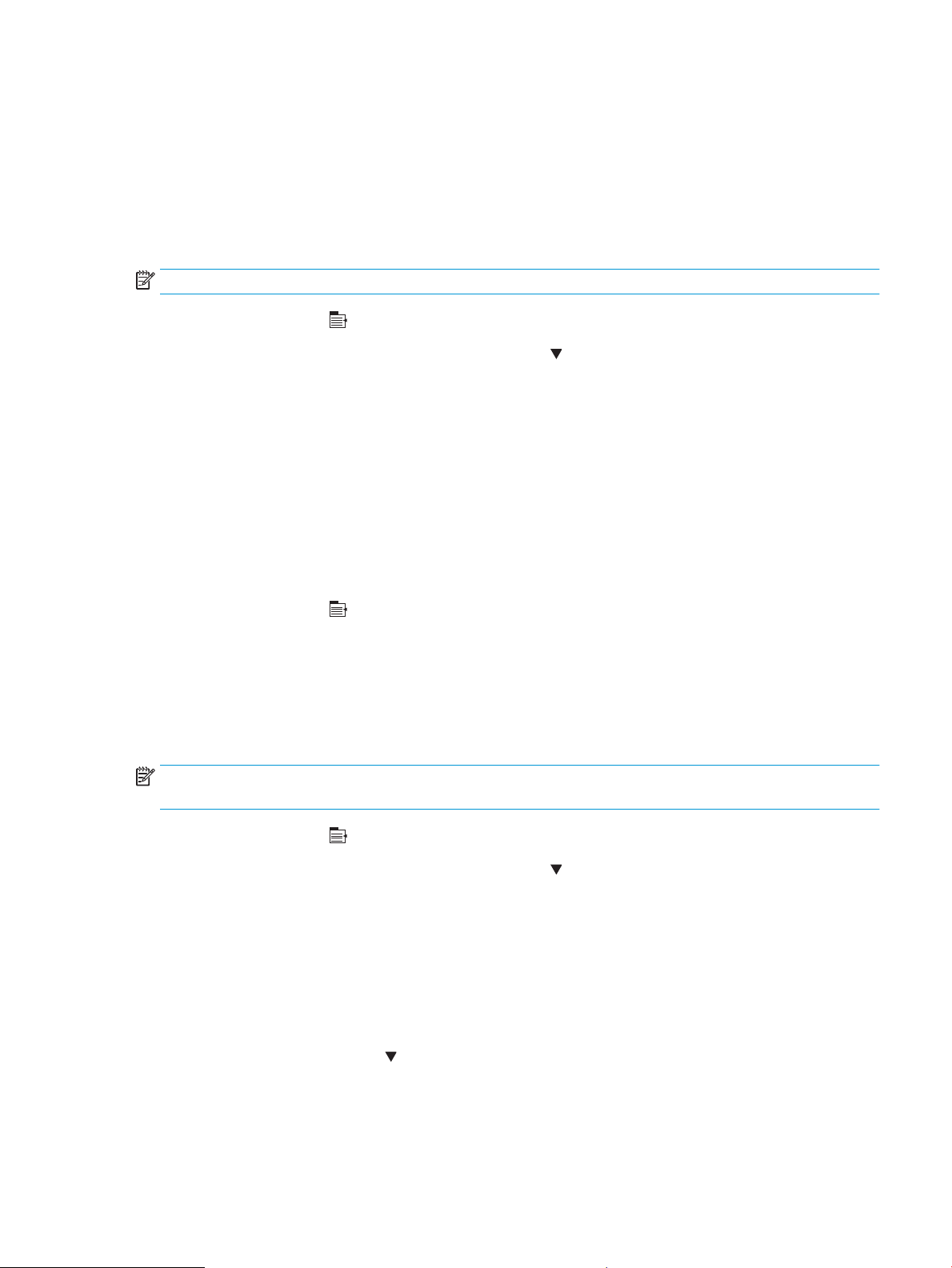
●
Omeji promet v, ki ga v omrežju povzroča naprava
●
Nepooblaščenim uporabnikom preprečuje tiskanje z napravo
●
Zagotavlja, da so na konguracijski strani samo ustrezne informacije
●
Omogoča, da se na nadzorni plošči naprave prikažejo sporočila o napakah in opozorila glede protokola
Onemogočenje IPX/SPX, AppleTalk ali DLC/LLC
OPOMBA: IPX/SPX ne onemogočite v sistemih s programom Windows, ki tiskajo prek IPX/SPX.
1. Pritisnite gumb Meni .
2. Odprite naslednje menije. Pritiskajte puščico za navzdol , da ga označite, in nato pritisnite gumb OK, da ga
izberete.
a. CONFIGURE DEVICE (KONFIGURACIJA NAPRAVE)
b. I/O (V/I)
c. EMBEDDED JETDIRECT MENU (MENI VGRAJENEGA STREŽNIKA JETDIRECT)
d. IPX/SPX, APPLETALK ali DLC/LLC
e. ENABLE (OMOGOČI)
f. OFF (IZKLOPLJENO)
3. Pritisnite gumb Meni , da se vrnete v stanje Ready (V pripravljenosti).
Nastavitve hitrosti povezave in obojestranskega tiskanja
Hitrost povezave in način komunikacije tiskalnega strežnika morata ustrezati omrežju. V večini primerov napravo
pustite v samodejnem načinu. Napačne spremembe nastavitev hitrosti povezave in obojestranskega tiskanja
lahko napravi preprečijo komuniciranje z drugimi omrežnimi napravami. Če želite izvesti spremembe, uporabite
nadzorno ploščo naprave.
OPOMBA: Spreminjanje teh nastavitev povzroči, da se naprava izklopi in znova vklopi. Spremembe izvedite
samo, ko je naprava nedejavna.
1. Pritisnite gumb Meni .
2. Odprite naslednje menije. Pritiskajte puščico za navzdol , da ga označite, in nato pritisnite gumb OK, da ga
izberete.
a. CONFIGURE DEVICE (KONFIGURACIJA NAPRAVE)
b. I/O (V/I)
c. EMBEDDED JETDIRECT MENU (MENI VGRAJENEGA STREŽNIKA JETDIRECT)
d. LINK SPEED (HITROST POVEZAVE)
3. Pritiskajte puščico za navzdol , da označite eno izmed naslednjih možnosti.
SLWW Omrežna konguracija 69
Page 82

Nastavitev Opis
AUTO (SAMODEJNO) Tiskalni strežnik se samodejno kongurira za najvišjo hitrost povezave in način
komunikacije, ki sta dovoljena v omrežju.
10T HALF (10T POLOVIČNO) 10 megabajtov na sekundo (Mb/s), polovično obojestransko delovanje
10T FULL (10T POLNO) 10 Mb/s, polno obojestransko delovanje
100TX HALF (100TX POLOVIČNO) 100 Mb/s, polovično obojestransko delovanje
100TX FULL (100TX POLNO) 100 Mb/s, polno obojestransko delovanje
100TX AUTO (100TX SAMODEJNO) Omeji samodejno pogajanje na največjo hitrost povezave 100 Mb/s.
1000TX FULL (1000TX POLNO) 1000 Mb/s, polno obojestransko delovanje
4. Pritisnite gumb OK. Naprava se izklopi in znova vklopi.
70 Poglavje 5 Povezljivost SLWW
Page 83

6 Papir in tiskalni mediji
●
Razumevanje uporabe papirja in tiskalnih medijev
●
Podprte velikosti papirja in tiskalnih medijev
●
Velikosti papirja po meri
●
Podprte vrste papirja in tiskalnih medijev
●
Zmogljivost vhodnih in izhodnih pladnjev
●
Priporočila za poseben papir ali tiskalne medije
●
Nalaganje na pladnje
●
Konguriranje pladnjev
●
Uporaba možnosti izhoda papirja
SLWW 71
Page 84

Razumevanje uporabe papirja in tiskalnih medijev
Izdelek podpira različne papirje in druge tiskalne medije, ki ustrezajo priporočilom v tem uporabniškem
priročniku. Papir ali tiskalni mediji, ki ne ustrezajo priporočilom, lahko povzročijo slabo kakovost tiskanja, večje
število zastojev in prehitro obrabo izdelka.
Za najboljše rezultate uporabljajte HP-jev papir in tiskalne medije, zasnovane za laserske tiskalnike ali
večnamensko uporabo. Ne uporabljajte papirja in tiskalnih medijev za brizgalne tiskalnike. HP ne priporoča
uporabe medijev drugih znamk, ker nima nadzora nad njihovo kakovostjo.
Določen papir morda ustreza vsem smernicam v tem uporabniškem priročniku, vendar lahko kljub temu ne bo
zagotovil zadovoljivih rezultatov. To je lahko posledica nepravilnega ravnanja, nesprejemljivih temperatur in/ali
vlažnosti ozračja ali drugih spremenljivk, ki jih HP ne more nadzorovati.
POZOR: Zaradi uporabe papirja ali tiskalnih medijev, ki ne ustrezajo HP-jevim specikacijam, imate lahko težave
z izdelkom, zaradi katerih bo potrebno popravilo. Taka popravila niso zajeta v HP-jevi garanciji ali servisnih
pogodbah.
72 Poglavje 6 Papir in tiskalni mediji SLWW
Page 85

Podprte velikosti papirja in tiskalnih medijev
OPOMBA: Za najboljše rezultate pred tiskanjem v gonilniku tiskalnika izberite pravilno velikost in vrsto papirja.
Tabela 6-1 Podprte velikosti papirja in tiskalnih medijev
Pladenj 2 in dodatni
Velikost in dimenzije Pladenj 1
Letter
216 x 279 mm
Legal
216 x 356 mm
pladnji za 500 listov
Enota za obojestransko
tiskanje
(samo pri modelih d, dn in x)
Executive
184 x 267 mm
Statement
140 x 216 mm
8,5 x 13
216 x 330 mm
3 x 5
76 x 127 mm
4 x 6
102 x 152 mm
5 x 7
127 x 188 mm
5 x 8
127 x 203 mm
A4
210 x 297 mm
A5
148 x 210 mm
A6
105 x 148 mm
B5 (JIS)
182 x 257 mm
B6 (JIS)
128 x 182 mm
SLWW Podprte velikosti papirja in tiskalnih medijev 73
Page 86

Tabela 6-1 Podprte velikosti papirja in tiskalnih medijev (Se nadaljuje)
Velikost in dimenzije Pladenj 1
Pladenj 2 in dodatni
pladnji za 500 listov
Enota za obojestransko
tiskanje
(samo pri modelih d, dn in x)
10 x 15 cm
100 x 150 mm
16K
184 x 260 mm
16K
195 x 270 mm
16K
197 x 273 mm
Dvojna razglednica (JIS)
148 x 200 mm
Po meri
76 x 127 mm do 216 x 356 mm
Po meri
105 x 148 mm do 216 x 356 mm
Po meri
210 x 280 mm do 216 x 356 mm
Ovojnica Commercial #10
105 x 241 mm
Ovojnica DL ISO
110 x 220 mm
Ovojnica C5 ISO
162 x 229 mm
Ovojnica B5 ISO
176 x 250 mm
Ovojnica Monarch #7-3/4
98 x 191 mm
74 Poglavje 6 Papir in tiskalni mediji SLWW
Page 87

Velikosti papirja po meri
Izdelek podpira številne velikosti papirja po meri, ki jih obsegajo priporočila za najmanjšo in največjo velikost
papirja za izdelek in niso naštete v tabeli s podprtimi velikostmi papirja. Ko uporabljate podprto velikost po meri,
velikost določite v gonilniku tiskalnika in papir naložite v pladenj, ki podpira velikosti po meri.
SLWW Velikosti papirja po meri 75
Page 88

Podprte vrste papirja in tiskalnih medijev
Za popoln seznam papirja znamke HP, ki ga podpira izdelek, obiščite www.hp.com/support/ljp3010series.
Vrsta papirja (nadzorna plošča) Vrsta papirja (gonilnik tiskalnika) Pladenj 1 Pladenj 2 in izbirni
pladnji za 500
listov
NAVADNI Navadni
LAHKI 60–74 G/M2 Lahki 60-75 g
KOPIRNI Pisemski papir
RECIKLIRANI Reciklirani
SREDNJE TEŽKI 96–110 G/M2 Srednje težki
TEŽKI 111–130 G/M2 Težki
ZELO TEŽKI 131–175 G/M2 Zelo težki
KARTICE Kartice
ENOBAR. PROSOJNICA Enobarvna prosojnica za barvno lasersko
tiskanje
NALEPKE Nalepke
PIS. Z GL. Pisemski z glavo
OVOJNICA Ovojnica
VNAPR. POT. Vnaprej potiskani
VNAPR. NAL. Vnaprej naluknjani
Samodejno
obojestransko
tiskanje
BARVNI Barvni
GROBI Grobi
76 Poglavje 6 Papir in tiskalni mediji SLWW
Page 89

Zmogljivost vhodnih in izhodnih pladnjev
Pladenj Vrsta papirja Specikacije Količina
Pladenj 1 Papir razpon:
Kopirni papir 60 g/m2 do 199 g/m
Ovojnice
Kopirni papir 75 g/m2 do 90 g/m
Največja višina svežnja: 12 mm
2
Enakovredno 100 listom kopirnega
papirja 75 g/m
2
Do 10 ovojnic
2
Nalepke Debeline 0,10 do 0,14 mm Največja višina svežnja: 12 mm
Prosojnice Debeline 0,10 do 0,14 mm Največja višina svežnja: 12 mm
Pladenj 2 in dodatni pladnji za 500
listov
Standardni zgornji pladenj Papir Do 250 listov kopirnega papirja 75
Zadnji pladenj Papir Do 50 listov kopirnega papirja 75
Enota za obojestransko tiskanje Papir Range:
Papir Razpon:
Kopirni papir 60 g/m2 do 120 g/m
Kopirni papir 60 g/m2 do 120 g/m
Enakovredno 500 listom kopirnega
papirja 75 g/m
2
2
g/m
2
g/m
2
2
SLWW Zmogljivost vhodnih in izhodnih pladnjev 77
Page 90

Priporočila za poseben papir ali tiskalne medije
Izdelek podpira tiskanje na posebne medije. Če želite dobiti zadovoljive rezultate, upoštevajte naslednja
priporočila. Kadar uporabljate poseben papir ali tiskalne medije, v gonilniku tiskalnika nastavite vrsto in velikost,
da boste dobili najboljše rezultate.
POZOR: Izdelki HP LaserJet uporabljajo ksirne enote, s katerim na papirju povežejo suhe dele črnila v zelo
natančne pike. Papir za laserske tiskalnike je oblikovan tako, da prenese izjemno vročino. Papir za brizgalne
tiskalnike lahko poškoduje izdelek.
Vrsta medija Lahko Ne smete
Ovojnice
Nalepke
Prosojnice
Pisemski papir z glavo ali vnaprej natisnjeni
obrazci
Težek papir
●
Ovojnice hranite na ravnem.
●
Uporabljate ovojnice, pri katerih šiv
sega vse do vogala ovojnice.
●
Uporabljate samolepilne trakove za
laserske tiskalnike.
●
Uporabljajte samo nalepke, med
katerimi ni izpostavljene nosilne
površine.
●
Uporabljajte nalepke, ki so zravnane.
●
Uporabljajte samo liste, na katerih so
vse nalepke.
●
Uporabljajte samo prosojnice za
laserske tiskalnike.
●
Ko prosojnice vzamete iz tiskalnika, jih
položite na ravno.
●
Uporabljajte samo pisemski papir z
glavo ali obrazce za laserske
tiskalnike.
●
Uporabljajte samo težek papir, ki je
namenjen za laserske tiskalnike in
ustreza priporočilom glede teže za ta
izdelek.
●
Ne uporabljajte ovojnic, ki so zgubane,
prepognjene, sprijete ali drugače
poškodovane.
●
Ne uporabljajte ovojnic s sponkami,
vrvicami, okenci ali premazano
površino.
●
Ne uporabljajte samolepilnih lističev ali
drugih sintetičnih materialov.
●
Ne uporabljajte nalepk z gubami ali
mehurčki ali poškodovanih nalepk.
●
Ne tiskajte listov, na katerih niso vse
nalepke.
●
Ne uporabljajte prosojnic, ki niso za
laserske tiskalnike.
●
Ne uporabljajte pisemskega papirja z
dvignjeno ali kovinsko glavo.
●
Ne uporabljajte papirja, ki je težji od
priporočenega medija za ta izdelek,
razen če gre za HP-jev papir, ki ga
lahko uporabite v tem izdelku.
Sijajni ali premazani papir
●
Uporabljajte samo sijajni ali premazani
papir za laserske tiskalnike.
●
Ne uporabljajte sijajnega ali
premazanega papirja za brizgalnike.
78 Poglavje 6 Papir in tiskalni mediji SLWW
Page 91

Nalaganje na pladnje
Usmerjenost papirja pri nalaganju na pladnje
Če uporabljate papir, ki ga je treba usmeriti na določen način, ga naložite v skladu z informacijami v naslednji
tabeli.
Pladenj Enostransko tiskanje Samodejno obojestransko tiskanje Ovojnice
Pladenj 1 Z licem navzgor
Z zgornjim robom naprej v napravo
Vsi drugi pladnji Z licem navzdol
Zgornji rob v sprednjem delu
pladnja
Nalaganje na pladenj 1
Z licem navzdol
S spodnjim robom naprej v napravo
Z licem navzgor
Spodnji rob v sprednjem delu
pladnja
Z licem navzgor
S krajšim delom, delom za znamko
proti izdelku
Na ovojnice tiskajte samo s
pladnja 1.
OPOMBA: Naprava lahko pri uporabi pladnja 1 tiska počasneje.
POZOR: Da se izognete zastojem, pladnjev ne polnite, ko naprava tiska. Papirja ne razpihujte. Razpihovanje
lahko povzroči napake pri podajanju.
NASVET: Če si želite ogledati animirano predstavitev tega postopka, obiščite spletno mesto: www.hp.com/go/
ljp3010-load-tray1.
1. Odprite pladenj 1.
SLWW Nalaganje na pladnje 79
Page 92

2. Izvlecite podaljšek pladnja.
80 Poglavje 6 Papir in tiskalni mediji SLWW
Page 93

3. Naložite papir na pladenj. Prepričajte se, da je papir nameščen pod jezički in pod oznakami za največjo
višino.
OPOMBA: Za informacije o nalaganju papirja, ki ga je treba posebno usmeriti, si oglejte razdelek
Usmerjenost papirja pri nalaganju na pladnje na strani 79.
4. Prilagodite stranski vodili tako, da se rahlo dotikata svežnja papirja, vendar ne upogibata listov.
Naložite medije na pladenj 2 ali izbirni pladenj za 500 listov
POZOR: Da se izognete zastojem, pladnjev ne polnite, ko naprava tiska.
POZOR: Papirja ne razpihujte. Razpihovanje lahko povzroči napake pri podajanju.
NASVET: Če si želite ogledati animirano predstavitev tega postopka, obiščite spletno mesto: www.hp.com/go/
ljp3010-load-tray2.
1. Pladenj povlecite iz izdelka in ga rahlo privzdignite, da ga popolnoma izvlečete iz izdelka.
SLWW Nalaganje na pladnje 81
Page 94

1
2. Stisnite sprožilo na levem vodilu in stranski vodili potisnite na ustrezno velikost papirja.
3. Stisnite sprožilo na zadnjem vodilu za papir in vodilo potisnite na ustrezno velikost papirja.
82 Poglavje 6 Papir in tiskalni mediji SLWW
Page 95
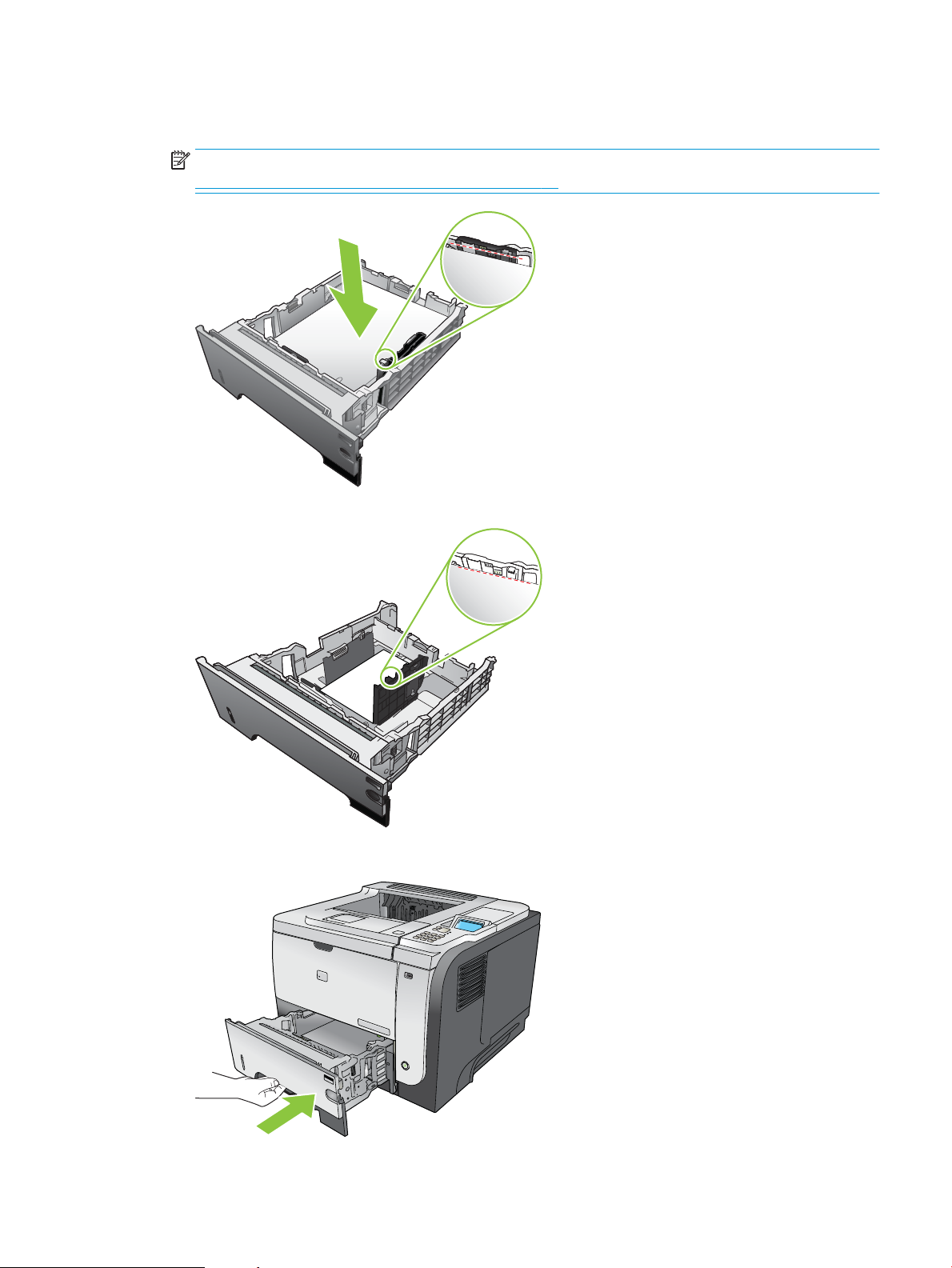
4. Naložite papir na pladenj. Poskrbite, da je sveženj raven na vseh štirih vogalih in da je vrh le-tega pod
2
1
2
2
oznakami za največjo višino.
OPOMBA: Za informacije o nalaganju papirja, ki ga je treba posebno usmeriti, si oglejte razdelek
Usmerjenost papirja pri nalaganju na pladnje na strani 79.
Papir velikosti A6 naložite do spodnje oznake za višino.
5. Pladenj do konca potisnite v napravo.
SLWW Nalaganje na pladnje 83
Page 96

Konguriranje pladnjev
OPOMBA: Če ste že uporabljali druge modele naprav HP LaserJet, ste morda navajeni pladenj 1 kongurirati za
način First (Najprej) ali Cassette (Kaseta). Pri tej napravi je nastavitev TRAY 1 SIZE (VELIKOST PLADNJA 1) na ANY
SIZE (POLJUBNA VELIKOST) in nastavitev TRAY 1 TYPE (VRSTA PLADNJA ) na ANY TYPE (POLJUBNA VRSTA)
enakovredno načinu First (Najprej). Nastavitev možnosti TRAY 1 SIZE (VELIKOST PLADNJA 1) in TRAY 1 TYPE
(VRSTA PLADNJA ) na katero koli drugo nastavitev je enakovredno načinu Cassette (Kaseta).
Naprava vas samodejno pozove, da za pladenj kongurirate vrsto in velikost medija v teh primerih:
●
kadar v pladenj naložite papir;
●
Kadar določite poseben pladenj ali vrsto papirja za tiskanje prek gonilnika tiskalnika ali programske
aplikacije in pladenj ne ustreza nastavitvam tiskanja.
Na nadzorni plošči se prikaže naslednje sporočilo: PLADENJ X [VRSTA] [VELIKOST] To change size or type press
OK (Če želite spremeniti velikosti ali vrsto, pritisnite OK). To accept settings press (Če želite sprejeti nastavitve,
pritisnite) .
OPOMBA: Sporočilo se ne prikaže, če tiskate s pladnja 1 in je ta nastavljen na ANY SIZE (POLJUBNA VELIKOST) in
ANY TYPE (POLJUBNA VRSTA).
Konguriranje pladnja pri nalaganju papirja
1. Na pladenj naložite papir. Če uporabljate pladenj 2, 3 ali 4, ga zaprite.
2. Prikaže se sporočilo o konguraciji pladnja.
3. Pritisnite puščico za nazaj , če želite sprejeti velikost in vrsto, ali pa gumb OK, če želite izbrati drugačno
velikost ali vrsto papirja.
4. Da spremenite konguracijo velikosti pladnja, pritiskajte puščico za navzdol , da označite ustrezno
velikost, in nato pritisnite gumb OK.
5. Da spremenite konguracijo vrste pladnja, pritiskajte puščico za navzdol , da označite ustrezno velikost, in
nato pritisnite gumb OK.
Konguriranje pladnja tako, da ustreza nastavitvam tiskanja
1. V programu določite pladenj vira, velikost in vrsto papirja ter nato kliknite Print (Natisni).
2. Če je treba kongurirati pladenj, se prikaže sporočilo NALAGANJE PLADNJA <x> [VRSTA] [VELIKOST].
3. Na pladenj naložite navedeno vrsto in velikost papirja in ga zaprite.
4. Ko se prikaže sporočilo VELIKOST PLADNJA <X> = <Velikost>, pritisnite gumb OK, da potrdite velikost.
Če želite določiti velikost po meri, najprej pritiskajte puščico za navzdol , da označite ustrezno mersko
enoto. S puščico za navzgor ali puščico za navzdol nastavite dimenziji X in Y ter pritisnite gumb OK.
5. Ko se prikaže sporočilo PLADENJ<X> VRSTA=<VRSTA>, pritisnite gumb OK, da potrdite vrsto, in nadaljujte s
poslom.
84 Poglavje 6 Papir in tiskalni mediji SLWW
Page 97

Konguriranje pladnja z menijem Paper Handling (Ravnanje s papirjem)
1. Pritisnite gumb Meni .
2. Pritiskajte puščico za navzdol , da označite meni PAPER HANDLING (RAVNANJE S PAPIRJEM), in pritisnite
gumb OK.
3. Pritiskajte puščico za navzdol , da označite nastavitev velikosti ali vrste za želeni pladenj, in pritisnite
gumb OK.
4. Pritiskajte puščico za navzgor ali puščico za navzdol , da označite velikost ali vrsto. Če ste izbrali
velikost po meri, izberite mersko enoto in nastavite dimenziji X in Y.
5. Pritisnite gumb OK, da shranite izbor.
6. Pritisnite gumb Meni , da zaprete menije.
Izbira papirja glede na vir, vrsto ali velikost
Tri nastavitve vplivajo na to, kako poskuša gonilnik tiskalnika povleči papir, ko pošljete opravilo tiskanja.
Nastavitve možnosti Vir, Vrsta in Velikost se v večini programov prikažejo v pogovornem oknu Page Setup
(Priprava strani), Print (Natisni) ali Print Properties (Lastnosti tiskanja). Izdelek samodejno izbere pladenj z
uporabo privzetih nastavitev, razen če te nastavitve spremenite.
Vir
Če želite tiskati glede na vir, izberite pladenj, s katerega naj izdelek vleče medije. Če izberete pladenj, ki je
konguriran za vrsto ali velikost, ki se ne ujema z opravilom tiskanja, vas izdelek pozove, da pred tiskanjem letega na pladenj naložite vrsto ali velikost papirja, ki ustreza opravilu. Ko na pladenj naložite medije, izdelek začne
tiskati.
Vrsta in velikost
Tiskanje glede na vrsto ali velikost pomeni, da želite, da naprava vleče papir s pladnja, na katerem je naložen
papir pravilne vrste in velikosti. Če papir izberete glede na vrsto in ne na vir, je to tako, kot bi zaklenili pladnje in s
tem preprečili naključno uporabo posebnega papirja. Če je na primer nek pladenj konguriran za pisemski papir z
glavo in izberete navadni papir, naprava ne bo povlekla pisemskega papirja z glavo s tega pladnja. Namesto tega
bo povlekla s pladnja, na katerem je navadni papir in ki je konguriran za navadni papir na nadzorni plošči
naprave.
Če papir izberete glede na vrsto in velikost, dosežete opazno boljšo kakovost tiskanja pri večini vrst papirja. Če
uporabite napačno nastavitev, kakovost tiskanja mogoče ne bo zadovoljiva. Pri tiskanju na posebne tiskalne
medije, kot so nalepke ali prosojnice, tiskajte glede na vrsto. Na ovojnice po možnosti tiskajte glede na velikost.
●
●
Če želite tiskati glede na vrsto ali velikost, izberite vrsto ali velikost v pogovornem oknu Page Setup
(Priprava strani), Print (Tiskanje) ali Print Properties (Lastnosti tiskanja), odvisno od programske opreme.
Če pogosto tiskate na določeno vrsto ali velikost papirja, kongurirajte pladenj za to vrsto ali velikost. Kadar
nato pri tiskanju opravila izberete to vrsto ali velikost, naprava samodejno povleče papir s pladnja, ki je
konguriran za to vrsto ali velikost.
SLWW Konguriranje pladnjev 85
Page 98

Uporaba možnosti izhoda papirja
1
Tiskanje na zgornji (standardni) izhodni pladenj
Zgornji izhodni pladenj zbira papir z licem navzdol in v pravilnem vrstnem redu. Zgornji izhodni pladenj
uporabljajte za večino tiskalnih opravil, tudi za prosojnice. Če želite uporabljati zgornji izhodni pladenj, poskrbite,
da je zadnji izhodni pladenj zaprt. Da se izognete zastojem, ne odpirajte ali zapirajte zadnjega izhodnega pladnja,
medtem ko naprava tiska.
Tiskanje na zadnji izhodni pladenj
Če je zadnji izhodni pladenj odprt, naprava tiska nanj. Papir, ki se natisne v ta pladenj, se odloži z licem navzgor,
zadnja stran pa je na vrhu (nasprotni vrstni red).
Tiskanje s pladnja 1 na zadnji izhodni pladenj predstavlja neposredno pot. Če odprete zadnji izhodni pladenj,
lahko povečate učinkovitost pri teh medijih:
●
Ovojnice
●
Nalepke
●
Papir majhnega formata po meri
●
Razglednice
●
Papir, težji od 120 g/m2 (32 lb)
Zadnji izhodni pladenj odprete tako, da primete ročaj na zgornjem delu pladnja. Izhodni pladenj povlecite navzdol
na kot 45° in izvlecite podaljšek.
Če odprete zadnji izhodni pladenj, enota za obojestransko tiskanje in zgornji izhodni pladenj ne bosta na voljo. Da
se izognete zastojem, ne odpirajte ali zapirajte zadnjega izhodnega pladnja, medtem ko izdelek tiska.
86 Poglavje 6 Papir in tiskalni mediji SLWW
Page 99

7 Uporaba funkcij izdelka
●
Varčne nastavitve
●
Uporaba funkcij shranjevanja opravil
●
Neposredno tiskanje prek USB-ja
SLWW 87
Page 100

Varčne nastavitve
EconoMode
Pri tiskanju osnutkov dokumentov lahko uporabite možnost EconoMode. Če uporabite možnost EconoMode,
lahko porabite manj tonerja in znižate strošek tiskanja posamezne strani. Z uporabo možnosti EconoMode pa se
lahko tudi zniža kakovost tiskanja.
HP odsvetuje neprekinjeno uporabo funkcije EconoMode. Če se funkcija EconoMode uporablja neprekinjeno,
lahko življenjska doba tonerja preseže življenjsko dobo mehaničnih delov v tiskalni kartuši. Če se kakovost
tiskanja manjša, boste morali namestiti novo tiskalno kartušo, čeprav je v trenutno uporabljeni še vedno toner.
EconoMode lahko omogočite ali onemogočite na te načine:
●
Na nadzorni plošči naprave izberite meni CONFIGURE DEVICE (KONFIGURACIJA NAPRAVE) in nato podmeni
PRINT QUALITY (KAKOVOST TISKANJA). EconoMode je privzeto izklopljen.
●
V vgrajenem spletnem strežniku odprite zavihek Settings (Nastavitve) in izberite možnost Congure Device
(Konguracija naprave). Pomaknite se do podmenija Print Quality (Kakovost tiskanja).
●
V pripomočku HP Printer Utility za Macintosh kliknite Conguration Settings (Nastavitve konguracije) in
nato EconoMode & Toner Density (EconoMode in gostota tonerja).
●
V gonilniku tiskalnika PCL za program Windows odprite zavihek Paper/Quality (Papir/kakovost) in izberite
možnost EconoMode.
Zakasnitev mirovanja
Prilagodljiva funkcija načina mirovanja zmanjša porabo energije, ko je izdelek dalj časa neaktiven. Nastavite lahko
čas, po katerem izdelek preklopi v način mirovanja. Privzeta nastavitev je 30 MINUTES (30 MINUT).
OPOMBA: Ko naprava vstopi v način mirovanja, njen zaslon zatemni. Ta način ne vpliva na čas ogrevanja
naprave.
Nastavitev zakasnitve mirovanja
1. Pritisnite gumb Meni .
2. Odprite naslednje menije. Pritiskajte puščico za navzdol , da ga označite, in nato pritisnite gumb OK, da ga
izberete.
a. CONFIGURE DEVICE (KONFIGURACIJA NAPRAVE)
b. SYSTEM SETUP (NASTAVITEV SISTEMA)
c. SLEEP DELAY (ZAKASNITEV MIROVANJA)
3. Pritiskajte puščico za navzgor ali puščico za navzdol / , da izberete želeno časovno obdobje, in nato
pritisnite gumb OK.
4. Pritisnite gumb Meni .
88 Poglavje 7 Uporaba funkcij izdelka SLWW
